Pioneer VSX-818V-S, VSX-918V-S, VSX-918V-K User manual
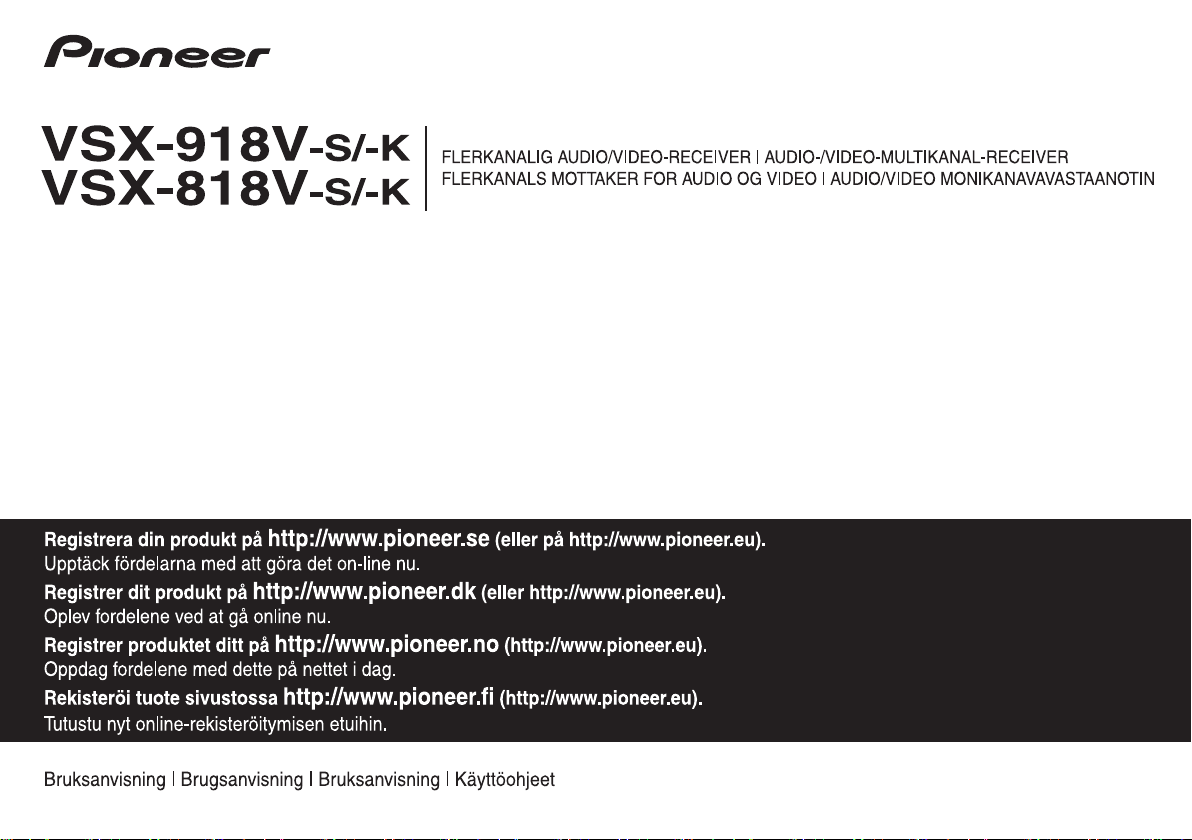
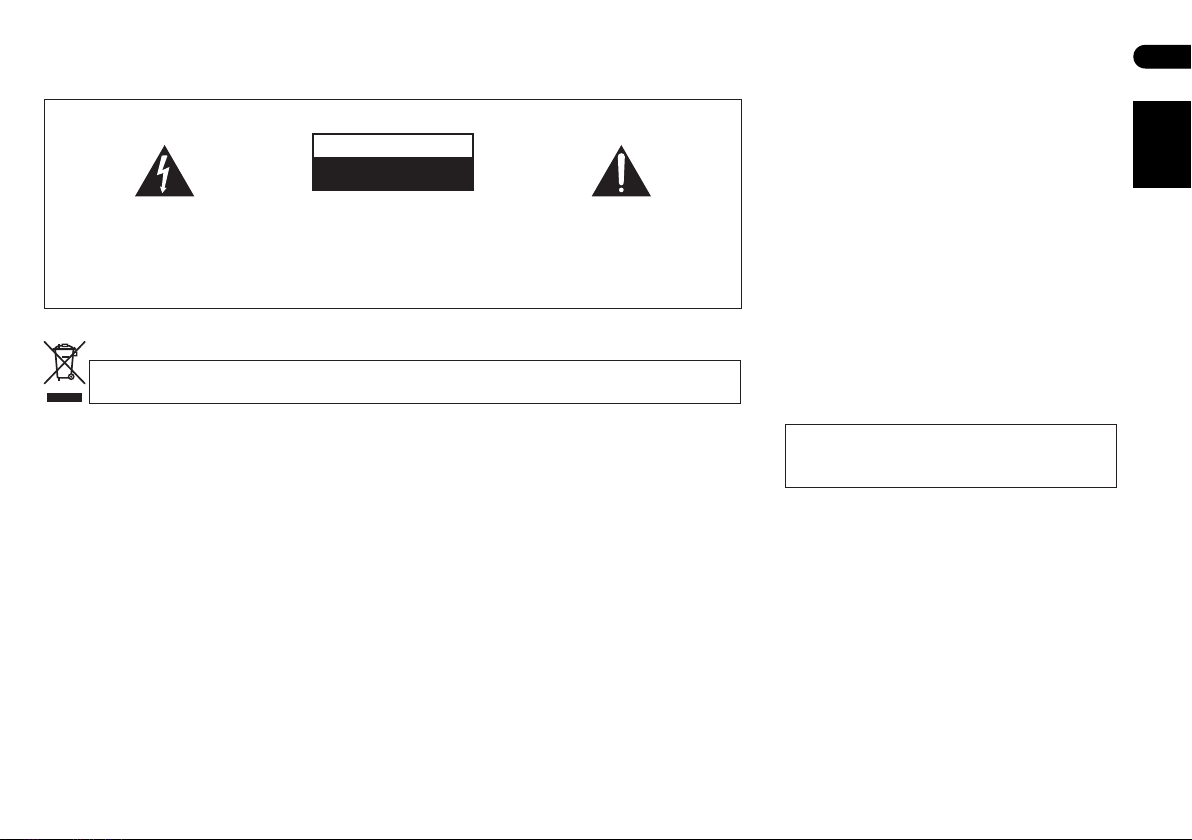
Tack för ditt val av denna Pioneer-produkt.
Läs noggrant igenom denna bruksanvisning, så att du lär dig att använda apparaten på rätt sätt.
Förvara därefter bruksanvisningen på lämplig plats.
VIKTIGT
CAUTION
RISK OF ELECTRIC SHOCK
DO NOT OPEN
Blixtsymbolen med pilspets i en liksidig
triangel är avsedd som en varning till
användaren om att det finns oisolerad
spänning innanför produktens hölje. Denna
spänning är tillräckligt stark för att kunna ge
elektriska stötar som är farliga för
människan.
Denna produkt får inte kastas tillsammans med vanligt hushållsavfall. Uttjänta elektronikprodukter ska enligt lag samlas in separat för
särskild hantering och återvinning.
I EU:s medlemsländer samt Schweiz och Norge får privata hushåll kostnadsfritt lämna in uttjänt elektronik på särskilda insamlingsställen och
återvinningscentraler eller hos en återförsäljare (vid köp av liknande produkt).
I övriga länder ska lokala myndigheter kontaktas för information om korrekt avfallshantering.
Härigenom kommer den kasserade produkten att samlas in, behandlas och återvinnas på det sätt som krävs för att minska negativ påverkan på
miljö och människors hälsa.
VARNING:
FÖR ATT FÖRHINDRA ELEKTRISKA
STÖTAR FÅR HÖLJET (ELLER BAKSTYCKET)
INTE TAS BORT. INNANFÖR HÖLJET FINNS
INGA DELAR SOM ANVÄNDAREN SJÄLV
KAN REPARERA. ÖVERLÅT SERVICE TILL
KVALIFICERAD SERVICEPERSONAL.
Utropstecknet i en liksidig triangel är till för
att uppmärksamma användaren på viktiga
användar- och underhållsanvisningar
(service) i de dokument som medföljer
apparaten.
D3-4-2-1-1_Sw-A
K058_Sw
VARNING
Denna apparat är inte vattentät. För att undvika
risk för brand eller elektriska stötar bör du inte
ställa några behållare med vätska nära apparaten
(såsom vaser eller vattenkannor), eller utsätta den
för regn eller fukt.
D3-4-2-1-3_B_Sw
Användarmiljö
Tem peratur och fuktighet i användarmiljön:
+5 °C till +35 °C; mindre än 85 % luftfuktighet
(kylventilationen får inte vara blockerad).
Installera inte apparaten i ett dåligt ventilerat utrymme,
eller på platser som utsätts för hög fuktighet eller direkt
solljus (eller starkt artificiellt ljus).
D3-4-2-1-7c_A_Sw
VARNING
Läs följande avsnitt noga innan du sätter i
stickkontakten första gången.
Spänningen varierar beroende på land eller region.
Försäkra dig om att spänningen i det område där
apparaten kommer att användas motsvarar den
spänning (t. ex. 230 V eller 120 V) som anges på
bakpanelen.
Denna produkt överensstämmer med
Lågspänningsdirektivet, 2006/95/EG, och
EMC-direktivet 2004/108/EG.
D3-4-2-1-4_A_Sw
D3-4-2-1-9a_A_Sw
2
Sw
Svenska
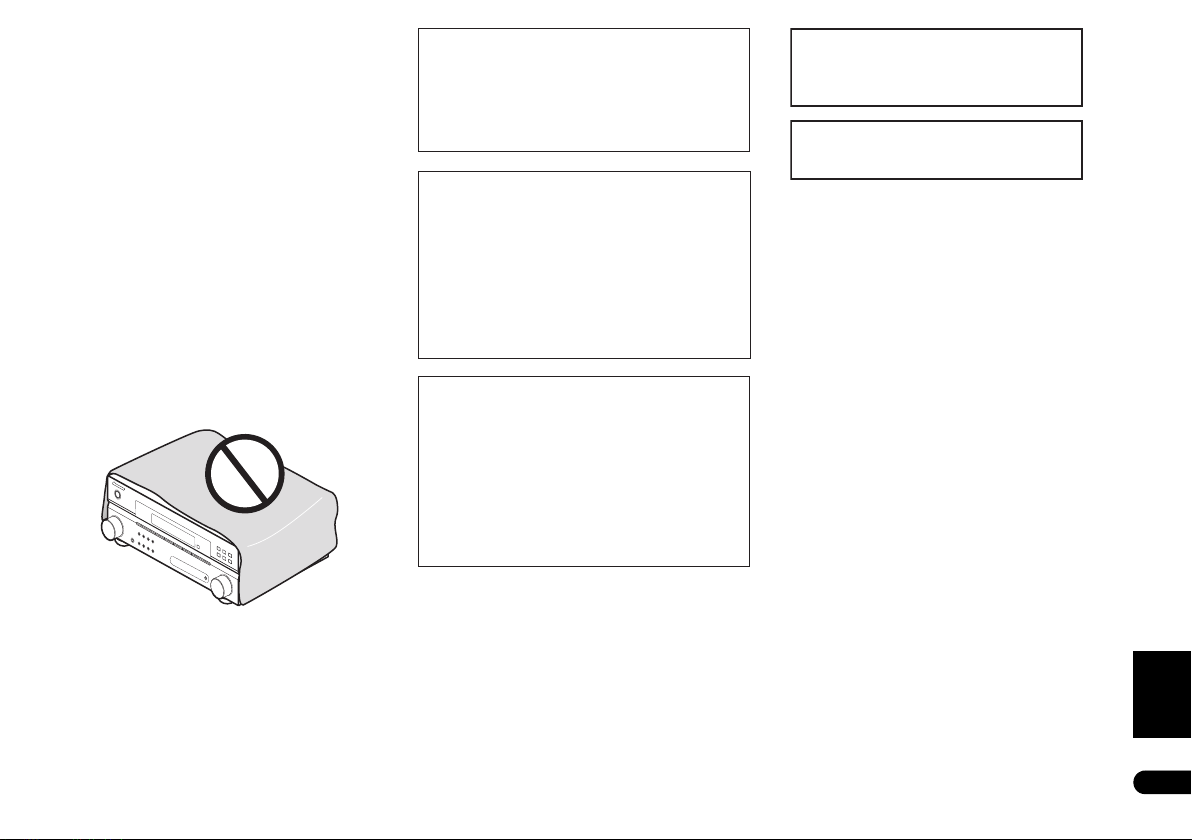
VARNING
För att minska risken för eldsvåda bör ingen öppen
låga (exempelvis ett tänt stearinljus) placeras
ovanpå apparaten.
D3-4-2-1-7a_A_Sw
VIKTIGT OM VENTILATION
Se till att det finns gott om ventilationsutrymme
runt apparaten när denna installerats för att
förbättra värmeavledningen (minst 20 cm på
ovansidan, 10 cm på baksidan och 30 cm på varje
sida).
VARNING
Höljet är försett med ventilationshål och
öppningar för att garantera pålitlig drift och
skydda produkten mot överhettning. För att
minska risk för brand får öppningarna aldrig
blockeras eller täckas över (exempelvis med
tidningar, dukar, gardiner), och apparaten bör
aldrig användas ovanpå en tjock matta eller en
säng.
D
O
W
N
D
O
W
N
D
O
W
N
D3-4-2-1-7b_A_Sw
Denna produkt är avsedd för privat bruk i hemmet.
För eventuell reparation av fel som beror på
användning för annat än hemmabruk (till exempel
långvarig användning inom näringsverksamhet i en
restaurang eller i en bil eller på ett fartyg) kommer
betalning att utkrävas även under garantiperioden.
K041_Sw
VIKTIGT
STANDBY/ON-brytaren stänger inte av strömmen
från eluttaget helt. Eftersom nätkabeln fungerar som
huvudströmbrytare för apparaten måste du dra ur
den ur eluttaget för att stänga av all ström. Försäkra
dig därför om att enheten har installerats så att
nätkabeln lätt kan dras ut ur eluttaget om en olycka
skulle inträffa. För att undvika risk för brand bör
nätkabeln också dras ur när apparaten inte ska
användas under en längre tid (till exempel under
semestern).
D3-4-2-2-2a_A_Sw
Om stickkontakten på kabeln till denna apparat inte
passar i det eluttag du vill använda, måste den tas
bort och en ny som passar monteras på.
Stickkontakten på nätkabeln får endast bytas och
monteras av behörig servicepersonal. Om den
borttagna kontakten ansluts till ett eluttag kan den
ge upphov till farliga elektriska stötar. Se till att den
tas om hand på lämpligt sätt när den har tagits bort.
Dra ur stickkontakten ur eluttaget om apparaten ska
stå oanvänd under en längre tid (till exempel under
semesterresa).
D3-4-2-2-1a_A_Sw
Tillverkad under licens från Dolby Laboratories.
”Dolby”, ”Pro Logic” och symbolen med dubbla
D:n är varumärken som tillhör Dolby
Laboratories.
”DTS” är ett registrerat varumärke som tillhör
DTS, Inc. och ”DTS 96/24” är ett varumärke
som tillhör DTS, Inc.
Svenska
3
Sw
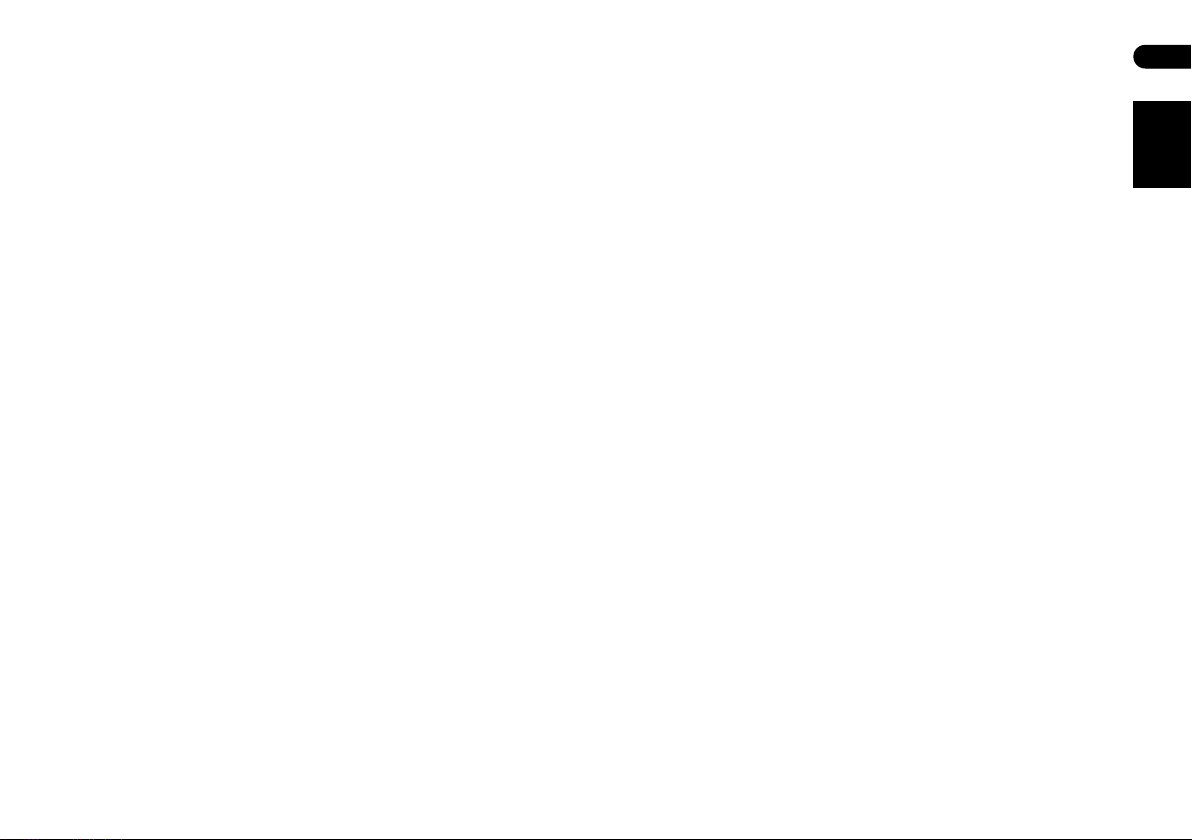
Innehållsförteckning
01 Innan du börjar
Kontrollera innehållet i lådan . . . . . . 5
Lägga i batterierna . . . . . . . . . . . . . . 5
Installera receivern . . . . . . . . . . . . . . 5
Installera receivern . . . . . . . . . . . . 5
02 5-minutersguide
Introduktion till hemmabio . . . . . . . . 6
Lyssna på Surroundljud . . . . . . . . . . 6
Automatisk inställning för
surroundljud (MCACC). . . . . . . . . . . 6
Andra problem vid användning av
den automatiska
MCACC-inställningen . . . . . . . . . . 7
Bättre ljud med faskontroll . . . . . . . . 8
03 Anslutning
Anslutning av kablarna. . . . . . . . . . . 9
Analoga ljudkablar . . . . . . . . . . . . 9
Digitala ljudkablar . . . . . . . . . . . . . 9
Videokablar . . . . . . . . . . . . . . . . . . 9
Ansluta en DVD-spelare och en TV . . .10
Ansluta de flerkanaliga analoga
utgångarna . . . . . . . . . . . . . . . . . 10
Ansluta en satellitmottagare eller
annan digitalbox. . . . . . . . . . . . . . . 11
Ansluta andra ljudenheter . . . . . . . 11
Om WMA9 Pro-avkodaren . . . . . . 11
Ansluta en DVD-inspelare (med eller
utan hårddisk), videobandspelare och
andra videoapparater . . . . . . . . . . . 12
Använda komponentvideouttagen . . .12
Anslutning via HDMI . . . . . . . . . . . 13
Om HDMI . . . . . . . . . . . . . . . . . . 13
Ansluta till frontpanelens ljuduttag
för minikontakt . . . . . . . . . . . . . . . . 13
Ansluta till videouttagen på
frontpanelen. . . . . . . . . . . . . . . . . . 13
Ansluta antenner . . . . . . . . . . . . . . 14
Använda utomhusantenner. . . . . 14
Ansluta högtalarna . . . . . . . . . . . . . 14
Placering av högtalarna . . . . . . . . 15
Översiktsbilder över högtalarnas
placering . . . . . . . . . . . . . . . . . . . 15
Växla mellan högtalarsystemen . . .15
04 Knappar och display
Frontpanelen . . . . . . . . . . . . . . . . . . 16
Display. . . . . . . . . . . . . . . . . . . . . . . 17
Fjärrkontroll . . . . . . . . . . . . . . . . . . . 18
Fjärrkontrollens räckvidd . . . . . . . 19
05 Lyssna på anläggningen
Automatisk uppspelning . . . . . . . . . 20
Lyssna med surroundljud . . . . . . . .20
Använda de avancerade
surroundeffekterna . . . . . . . . . . . . 20
Lyssna i stereo. . . . . . . . . . . . . . . . . 20
Använda de främre
surroundfunktionerna . . . . . . . . . . . 21
Använda Stream Direct . . . . . . . . . . 21
Använda ljudåterskaparen
(Sound Retriever). . . . . . . . . . . . . . . 21
Använda akustisk EQ-kalibrering vid
avlyssning . . . . . . . . . . . . . . . . . . . . 21
Använda den Virtuella bakre
surroundfunktionen (VSB). . . . . . . . 21
Andra ljud- och bildinställningar . . . 22
Uppspelning från andra apparater. . .23
Välja insignal . . . . . . . . . . . . . . . . . . 23
Välja de flerkanaliga analoga
ingångarna . . . . . . . . . . . . . . . . . . . 23
Välja ljudingångarna på
frontpanelen . . . . . . . . . . . . . . . . . . 23
06 Systeminställningsmenyn
Använda Systeminställningsmenyn
(System Setup) . . . . . . . . . . . . . . . . 24
Manuell MCACC-inställning för
högtalarna . . . . . . . . . . . . . . . . . . . .24
Finjustera kanalnivån . . . . . . . . . .25
Finjustera högtalaravstånd . . . . . . 25
Akustisk EQ-kalibrering. . . . . . . . .26
Manuell högtalarinställning . . . . . . .27
Högtalarinställning . . . . . . . . . . . .28
Delningsfilter . . . . . . . . . . . . . . . .28
Kanalnivå . . . . . . . . . . . . . . . . . . . 29
Högtalaravstånd . . . . . . . . . . . . . .29
07 Använda radiodelen
Lyssna på radio . . . . . . . . . . . . . . . .30
Förbättra stereoljudet på
FM-bandet. . . . . . . . . . . . . . . . . . . 30
Direktinställning av en station. . . . 30
Spara stationsinställningar . . . . . . .30
Döpa lagrade stationer . . . . . . . . . 30
Lyssna på lagrade stationer. . . . . .31
Introduktion till RDS. . . . . . . . . . . . . 31
Visa RDS-information . . . . . . . . . . 31
Söka efter RDS-program . . . . . . . .31
Använda EON . . . . . . . . . . . . . . . . .32
08 Spela in
Göra en ljud- eller videoinspelning . . . 33
09 Styra övriga apparater i
anläggningen
Styra andra Pioneer-apparater . . . . .34
Ställa in fjärrkontrollen för att styra
andra apparater . . . . . . . . . . . . . . . . 34
Välja förinställd kod direkt . . . . . . . .34
Direktfunktion . . . . . . . . . . . . . . . . . 35
Radera samtliga inställningar på
fjärrkontrollen . . . . . . . . . . . . . . . . . 35
Knappar för TV-apparater . . . . . . . . . 35
Knappar för andra apparater . . . . . . 36
Kodlista för förinställningar . . . . . . .37
10 Andra anslutningar
Ansluta en iPod. . . . . . . . . . . . . . . . 38
Ansluta din iPod till receivern. . . . 38
Uppspelning från iPod . . . . . . . . . 38
Ansluta en USB-enhet. . . . . . . . . . . 40
Ansluta en USB-enhet till
receivern . . . . . . . . . . . . . . . . . . . 40
Viktigaste knapparna för
uppspelning . . . . . . . . . . . . . . . . . 40
Välja en fil från mapp-/fillistan och
spela den . . . . . . . . . . . . . . . . . . . 41
Spelbara typer av komprimerat
ljud. . . . . . . . . . . . . . . . . . . . . . . . 41
Använda receivern tillsammans
med en platt-TV från Pioneer . . . . . . 42
Använda SR+-funktionen tillsam-
mans med en platt-TV från
Pioneer. . . . . . . . . . . . . . . . . . . . . 42
11 Andra inställningar
Inställningsmenyn för ingångarna
(Input assign) . . . . . . . . . . . . . . . . . 43
Menyn Other Setup . . . . . . . . . . . . . 44
SR+-inställning för en platt-TV
från Pioneer . . . . . . . . . . . . . . . . . 44
12 Övrig information
Felsökning. . . . . . . . . . . . . . . . . . . . 45
HDMI . . . . . . . . . . . . . . . . . . . . . . 46
Viktig information om HDMI-
anslutningen . . . . . . . . . . . . . . . . 47
Återställa receivern. . . . . . . . . . . . . 47
Ändra högtalarimpedans. . . . . . . . . 47
Ändra inställning för TV-formatet. . . 47
Var försiktig med nätkabeln. . . . . . . 47
Rengöring av apparaten . . . . . . . . . 47
4
Sw
Svenska
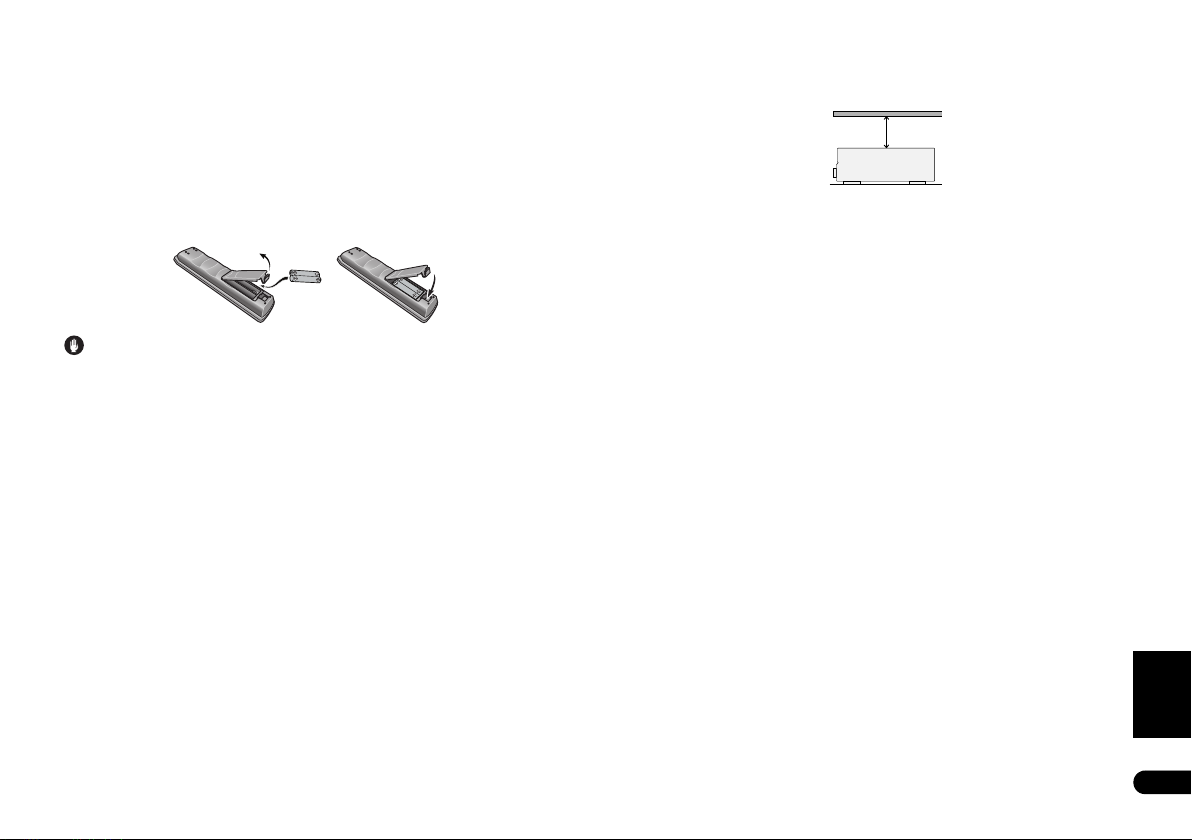
Kapitel 1:
Innan du börjar
Kontrollera innehållet i lådan
Kontrollera att du har fått alla tillbehör som ska medfölja:
• Inställningsmikrofon
• Fjärrkontroll
• AA/R6 torrbatterier x2
•AM ramantenn
• FM trådantenn
• Garantibevis
• Denna bruksanvisning
Lägga i batterierna
Varning
Felaktig batterianvändning kan t.ex. leda till att batterierna börjar läcka eller spricker. Iaktta
följande försiktighetsåtgärder:
• Använd aldrig nya och gamla batterier tillsammans.
• Se till att plus- och minuspolerna på batterierna stämmer med märkningen i batterifacket.
• Batterier med samma form kan ha olika spänning. Använd därför inte olika typer av
batterier tillsammans.
• När förbrukade batterier kasseras ska nationella och lokala förordningar och
miljöföreskrifter följas.
• Använd eller förvara inte batterier i direkt solljus eller på andra mycket varma ställen, till
exempel i en bil i starkt solsken eller nära ett värmeelement. Då kan batterierna börja
läcka, bli överhettade, explodera eller fatta eld. Batteriernas livslängd eller prestanda kan
också försämras.
Installera receivern
• När du installerar denna apparat ska du vara noga med att placera den på en jämn, stabil
yta.
Placera den inte:
– på en färg-TV (bilden kan bli förvrängd)
– nära ett kassettdäck (eller nära en apparat som avger ett magnetiskt fält). Detta kan ge
ljudstörningar.
– i direkt solljus
– på fuktiga eller våta ställen
– på extremt varma eller kalla ställen
– på platser där det förekommer vibrationer eller andra rörelser
– på mycket dammiga ställen
– på ställen där varma ångor eller oljor förekommer (till exempel i ett kök)
Installera receivern
Lämna lite fritt utrymme runt apparaten för att försäkra dig om god värmespridning (minst
20 cm ovanför apparaten). Om du inte lämnar tillräckligt med utrymme mellan apparaten och
väggarna/andra apparater stiger värmen gradvis inuti apparaten, vilket kan försämra
prestandan och/eller orsaka tekniska fel.
20 cm
Receiver
Springor och öppningar i apparathöljet är till för ventilation och för att skydda anläggningen
från överhettning. För att undvika risk för brand bör du aldrig placera föremål ovanpå enheten.
Se också till att öppningarna aldrig täcks över eller täpps till med föremål (som tidningar,
dukar, gardiner). Anläggningen bör aldrig användas ovanpå en tjock matta eller en säng.
Svenska
Sw
5
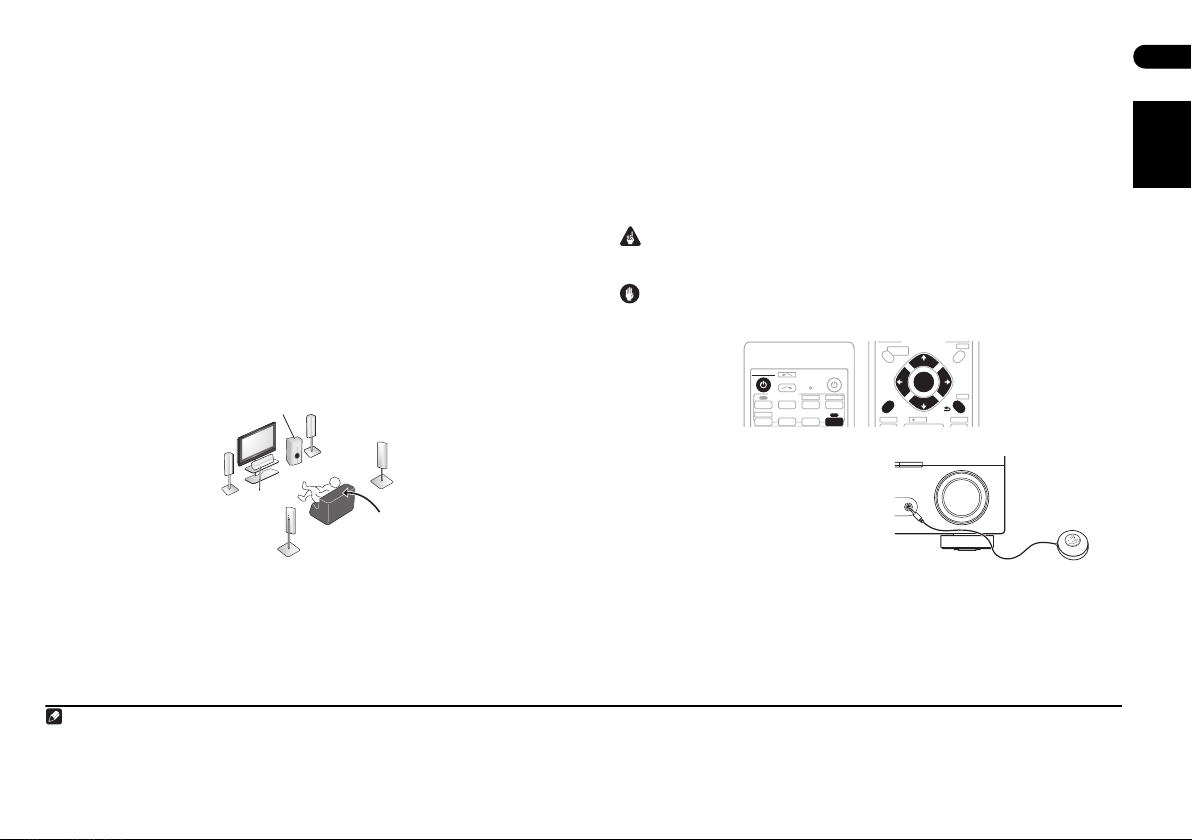
Kapitel 2:
5-minutersguide
Introduktion till hemmabio
Hemmabio innebär att flera ljudspår används för att skapa en surroundeffekt så att det känns
som om du befinner dig mitt i handlingens centrum eller på en konsert. Surroundljudet från
en hemmabioanläggning beror inte bara på högtalaranläggningen, utan också på ljudkällan
och ljudinställningar på receivern.
Denna receiver avkodar automatiskt flerkanaligt material i Dolby Digital-, DTS- och Dolby
Surround-format i enlighet med den högtalaruppsättning du har. I de flesta fall behöver du
inte göra några ändringar för att få realistiskt surroundljud, men andra möjligheter (som att
lyssna till en CD-skiva med flerkanaligt surroundljud) förklaras i Lyssna på anläggningen på
sidan 20.
Lyssna på Surroundljud
Med nedanstående snabbinställningsguide bör du kunna ansluta ditt surroundljud på nolltid.
I de flesta fall kan du helt enkelt låta receivern behålla sina grundinställningar.
• Gör färdigt samtliga anslutningar innan du sätter i stickkontakten.
1 Anslut din DVD-spelare och din TV.
Se Ansluta en DVD-spelare och en TV på sidan 10 för att göra detta. För att få surroundljud
måste du göra en digital anslutning från DVD-spelaren till receivern.
2 Anslut högtalarna och placera dem så att du får bästa möjliga surroundljud.
Se Ansluta högtalarna på sidan 14.
Högtalarnas placering har stor inverkan på ljudet. Placera högtalarna enligt anvisningarna på
bilden för bästa möjliga surroundeffekt. Se även Placering av högtalarna på sidan 15 för
ytterligare information om detta.
Subwoofer
(SW)
Främre
vänster (L)
Center
(C)
Surroundhögtalare
vänster (LS)
3 Sätt i stickkontakten och slå på strömmen. Sätt sedan på DVD-spelaren,
subwoofern och TV:n.
Se till att du har ställt in videoingången på din TV för denna receiver. Läs i manualen som
medföljde TV:n, om du inte vet hur detta görs.
4 Använd den automatiska MCACC-inställningen för att ställa in ditt system.
Se Automatisk inställning för surroundljud (MCACC) nedan för mer information.
OBS
1 Eventuellt måste du ställa in DVD-spelaren på att mata ut ljud i Dolby Digital-, DTS- och 88,2 /96 kHz PCM-format (2-kanaligt; läs mer om detta i manualen till DVD-spelaren).
2 Beroende på vilken typ av DVD-spelare eller skiva du använder kanske du bara kan få 2-kanaligt ljud. Då måste lyssnarfunktionen ställas in på STANDARD (se Lyssna med surroundljud på sidan 20 om du
skulle behöva ändra) om du vill ha flerkanaligt surroundljud.
3 • Skärmsläckaren aktiveras automatiskt om inget händer på tre minuter. Om du vid något tillfälle avbryter den automatiska MCACC-inställningen avslutas inställningen automatiskt utan att några inställningar
sparas.
• Skärmmenyn visas inte om du har anslutit till TV:n via HDMI-utgången. Använd komponent- eller kompositvideoanslutningar för systeminställningen.
Främre
höger (R)
Surroundhögtalare
höger (RS)
Lyssnarens
plats
5 Sätt på en DVD-skiva och justera volymen.
Kontrollera att DVD/BD visas på receiverns display. Annars trycker du på DVD på
fjärrkontrollen för att ställa in receivern på DVD-ingången.
Man kan ställa in många olika ljudalternativ. Se Lyssna på anläggningen på sidan 20 för mer
information.
2
1
Automatisk inställning för surroundljud (MCACC)
Det automatiska MCACC-systemet (Auto Multi-Channel Acoustic Calibration) mäter de
akustiska förhållandena i lyssnarmiljön och tar hänsyn till bakgrundsljud i omgivningen,
högtalarnas storlek och avstånd från lyssnarplatsen samt utför test för både kanalfördröjning
och volymnivå för individuella kanaler. När den medföljande mikrofonen är ansluten och på
plats, använder receivern information som kommer från en serie testtoner för att få bästa
möjliga högtalarinställningar och balans för just ditt rum.
Viktigt
• Den automatiska MCACC-inställningen raderar eventuella tidigare högtalarinställningar.
• Kontrollera att hörlurar inte är anslutna.
Varning
• De testtoner som används för den automatiska MCACC-inställningen matas ut på hög
volym.
RECEIVER
DVD
CD-R
CD
INPUT SELECT
MULTI CONTROL
TV DVR
TV CTRL
AMFM
SOURCE
PORTABLE
iPod USB
RECEIVER
1 Sätt på receivern och din TV.
2 Anslut mikrofonen till MCACC
PORTABLE-uttaget på frontpanelen.
Tryck på luckan där det står PUSH OPEN för att
komma åt mikrofonuttaget märkt MCACC
PORTABLE.
Se till att inget står i vägen för ljudet mellan
högtalarna och mikrofonen.
Om du har ett mikrofonstativ placerar du
mikrofonen i detta så att den befinner sig i
öronhöjd på den plats där du brukar sitta och
lyssna. Annars placerar du mikrofonen i
öronhöjd på ett bord eller en stol.
3 Tryck på RECEIVER på fjärrkontrollen och tryck sedan på SETUP-knappen.
Det kommer upp en skärmmeny (OSD) på din TV. Använd knapparna /// och ENTER
på fjärrkontrollen för att navigera bland skärmarna och f ör att göra menyval. Tryck på RETURN
för att lämna aktuell meny.
• Du kan när som helst trycka på SETUP för att stänga systeminställningsmenyn.
AV
PARAM ETE R
TOP MENU
GUIDE
PTY SEARCH
SUBTITLE
ONE TOUCH
RECEIVER CONTROL
COPY
TUNE
ST ST
ENTER
TUNE
REC
AUX
MCACC
PORTABLE
TV/DTV
+
CH
T.EDIT
MENU
-
CH
RETURNSETUP
AUDIO
MASTER
VOLUME
3
6
Sw
Svenska
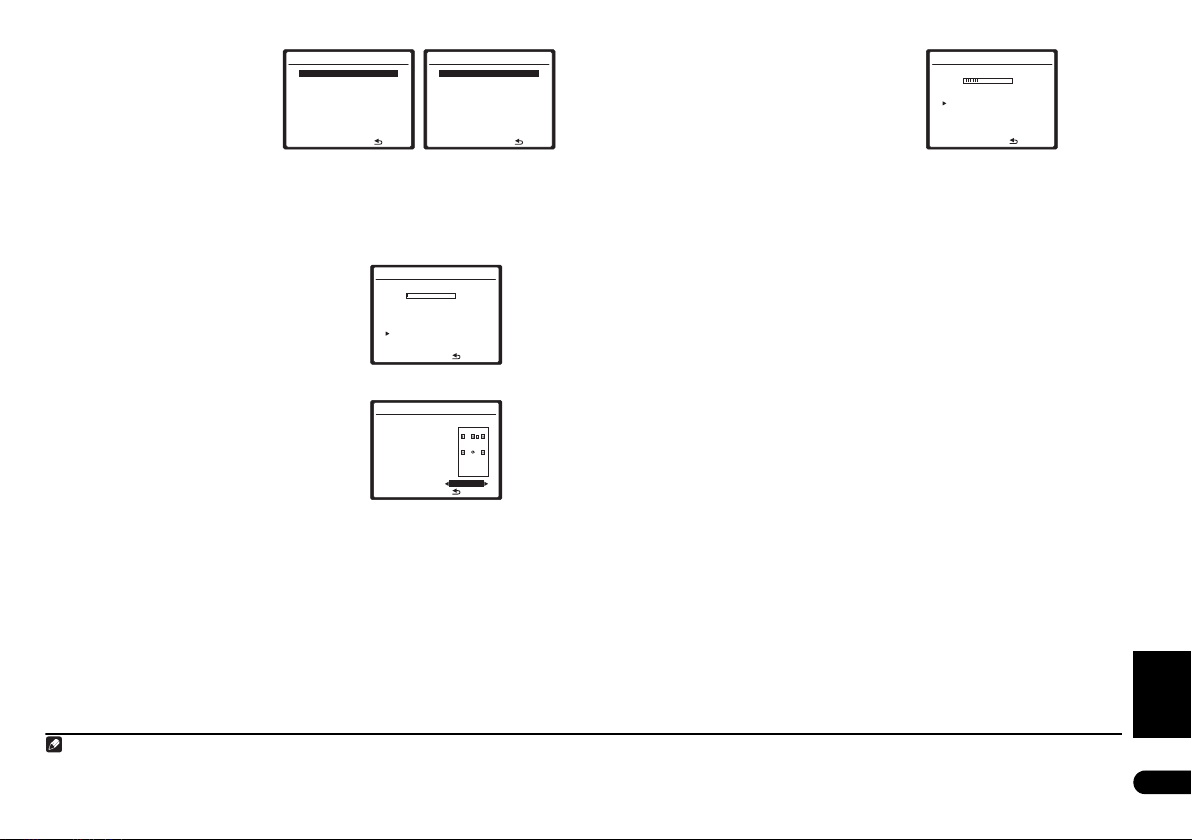
4 Välj ”Auto MCACC” från menyn System Setup och tryck sedan på ENTER.
Försök vara så tyst som möjligt när du
har tryckt på ENTER. Systemet matar ut
en serie testtoner för att fastställa nivån
på bakgrundsljud i omgivningen.
System Setup
1.Auto MCACC
2.Manual MCACC
3.Manual SP Setup
4.Input Assign
5.Other Setup
: Exit
System Setup
1.Auto MCACC
2.Manual MCACC
3.Manual SP Setup
4.Input Assign
: Exit
Ovan: VSX-918V (vänster) och VSX-818V (höger)
5 Följ instruktionerna på skärmen.
• Kontrollera att mikrofonen är ansluten.
• Om du använder en subwoofer lokaliseras denna automatiskt varje gång du slår på
anläggningen. Se till att den är på och att volymen är uppskruvad.
• Se stycket om högt bakgrundsljud och andra eventuella störningar nedan.
6 Vänta tills testtonerna tystnar.
En rapport om hur inställningen framskrider
visas på skärmen medan receivern sänder ut
testtoner för att kontrollera vilka högtalare som
finns med i din anläggning. Försök att vara så
tyst som möjligt under tiden.
• För att få rätt högtalarinställningar får
volymen inte justeras medan testtonerna
matas ut.
1.Auto MCACC
Now Analyzing
Environment Check
Ambient Noise [ OK ]
Microphone [ ]
Speaker YES/NO [ ]
:Cancel
OK
OK
7 Bekräfta högtalaruppsättningen.
Den konfiguration som nu visas på skärmen
bör motsvara de högtalare du har anslutit.
Om högtalaruppsättningen inte visas korrekt använder du / för att välja respektive
högtalare, och / för att ändra inställningen. När du är klar går du vidare till nästa steg.
Om du ser ett felmeddelande (ERR) i kolumnen till höger kan det vara fel på själva
anslutningarna till högtalarna. Försök med RETRY; om detta inte löser problemet, ska du
stänga av strömmen och kontrollera anslutningarna.
1.Auto MCACC
Check!
Front [ YES ]
Center [ YES ]
Surround [ YES ]
SUB W. [ YES ]
30:Next
OK
:Cancel
8 Se till att du har valt ”OK”, tryck sedan på ENTER.
Om skärmen lämnas oförändrad i 30 sekunder
vid steg 7 och du inte trycker på ENTER-
knappen i steg 8 kommer den automatiska
MCACC-inställningen att starta automatiskt
och skärmen till höger visas.
En statusrapport visas på skärmen medan
receivern sänder ut fler testtoner för att göra
bästa möjliga inställningar för kanalnivå,
högtalaravstånd och akustisk kalibrering
(Acoustic Calibration EQ).
Försök återigen att vara så tyst som möjligt medan detta pågår. Det tar ungefär tre till åtta
minuter.
9 Den automatiska MCACC-inställningen är nu klar! Välj ”SKIP” för att gå tillbaka till
menyn System Setup.
MCACC-indikatorn på frontpanelen tänds för att visa att inställningen är klar.
De inställningar som gjorts under den automatiska MCACC-inställningen bör ge utmärkt
surroundljud, men det går också att justera dessa inställningar manuellt med hjälp av
systeminställningsmenyn (System Setup; se sidan 24 och framåt).
Du kan få en bild av samtliga inställningar genom att välja de individuella parametrarna på
skärmen Analyzed Data Check:
• Speaker Setting – Antalet högtalare du har anslutit och deras storlek (läs mer om detta
på sidan 28)
• Speaker Distance – Avståndet mellan en högtalare och lyssnarens plats (läs mer om
detta på sidan 29)
• Channel Level – Balansen för ditt högtalarsystem (läs mer om detta på sidan 29)
• Acoustic Cal EQ – Justeringar av frekvensbalansen för ditt högtalarsystem baserat på de
akustiska egenskaperna i ditt rum (läs mer om detta på sidan 26)
Tryck på RETURN när du har kontrollerat alla skärmar. När du är färdig väljer du SKIP för att
återvända till menyn System Setup.
1.Auto MCACC
Now Analyzing
Surround Analyzing
Speaker System [ ]
Speaker Distance [ ]
Channel Level [ ]
Acoustic Cal EQ [ ]
:Cancel
1
Andra problem vid användning av den automatiska MCACCinställningen
Om rumsmiljön inte är den bästa för automatisk MCACC-inställning (för mycket
bakgrundsljud, eko från väggarna, föremål som står i vägen mellan högtalarna och
mikrofonen) kan de avslutande inställningarna bli fel. Kontrollera att det inte finns några
hushållsapparater (inklusive luftkonditionering, kylskåp, fläkt, etc.) som kan påverka miljön,
och stäng av dem om så behövs. Om det visas några instruktioner på frontpanelens display
ska dessa följas.
• En del äldre TV-apparater kan störa mikrofonens funktion. Om så verkar vara fallet ska du
stänga av TV:n medan den automatiska MCACC-inställningen görs.
OBS
1 • Beroende på de förhållanden som råder i just ditt rum kan identiska högtalare med konstorlek på runt 12 cm ibland få olika storleksinställningar. Du kan alltid korrigera inställningen manuellt, se
Högtalarinställning på sidan 28.
• Inställningen för avståndet till subwoofern kan vara längre än det verkliga avståndet från lyssnarens plats. Denna inställning bör ändå vara korrekt (tar hänsyn till fördröjning och rummets egenskaper) och
behöver i allmänhet inte ändras.
Svenska
7
Sw
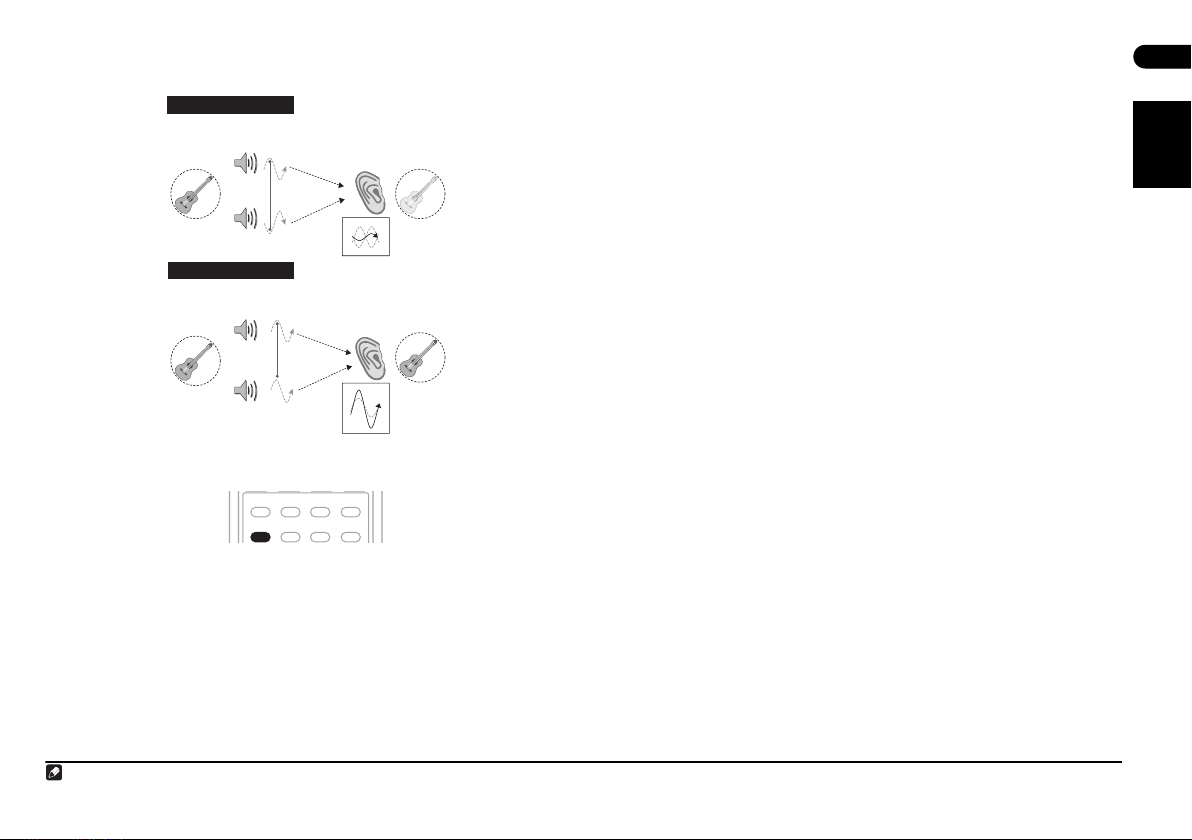
Bättre ljud med faskontroll
Funktionen Phase Control (faskontroll) på receivern korrigerar faserna så att ljudet vid
lyssnarpositionen är i fas samt förhindrar oönskade ljudförvrängningar och/eller färgning av
ljudet (se bilden nedan).
FASKONTROLL AV
Främre
högtalare
Lyssnarens
plats
?
8
Sw
Svenska
Ljudkälla
Subwoofer
FASKONTROLL PÅ
Främre
högtalare
Lyssnarens
plats
Ljudkälla
Subwoofer
1
Tack vare faskontrollen får du korrekt ljudåtergivning med hjälp av fasmatchning
ljudbilden blir bästa möjliga vid lyssnarplatsen. I grundinställning är faskontrollen på och vi
rekommenderar att du låter den förbli på för alla ljudkällor.
AUTO/DIRECT
PHASE
STEREO/
A.L.C.
ACOUSTIC
EQ
STANDARD
DIALOG
ADV SURR
SOUND
RETRIEVER
, så att
• Tryck på PHASE (PHASE CONTROL) för att sätta på faskorrigeringen.
OBS
1 Fasmatchning är en mycket viktig faktor för korrekt ljudåtergivning. Om två vågformer är ”i fas” sammanfaller deras toppar och vågdalar, vilket ger ljudsignalen ökad amplitud, skärpa och närvaro. Om en
vågtopp sammanfaller med en vågdal (som i övre delen av bilden ovan) är ljudet ”ur fas” och du får en mindre distinkt ljudbild.
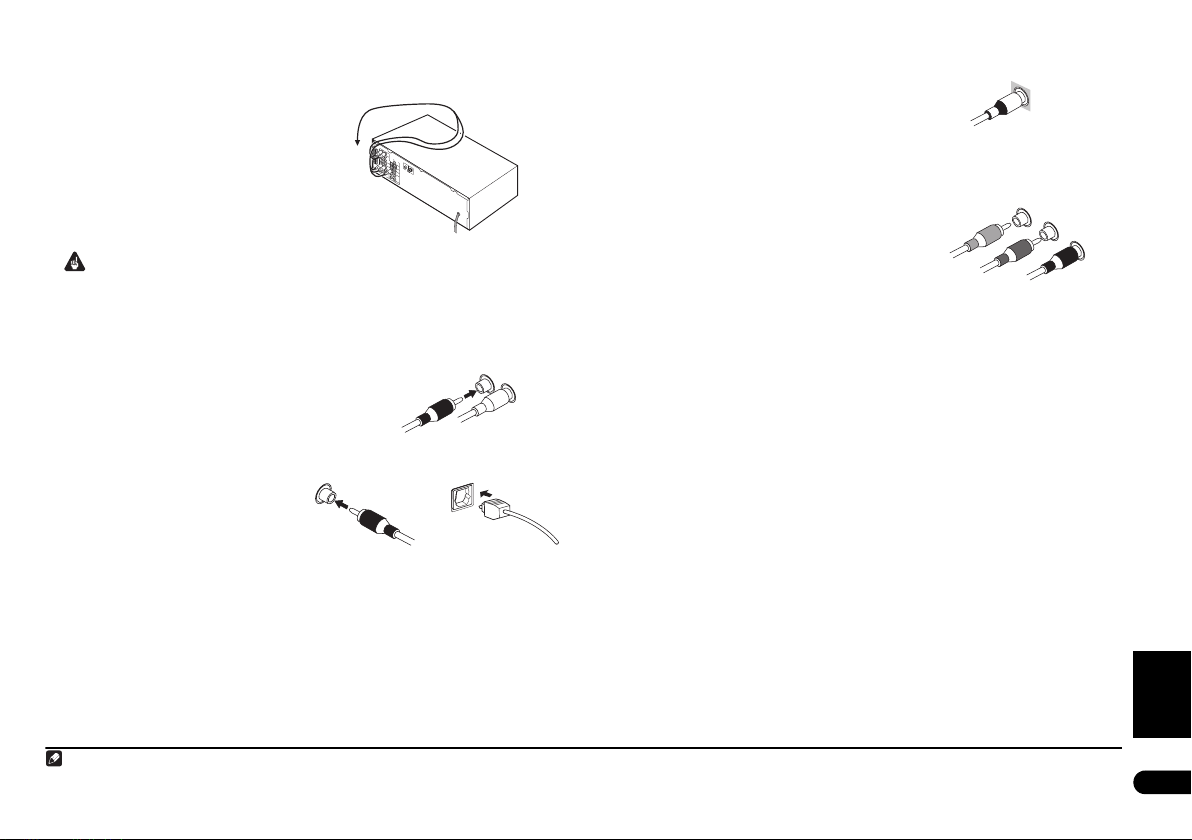
Kapitel 3:
Anslutning
Anslutning av kablarna
Se till att inte böja kablarna över apparatens
ovansida (såsom visas på bilden). Om detta
sker kan det magnetiska fält som skapas av
apparatens transformatorer förorsaka ett
brummande ljud från högtalarna.
Viktigt
• Innan du ansluter kablar eller ändrar några anslutningar ska strömmen stängas av och
stickkontakten dras ur.
• Innan stickkontakten dras ur ska strömmen slås av till standby-läge.
Analoga ljudkablar
Använd RCA-stereokablar för att ansluta
analoga ljudenheter. Dessa kablar har
vanligtvis röda och vita kontakter; anslut röd
kontakt till höger uttag (R) och vit kontakt till
vänster uttag (L).
Digitala ljudkablar
Man bör använda koaxiala digitala ljudkablar
eller optiska kablar för att ansluta digitala
enheter till receivern.
1
Koaxial digital ljudkabel Optisk kabel
Analoga ljudkablar
Höger (Röd)
Vänster (Vit)
Videokablar
RCA-videokablar av standardtyp
Dessa kablar är den vanligaste sorten för
videoanslutning och används för anslutning till
de komposita videouttagen. De har gula
kontakter för att lätt kunna skiljas från
ljudkablar.
Komponentvideokablar
Använd komponentvideokablar för bästa
möjliga färgåtergivning av ditt videomaterial.
Färgsignalen för TV:n delas upp i luminans- (Y)
och färgsignaler (P
På så sätt undviks att signalerna stör varandra.
B och PR) innan de matas ut.
RCA-videokabel av standardtyp
Komponentvideokablar
Grön (Y)
Blå (P
B)
Röd (P
R)
OBS
1 • När du använder optiska kablar måste du vara försiktig när du sätter i kontakten så att du inte skadar den lucka som skyddar det optiska uttaget.
• Optiska kablar får inte viras ihop för hårt under förvaring. Kabeln kan även skadas om den böjs runt skarpa hörn och kanter.
• Du kan också använda en RCA-videokabel av standardtyp för koaxiala digitala anslutningar.
Svenska
9
Sw

Ansluta en DVD-spelare och en TV
R
M
På den här sidan förklaras hur du ansluter
en DVD-spelare och en TV till receivern.
1 Anslut en koaxial digital ljudutgång
på din DVD-spelare till ingången DIGITAL
COAX 1 (DVD/BD) på receivern.
Använd en koaxial digital ljudkabel för denna
anslutning.
2 Anslut den komposita
videoutgången och de analoga
stereoutgångarna
DVD/BD-ingångarna på receivern.
Använd en RCA-videokabel
och en RCA-stereokabel för denna
anslutning.
3 Anslut de analoga ljudutgångarna på
din TV till ljudingångarna märkta TV/SAT
på receivern.
Detta gör att du kan spela upp ljudet från
den inbyggda tunern på TV:n. Använd en
RCA-stereokabel för detta.
4 Anslut bildutgången MONITOR OUT
på receivern till en bildingång på TV:n.
Använd en RCA-videokabel av standardtyp
för att ansluta den komposita bildutgången.
Bilden visar VSX-918V, men VSX-818V har
samma anslutningar, bara annorlunda
kontakter.
1
2
på DVD-spelaren till
3
av standardtyp
• Om din DVD-spelare har flerkanaliga
analoga utgångar kan du läsa om hur
dessa ansluts under Ansluta de
flerkanaliga analoga utgångarna nedan.
• Om din TV har en inbyggd
digitalavkodare kan du också ansluta en
optisk digital ljudutgång från TV:n till
ingången DIGITAL OPT 2 (TV/SAT) på
receivern. Använd en optisk kabel för
denna anslutning.
4
DVD-spelare
DIGITAL
AUDIO OUT
COAXIAL
1
HDMI
(
1
/
BD) IN
DVD
(
ASSIGNABLE
(
2
/
SAT) IN
TV
OUT
DIGITAL IN
COAX
/
(DVD
(
ASSIGNABLE
VSX-918V
ANALOG AUDIO OUT
RL
IN
RL
IN
IN
)
OUT
IN
IN
IN
1
OUT
BD)
)
AUDIO VIDEO
3
ANALOG AUDIO OUT
TV
Ansluta de flerkanaliga analoga utgångarna
AUX
CD
CD-R
/
TAPE
MD
/
DVD / BD
FRONT
DVD5.1
CH INPUT
TV
/
SAT
DVR
VCR
/
Din DVD-spelare kan eventuellt ha
5.1-kanaliga analoga utgångar för
uppspelning av DVD Audio- och SACDskivor. Då kan du ansluta dessa till de
flerkanaliga ingångarna på receivern enligt
VIDEO OUT
2
ANTENNA
FM UNBAL
DIGITAL IN
CONTROL
OPT
OUT
2
(
)
TV
/
SAT
IN
SUB
WOOFER
PREOUT
MONITOR
OUT
DVR
VCR OUT
/
(
ASSIGNABLE
OPT
1
(CD)
)
R
S
P
E
A
A
K
E
R
S
AM
LOOP
DVD
/
BD IN
TV
/
SAT IN
DVR
/
VCR IN
bilden till höger.
Bilden visar VSX-918V, men VSX-818V har
samma anslutningar, bara annorlunda
kontakter.
5
VSX-918V
HDMI
(
1
/
BD) IN
DVD
(
ASSIGNABLE
(
2
/
SAT) IN
TV
OUT
DIGITAL IN
1
COAX
/
BD)
(DVD
(
ASSIGNABLE
VIDEO
OUTPUT
DVD/flerkanalig avkodare
med flerkanaliga analoga
utgångar
IN
RL
IN
IN
)
OUT
IN
IN
IN
OUT
)
AUDIO VIDEO
AUX
CD
CD-R
TAPE
/
/
MD
DVD / BD
FRONT
DVD5.1
CH INPUT
TV
SAT
/
DVR
VCR
/
RL
FRONT
OUTPUT
ANTENNA
FM UNBAL
CONTROL
OUT
AM
LOOP
DVD
/
BD IN
TV
/
SAT IN
DVR
/
VCR IN
CENTER
OUTPUT
CEN-
SUB
TER
WOOFER
DIGITAL IN
OPT
2
L
R
SURROUND
)
(
/
SAT
TV
IN
OPT
DVD 5.1CH INPUT
1
(CD)
)
(
ASSIGNABLE
SUB
WOOFER
FRONT
R
S
P
E
A
K
E
R
S
RL
SURROUND
OUTPUT
L
A
SUBWOOFER
OUTPUT
PREOUT
MONITOR
OUT
DVR
VCR OUT
/
34
LR
VIDEO IN
OPTICAL
DIGITAL
AUDIO OUT
10
Sw
Svenska
OBS
1 Om din DVD-spelare bara har en optisk digital utgång kan du ansluta den till den optiska ingången på receivern med hjälp av en optisk kabel. När du gör inställningar på receivern måste du ange vilken ingång
du har anslutit spelaren till (se Inställningsmenyn för ingångarna (Input assign) på sidan 43).
2 Med hjälp av dessa anslutningar kan du göra analoga inspelningar från din DVD-spelare.
3 Om DVD-spelaren dessutom har en komponentvideoutgång kan du ansluta även denna. Se Använda komponentvideouttagen på sidan 12 för mer information.
4Se Använda komponentvideouttagen på sidan 12 om du vill använda komponentvideouttagen för att ansluta denna receiver till din TV.
5 Flerkanalsingången kan bara användas när DVD 5.1ch har valts (se sidan 23).
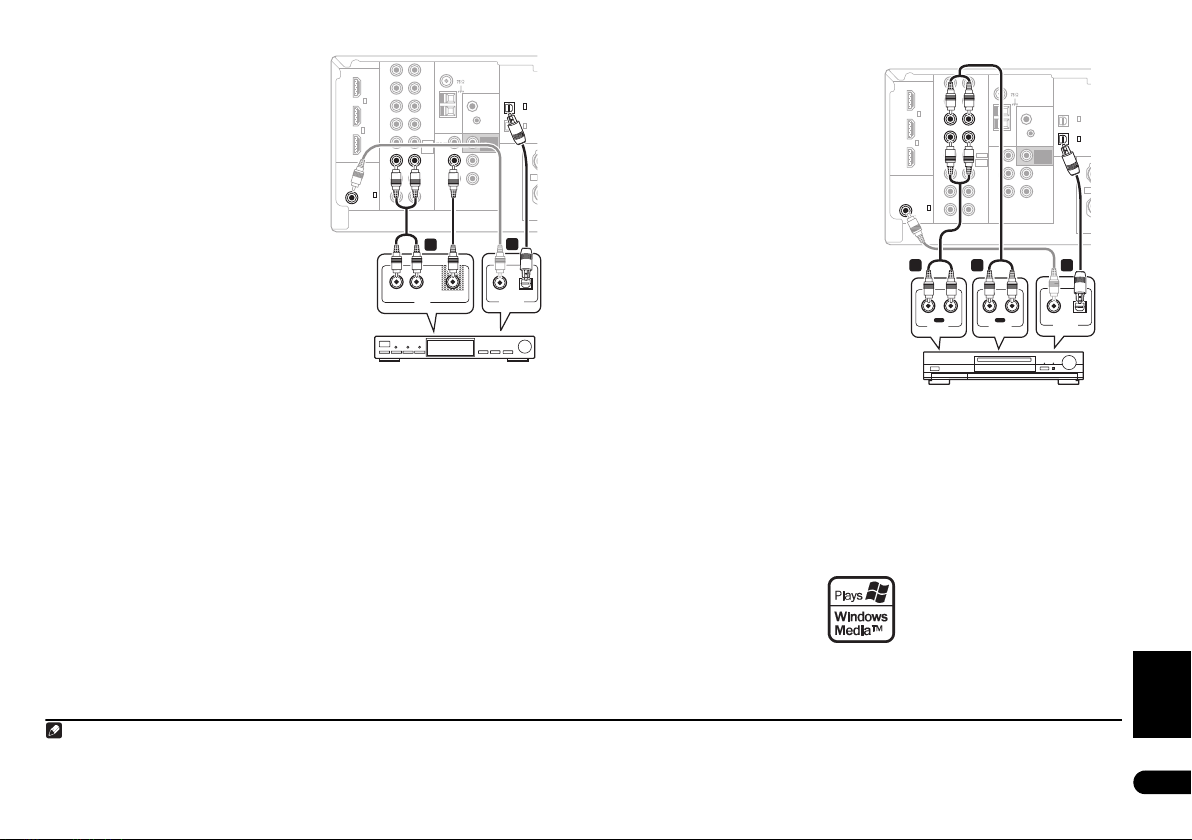
Ansluta en satellitmottagare eller annan digitalbox
Satellit- och kabel-TV-mottagare samt TVmottagare för markbunden digital-TV är alla
exempel på så kallade digitalboxar.
1 Anslut en uppsättning ljud-/
bildutgångar på digitalboxen till AUDIOoch VIDEO-ingångarna märkta TV/SAT på
1
receivern.
Använd en RCA-stereokabel för
ljudanslutningen och en RCA-videokabel av
standardtyp för bildanslutningen.
2 Om digitalboxen har en digital utgång
ansluter du denna till en digital ingång på
receivern.
Exemplet visar en optisk anslutning till
ingången DIGITAL OPT 2 (TV/SAT).
Bilden visar VSX-918V, men VSX-818V har
samma anslutningar, bara annorlunda
kontakter.
2
3
HDMI
(
1
/
BD) IN
DVD
(
ASSIGNABLE
(
2
/
SAT) IN
TV
OUT
DIGITAL IN
COAX
(DVD
(
ASSIGNABLE
VSX-918V
IN
RL
IN
IN
)
OUT
IN
IN
IN
1
OUT
/
BD)
)
AUDIO VIDEO
Digitalbox
AUX
CD
CD-R
/
TAPE
MD
/
DVD / BD
DVD
FRONT
/
BD IN
DVD5.1
CH INPUT
TV
TV
/
SAT
SAT IN
/
DVR
/
VCR IN
DVR
/
VCR
1
AV OUT
ANTENNA
AM
LOOP
VIDEOAUDIORL
FM UNBAL
CONTROL
OUT
MONITOR
OUT
DVR
/
IN
SUB
WOOFER
PREOUT
VCR OUT
DIGITAL IN
(
ASSIGNABLE
2
DIGITAL OUT
Ansluta andra ljudenheter
Hur många och vilken sorts anslutningar du
kan använda beror på den apparat du
4
ansluter.
Följ nedanstående anvisningar för
OPT
2
(
)
TV
/
SAT
OPT
1
(CD)
)
R
S
P
E
A
A
K
E
R
S
OPTICALCOAXIAL
att ansluta en CD-brännare, MD-/DAT-spelare,
videobandspelare eller annan ljudenhet.
1 Om apparaten har en digital utgång
ansluter du denna till en digital ingång på
receivern enligt bilden.
Exemplet visar en optisk anslutning till
ingången DIGITAL OPT 1 (CD).
2 Om det behövs ansluter du apparatens
analoga ljudutgångar till en uppsättning
lediga ljudingångar på receivern.
Du måste ansluta på det här sättet för
apparater utan digital utgång, eller om du vill
spela in från en digital apparat. Använd en
RCA-stereokabel så som visas på bilden.
3 Om du ansluter en apparat för
inspelning ska du ansluta de analoga
ljudutgångarna till de analoga
ljudingångarna på inspelaren.
Exemplet på bilden visar en analog anslutning
från den analoga CD-R/TAPE/MD-utgången
med hjälp av en RCA-stereokabel.
Bilden visar VSX-918V, men VSX-818V har
samma anslutningar, bara annorlunda
kontakter.
Om WMA9 Pro-avkodaren
Den här apparaten har en inbyggd WMA9 Pro-avkodare (Windows Media® Audio 9
Professional), så det går att spela upp WMA9 Pro-kodat ljud via en koaxial eller optisk digital
anslutning till en WMA9 Pro-kompatibel spelare.
Den anslutna DVD-spelaren, digitalboxen, etc. måste dock ha en koaxial eller optisk digital
utgång som kan mata ut ljudsignaler i WMA9 Pro-format.
VSX-918V
IN
HDMI
RL
IN
(
1
/
BD) IN
DVD
IN
(
)
ASSIGNABLE
OUT
(
2
/
SAT) IN
TV
IN
OUT
IN
IN
DIGITAL IN
1
COAX
OUT
/
BD)
(DVD
(
)
ASSIGNABLE
AUDIO VIDEO
IN
RL
REC
AUDIO IN
CD-brännare, MD, DAT,
bandspelare, etc.
AUX
CD
CD-R
/
TAPE
MD
/
DVD / BD
FRONT
DVD5.1
CH INPUT
TV
/
SAT
DVR
/
VCR
AM
LOOP
DVD
/
BD IN
TV
SAT IN
/
DVR
VCR IN
/
OUT
RL
PLAY
AUDIO OUT
ANTENNA
FM UNBAL
CONTROL
OUT
IN
SUB
WOOFER
PREOUT
MONITOR
OUT
DVR
/
VCR OUT
DIGITAL IN
(
ASSIGNABLE
123
DIGITAL OUT
OPT
2
)
(
/
SAT
TV
OPT
1
(CD)
)
R
S
P
E
A
A
K
E
R
S
OPTICALCOAXIAL
Windows Media och Windows-logotypen är varumärken eller registrerade varumärken som tillhör
Microsoft Corporation i USA och/eller andra länder.
OBS
1 Om du redan har anslutit din TV till TV/SAT-ingångarna väljer du helt enkelt en annan ingång. För att ta emot en signal måste du dock trycka på knappen för den ingång som du har anslutit digitalboxen till.
2Se Använda komponentvideouttagen på sidan 12 om din digitalbox även har en komponentvideoutgång.
3 Om din digitalbox bara har en koaxial digital utgång kan du ansluta denna till den koaxiala ingången på receivern med hjälp av en koaxial digital ljudkabel. När du gör inställningarna på receivern så måste
du ange vilken ingång du har anslutit digitalboxen till (se Inställningsmenyn för ingångarna (Input assign) på sidan 43).
4 Observera att digitala apparater även måste anslutas till analoga ljuduttag, om du vill spela in på/från digitala apparater (exempelvis en MD-spelare) från/på analoga apparater.
Svenska
11
Sw
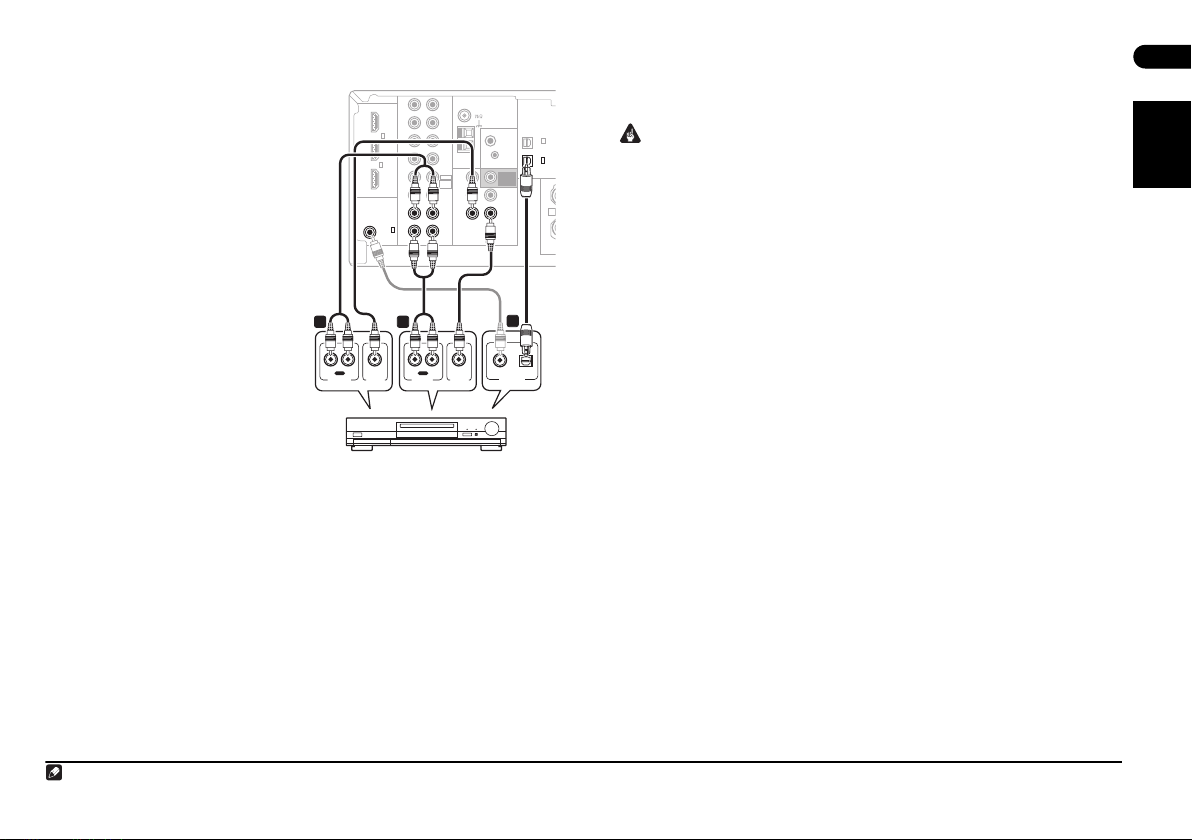
Ansluta en DVD-inspelare (med eller utan hårddisk),
videobandspelare och andra videoapparater
Denna receiver har ljud-/bildingångar och
utgångar som passar för anslutning av
analoga och digitala videoinspelare, till
exempel videobandspelare och DVDinspelare med hårddisk.
1 Anslut en uppsättning ljud-/
bildutgångar på inspelaren till AUDIOoch VIDEO-ingångarna DVR/VCR IN på
receivern.
Använd en RCA-stereokabel för
ljudanslutningen och en RCA-videokabel av
standardtyp för bildanslutningen.
2 Anslut en uppsättning ljud-/
bildingångar på inspelaren till AUDIOoch VIDEO-utgångarna DVR/VCR OUT på
receivern.
Använd en RCA-stereokabel för
ljudanslutningen och en RCA-videokabel av
standardtyp för bildanslutningen.
3 Om videoapparaten har en digital
ljudutgång ansluter du denna till en
digital ingång på receivern.
Exemplet visar en inspelare ansluten till
ingången DIGITAL OPT 1 (CD).
Bilden visar VSX-918V, men VSX-818V har
samma anslutningar, bara annorlunda
kontakter.
1
2
VSX-918V
AUX
IN
HDMI
RL
CD
IN
(
1
/
BD) IN
DVD
IN
CD-R
/
)
OUT
IN
IN
IN
1
OUT
/
BD)
)
AUDIO VIDEO
21
IN
RL
REC
AUDIO IN
TAPE
/
MD
DVD / BD
FRONT
DVD5.1
CH INPUT
TV
SAT
/
DVR
/
VCR
VIDEO IN
(
ASSIGNABLE
(
2
TV
/
SAT) IN
OUT
DIGITAL IN
COAX
(DVD
(
ASSIGNABLE
OUT
RL
PLAY
AUDIO OUT
VIDEO OUT
Videobandspelare, DVD-inspelare,
LD-spelare, etc.
Använda komponentvideouttagen
Komponentvideo bör ge mycket bättre bildkvalitet än kompositvideo. En annan fördel (om
både ditt material och din TV är kompatibla) är s.k ”progressive-scan video”, vilket ger en
väldigt stabil och flimmerfri bild. Titta igenom manualerna som följde med din TV och
ANTENNA
FM UNBAL
DIGITAL IN
CONTROL
OPT
OUT
(
TV
IN
SUB
WOOFER
PREOUT
MONITOR
OUT
DVR
/
VCR OUT
(
ASSIGNABLE
OPT
(CD)
AM
LOOP
DVD
/
BD IN
TV
SAT IN
/
DVR
VCR IN
/
3
OPTICALCOAXIAL
DIGITAL OUT
källapparaten (den som spelar upp materialet) för att kontrollera om de är kompatibla med
progressive scan.
2
)
/
SAT
1
)
R
S
P
E
A
A
K
E
R
S
Viktigt
• Om du ansluter en apparat för uppspelning till receivern via en komponentvideoingång
måste du också ansluta TV:n till receiverns COMPONENT VIDEO MONITOR OUT-uttag.
1 Anslut komponentvideoutgångarna på apparaten till en uppsättning
komponentvideoingångar på receivern.
Använd en komponentvideokabel med tre kontakter för denna anslutning.
2 Ställ in komponentvideoingångarna för den apparat du har anslutit, om så krävs.
Du behöver endast göra detta om du inte har anslutit dem enligt följande
standardanslutningar:
• Component 1 – DVD
• Component 2 – TV
• Component 3 – DVR
Se Inställning av komponentvideoingångar på sidan 43 för mer information.
3 Anslut de uttag på denna receiver som är märkta COMPONENT VIDEO MONITOR
OUT till komponentvideoingångarna på din TV eller bildskärm.
Använd en komponentvideokabel med tre kontakter.
12
Sw
Svenska
OBS
1 Om din videoapparat även har en komponentvideoutgång kan du ansluta denna också. Se Använda komponentvideouttagen nedan för mer information.
2 I det här fallet måste du ange vilken digital ingång du har anslutit apparaten till (se Inställningsmenyn för ingångarna (Input assign) på sidan 43).
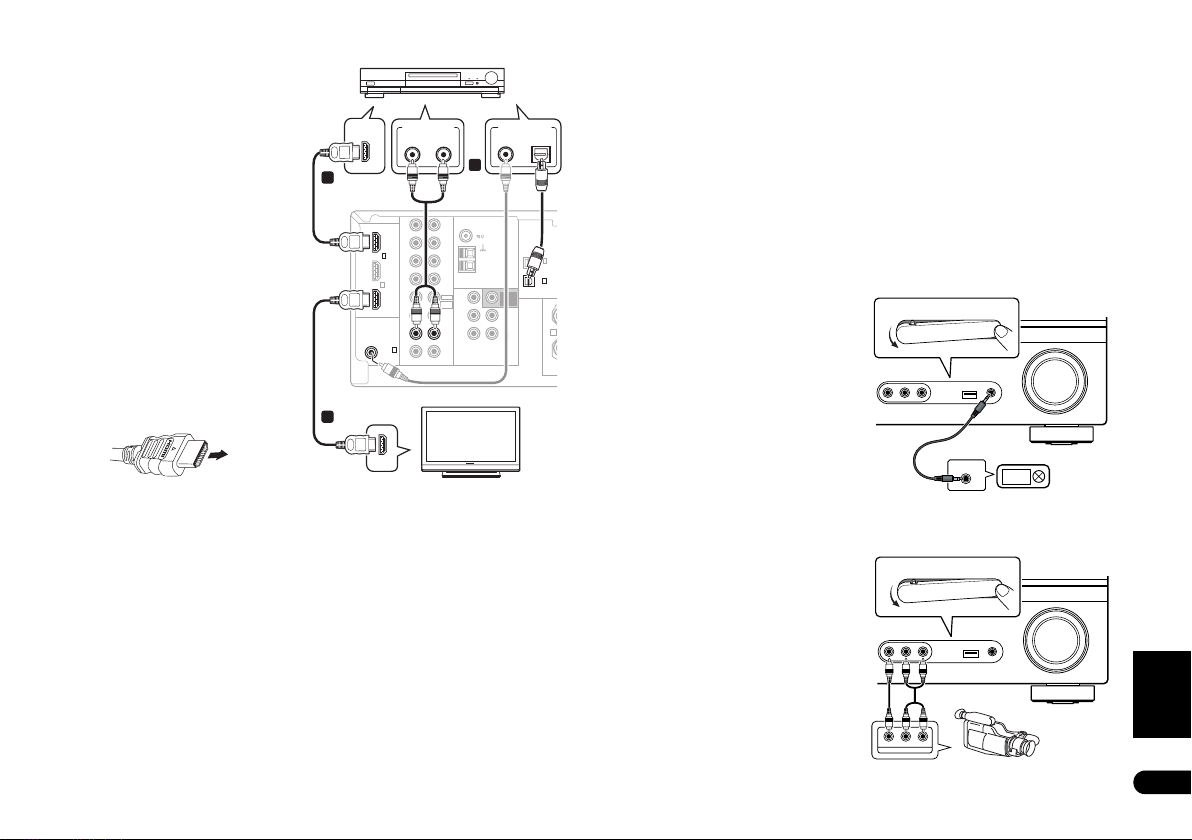
Anslutning via HDMI
D
D
Om du har en HDMI- eller DVI-utrustad
apparat (med kopieringsskyddet HDCP) kan
du ansluta den till receivern med en HDMIkabel (kan köpas i fackhandeln).
HDMI-kontakten överför okomprimerad
digital video samt nästan alla sorters digitalt
ljud som den anslutna apparaten är
kompatibel med, inklusive DVD-Video-, DVDAudio- (läs om begränsningar nedan), VideoCD/Super VCD-, CD- och MP3-skivor.
Bilden visar VSX-818V, men VSX-918V har
samma anslutningar, bara annorlunda
kontakter.
1 Använd en HDMI-kabel för
anslutningen mellan kontakten HDMI IN
1/2 på receivern och en HDMI-utgång på
HDMI-apparaten.
2 Använd en HDMI-kabel och anslut
HDMI OUT-uttaget på receivern till ett
HDMI-uttag på en HDMI-kompatibel
bildskärm.
• Pilen på höljet till kontakten på kabeln
ska vara vänd åt vänster för att sitta rät t i
kontakten på spelaren.
HDMI/DVI-utrustad apparat
ANALOG AUDIO OUT
HDMI OUT
RL
1
IN
HDMI
RL
IN
(
1
/
BD) IN
DVD
IN
(
)
ASSIGNABLE
OUT
(
2
/
SAT) IN
TV
IN
OUT
IN
IN
DIGITAL IN
1
COAX
OUT
/
BD)
(DVD
(
)
ASSIGNABLE
AUDIO VIDEO
VSX-818V
2
(Gäller
endast
VSX-818V)
AUX
CD
CD-R
/
TAPE
MD
/
DVD / BD
DVD
FRONT
/
BD IN
DVD5.1
CH INPUT
TV
TV
SAT
/
SAT IN
/
DVR
VCR IN
/
DVR
/
VCR
3
ANTENNA
FM UNBAL
AM
LOOP
DIGITAL AUDIO OUT
COAXIAL
DIGITAL IN
(
SUB
WOOFER
PREOUT
MONITOR
OUT
DVR
/
VCR OUT
OPTICAL
ASSIGNABLE
• Signalerna via de analoga videoingångarna (VIDEO och COMPONENT) på receivern
kommer inte att matas ut via utgången HDMI OUT.
Om HDMI
HDMI (High-Definition Multimedia Interface) stödjer både video och ljud via en och samma
digitala kontakt för användning tillsammans med DVD-spelare, digital-TV, digitalboxar och
andra AV-apparater. HDMI utvecklades för att teknikerna för High-bandwidth Digital Content
Protection (HDCP) och Digital Visual Interface (DVI) ska kunna erbjudas i en och samma
specifikation. HDCP används för att kopieringsskydda digitalt material som sänds och tas
emot av DVI-kompatibla bildskärmar.
HDMI har kapacitet att stödja standardvideo, videosystem med högre kvalitet eller högupplöst
video samt allt från standardljud till flerkanaligt surroundljud. Bland HDMI-funktionerna
märks okomprimerad digital video, en bandbredd på upp till 2,2 GB per sekund (med HDTVsignaler), en kontakt (istället för flera kablar och kontakter) och kommunikation mellan AVkällan och AV-apparater som exempelvis digitala TV-apparater.
HDMI, HDMI-logotypen och High-Definition Multimedia Interface är varumärken eller
registrerade varumärken som tillhör HDMI Licensing LLC.
OPT
2
)
(
/
SAT
TV
OPT
(CD)
Ansluta till frontpanelens ljuduttag för minikontakt
1
)
Du aktiverar frontpanelens ljudanslutningar
R
S
med hjälp av VIDEO/PORTABLE-knappen på
P
E
frontpanelen. Tryck på VIDEO/PORTABLE och
A
A
K
välj PORTABLE-ingången. Använd en
E
R
stereokabel med minikontakt för att ansluta en
S
digital ljudspelare, etc.
• Tryck på luckan där det står PUSH OPEN
för att komma åt mikrofonuttaget märkt
MCACC PORTABLE.
-R/TAPE/MD
MCACC
iPod DIRECT
AUDIO RLVIDEO
PORTABLE
USB
H
S
U
P
N
E
P
O
AM
SIRIUS
iPod DIRECT
AUX
MCACC
PORTABLE
USB
MASTER
VOLUME
FM
AUDIO RLVIDEO
HDMI IN
3 Gäller endast VSX-818V: För att höra ljud
från din HDMI-apparat via denna
anläggning måste du göra analoga och/
eller digitala anslutningar.
Anslut en uppsättning ljud-/bildutgångar på apparaten till ljudingångar på bakpanelen (till
exempel DVR/VCR enligt bilden).
• Utan denna anslutning kommer HDMI-ljud fortfarande att matas ut från din TV (men det
kommer inget ljud via receivern).
4 Ställ in den (-de) HDMI-ingång(-ar) du har anslutit på respektive apparat.
När du har anslutit måste du ange vilken(-a) ingång(-ar) du använder för din HDMI-apparat,
vilket förklaras i Ställa in HDMI-ingångarna på sidan 44.
5 Använd ingångsknapparna för att välja den apparat du ställde in i föregående
steg, och tryck sedan på SIGNAL SEL (SIGNAL SELECT)-knappen – efter att ha tryckt på
RECEIVER-knappen – för att välja insignal för ljudet.
Du kan också använda knapparna på frontpanelen för detta (se Välja insignal på sidan 23).
• Gäller endast VSX-918V: Ställ in HDMI-parametern på THRU (genomkoppling) enligt
anvisningarna i Andra ljud- och bildinställningar på sidan 22 om du vill få HDMI-ljud
genom TV:n (inget ljud kommer via receivern).
• Om videosignalen inte visas på TV:n ska du pröva med att ändra inställningen för
upplösningen på respektive apparat eller bildskärmen. Observera att vissa apparater
(exempelvis videospel) kan ha en upplösning som inte kan visas. Då ska du använda en
(analog) videoanslutning.
HDMI/DVI-kompatibel
bildskärm eller platt-TV
Ansluta till videouttagen på frontpanelen
Du aktiverar frontpanelens videoanslutningar
med hjälp av VIDEO/PORTABLE-knappen på
frontpanelen. Tryck på VIDEO/PORTABLE och
välj VIDEO-ingången. Här finns uttag av
standardtyp för ljud och bild. Anslut dessa på
samma sätt som på bakpanelen.
• Tryck på luckan där det står PUSH OPEN
för att komma åt ljud-/bildanslutningarna.
-R/TAPE/MD
LVIDEO
AUDIO/VIDEO OUTPUT
FM
AUDIO RLVIDEO
R
AUDIO OUT
Digital ljudspelare, etc.
MCACC
iPod DIRECT
AUDIO RLVIDEO
PORTABLE
USB
H
S
U
P
N
E
P
O
AM
SIRIUS
AUX
MCACC
iPod DIRECT
PORTABLE
USB
Videokamera, etc.
Denna receiver
MASTER
VOLUME
Denna receiver
Svenska
13
Sw
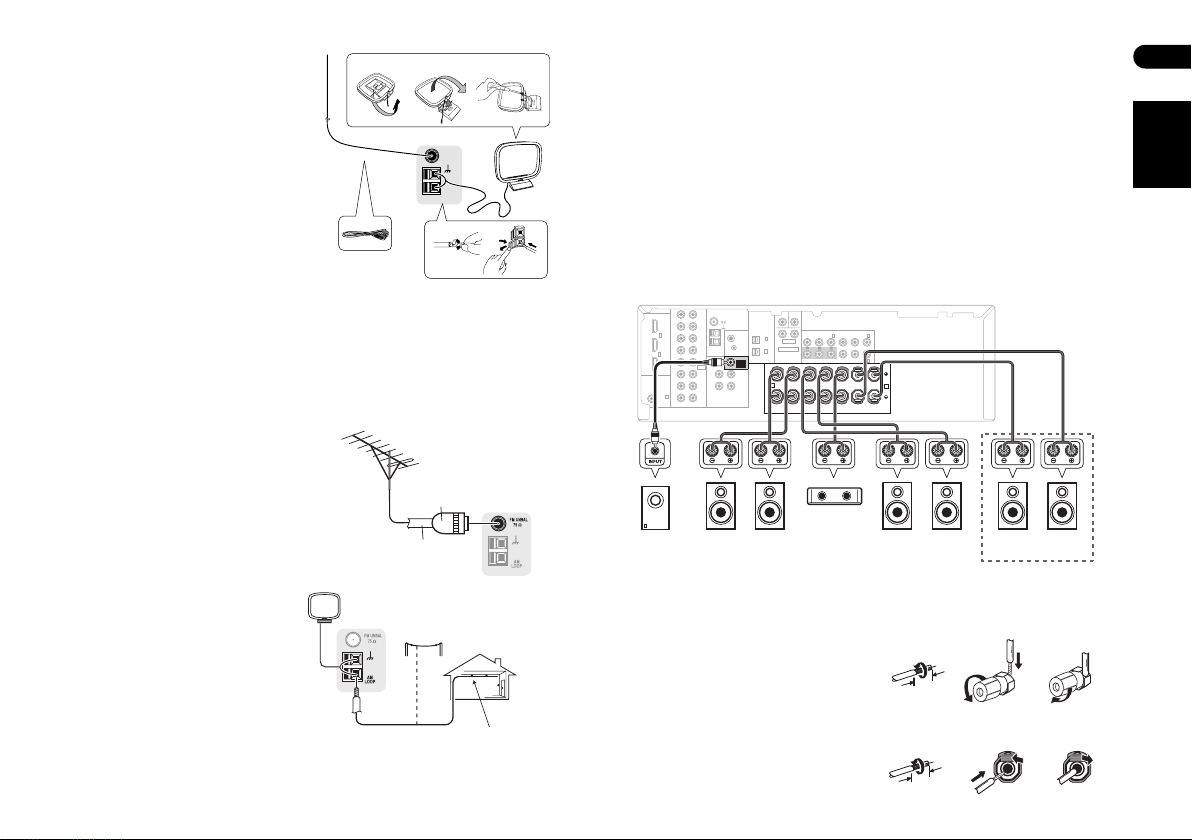
Ansluta antenner
Anslut AM-ramantennen och FMtrådantennen enligt bilden till höger. För att
få bättre mottagning och ljudkvalitet kan
utomhusantenner anslutas (se Använda
utomhusantenner nedan).
1 Dra av skyddshöljena från AMantennens båda ledningar.
2 Tryck på låsknappen och stick sedan
in en ledning så långt som går i varje
kontakt, och släpp sedan låsknappen för
att låsa fast antennledningarna för AMradio.
3 Sätt fast ramantennen för AM-radio i
det medföljande stativet.
För att fästa antennen i stativet ska den böjas
i pilens riktning enligt bilden (fig. a) och
sedan tryckas fast i stativet (fig. b).
• Om du tänker sätta upp AM-antennen på en vägg eller annan yta, ska stativet skruvas fast
(fig. c) innan antennen trycks fast i stativet. Kontrollera först att mottagningen är bra.
4 Placera AM-antennen på en plan yta och rikta den åt det håll som ger bäst
mottagning.
5 Anslut trådantennen för FM-radio på samma sätt som ramantennen för AM-radio.
För bästa resultat, sträck ut FM-antennen i dess fulla längd och sätt fast den på en vägg eller
dörrkarm. Låt den inte hänga löst eller ligga ihoprullad.
Använda utomhusantenner
För att förbättra FM-mottagningen
Använd en PAL-kontakt för att ansluta en
extern FM-antenn.
fig. a fig. b fig. c
FM UNBAL
75
5
½
AM
LOOP
1
3
4
2
Ansluta högtalarna
Här visas en fullständig uppsättning med sex högtalare (inklusive subwoofer), men
uppsättningen kommer naturligtvis att variera från hem till hem. Anslut helt enkelt de
högtalare du har på det sätt som visas nedan. Receivern fungerar med endast två
stereohögtalare (de främre högtalarna på bilden) men vi rekommenderar att minst tre
högtalare används och en fullständig uppsättning är bäst för surroundljud. Om du inte
använder subwoofer ska inställningen för de främre högtalarna ändras till LARGE (stor) (se
Högtalarinställning på sidan 28).
Se till att den högra högtalaren ansluts till den högra kontakten och den vänstra högtalaren
till vänster kontakt. Se också till att de positiva och negativa (+/–) kontakterna på receivern
respektive högtalarna stämmer överens. Du kan använda högtalare med nominal impedans
på 6 Ω till 16 Ω (se Ändra högtalarimpedans på sidan 47 om du tänker använda högtalare med
en impedans under 8 Ω).
Du kan använda de högtalare som är anslutna till B-högtalaruttagen för att lyssna på
uppspelning i stereo i ett annat rum. Läs om placering av högtalare i annat rum under
Placering av högtalarna på sidan 15. Se Växla mellan högtalarsystemen på sidan 15 för mer
information om de olika avlyssningsalternativen för denna installation.
Se till att alla komponenter har anslutits ordentligt innan du sätter i apparatens stickkontakt i ett
eluttag.
VSX-918V
HDMI
(
1
DVD
/
BD) IN
(
ASSIGNABLE
(
2
TV
/
SAT) IN
OUT
DIGITAL IN
COAX
(DVD
(
ASSIGNABLE
IN
RL
IN
IN
)
OUT
IN
IN
IN
1
OUT
/
BD)
)
AUDIO VIDEO
ANTENNA
AUX
FM UNBAL
CD
CD-R
/
TAPE
MD
/
AM
LOOP
DVD / BD
DVD
FRONT
/
BD IN
DVD5.1
CH INPUT
TV
TV
SAT
/
SAT IN
/
DVR
VCR IN
/
DVR
/
VCR
CONTROL
CEN-
SUB
TER
WOOFER
DIGITAL IN
OPT
OUT
2
(
)
TV
/
SAT
IN
OPT
1
(CD)
)
(
(
(
ASSIGNABLE
SUB
SUB
SUB
WOOFER
WOOFER
WOOFER
R
PREOUT
PREOUT
PREOUT
S
MONITOR
P
OUT
E
A
DVR
A
K
VCR OUT
/
E
R
S
(
)
ASSIGNABLE
(
(
1
3
DVD
DVR
/
BD) IN
/
VCR) IN
L
R
SURROUND
Y
PBP
R
Y
PBP
COMPONENT VIDEO
SURROUND
R
(
2
TV
/
SAT) IN
CENTER
DVD 5.1CH INPUT
MONITOR OUT
FRONT
RLRLL
LL
B
14
Sw
Svenska
För att förbättra AM-mottagningen
Anslut en 5 m till 6 m lång plastisolerad
ledning till AM-antennens kontakt utan att dra
ur den medföljande AM-ramantennen.
För bästa möjliga mottagning ska ledningen
sättas upp horisontellt utomhus.
PAL-kontakt
Koaxial kabel på 75 Ω
Utomhusantenn
5 m till 6 m
Inomhusantenn
(plastisolerad ledning)
C
SW L R
subwoofer
högtalare
Främre
Center-
högtalare
LS RS L R
Surround-
högtalare
Högtalarsystem BAktiv
Bilden visar VSX-918V, men VSX-818V har samma anslutningar, bara annorlunda kontakter.
Anslutning av skalade kablar
Högtalarsystem A:
1 Tvinna ihop de frilagda trådarna.
2 Skruva upp kontakten och stick in den
frilagda tråden.
3 Dra åt kontakten.
123
10 mm
Högtalarsystem B:
1 Tvinna ihop de frilagda trådarna.
2 Tryck på låsknapparna och stick in den
skalade ledningen.
3 Släpp låsknapparna.
12
10 mm
3
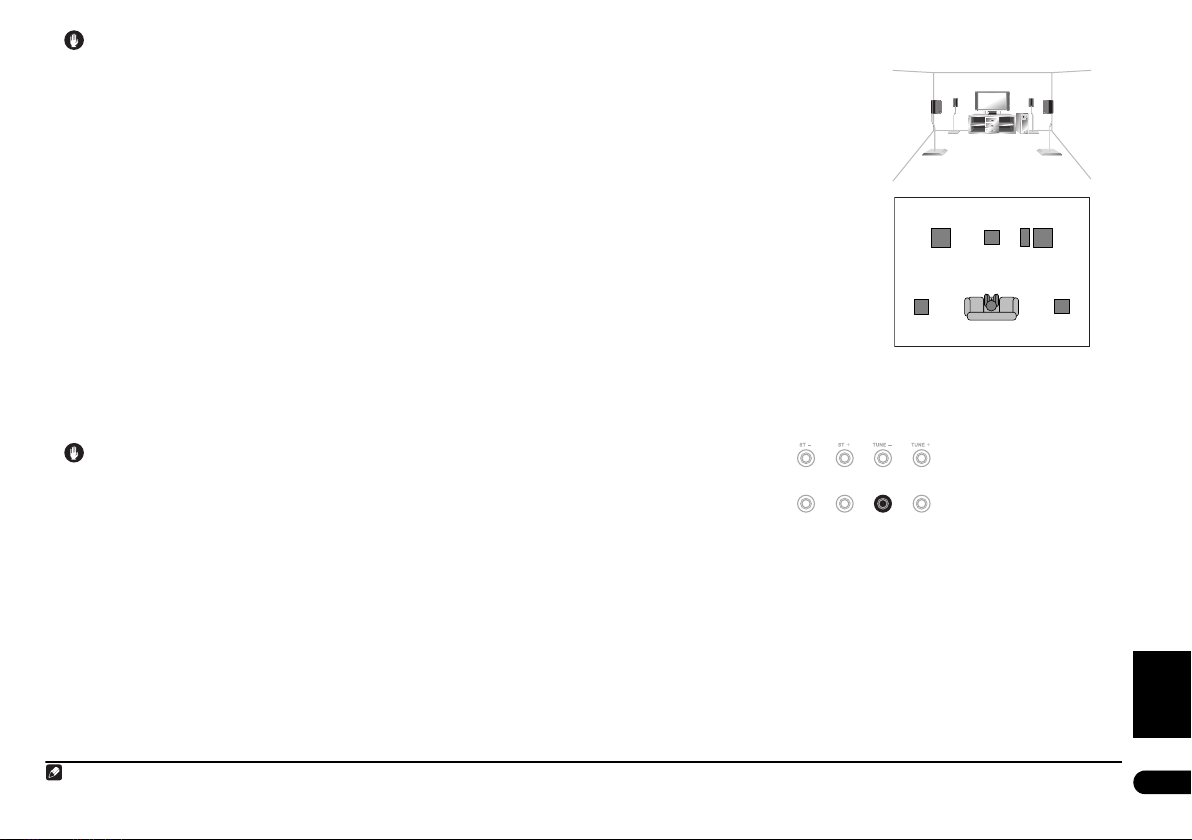
Varning
• Dessa högtalaranslutningar har FARLIG spänning. För att minska risken för stötar när du
ansluter eller drar ur högtalarsladdar ska nätkabeln dras ur innan någon oisolerad del
vidrörs.
• Se till att hela den oisolerade högtalarledningen är hoptvinnad och helt instucken i
högtalarkontakten. Om en frilagd del av en kabeltråd nuddar bakpanelen kan detta
medföra att strömmen som en säkerhetsåtgärd slås av.
Placering av högtalarna
Högtalare brukar vara avsedda för en viss speciell placering. Vissa är konstruerade för att stå
på golvet medan andra ska placeras på stativ för att låta så bra som möjligt. Vissa ska placeras
nära en vägg, andra ska placeras en bit från väggen. Nedan hittar du några tips om hur du ska
få bästa möjliga ljud från högtalarna, men följ också de riktlinjer för placering som
högtalarfabrikanten har bifogat för varje separat högtalare för att få ut mesta möjliga.
• Placera den främre högra och främre vänstra högtalaren på samma avstånd från TV:n.
• När högtalare placeras nära TV:n rekommenderas magnetiskt skärmade högtalare för att
undvika eventuella störningar som till exempel missfärgad bild när TV:n sätts på. Om du
inte har magnetiskt skärmade högtalare och märker att TV-bilden får fel färger ska du flytta
högtalarna längre bort från TV:n.
• Om du använder en centerhögtalare, placera de främre högtalarna längre ifrån varandra.
Om inte, placera dem närmare varandra.
• Placera centerhögtalaren ovanför eller under TV:n så att ljudet från centerkanalen
kommer från TV-skärmsområdet.
• Det optimala är att rikta in högtalarna mot lyssnarpositionen. Vinkeln beror på rummets
storlek. Ju större rum desto mindre vinkel.
• Surroundhögtalare ska placeras 60 cm till 90 cm över öronhöjd och riktas en aning nedåt.
Se till att högtalarna inte står vända mot varandra.
• För att få bästa möjliga surroundljud ska du installera dina högtalare som på bilden till
höger. Se till att alla högtalare står stabilt för att undvika olyckor och förbättra
ljudkvaliteten.
Varning
• Om du väljer att installera centerhögtalaren ovanpå TV:n måste den sättas fast med kitt
eller på annat lämpligt sätt för att minska risken att den faller ned från TV:n om någon
stöter till den eller vid jordbävning, etc. och orsakar material- eller personskada.
• Se till att inga bara högtalarledningar nuddar bakpanelen, för då kan receivern stängas av
automatiskt.
Översiktsbilder över högtalarnas placering
Bilderna nedan visar installationer för 5.1-kanaliga högtalaranläggningar.
Tredimensionell bild på 5.1-kanalig
högtalaruppsättning
Översikt över högtalarnas placering
Främre
vänster
Surroundhögtalare
vänster
Center
Subwoofer
Främre
höger
Surroundhögtalare
höger
Lyssnarens plats
Växla mellan högtalarsystemen
Det går att välja mellan tre högtalarsystem med hjälp av SPEAKERS-knappen.
• Använd SPEAKERS-knappen på frontpanelen för att välja en inställning för
högtalarsystemet.
Tryck upprepade gånger för att välja ett högtalaralternativ:
• SPA – Ljud matas ut från de högtalare som är anslutna till A-uttagen (flerkanalig
uppspelning är möjlig).
• SPB – Ljud matas ut från de två högtalare som är anslutna till B-uttagen (endast
uppspelning i stereo är möjlig).
• SPAB – Ljud matas ut från högtalarsystem A (inget ljud från center- och
surroundhögtalarna), de två högtalarna i högtalarsystem B och subwoofern. Flerkanaligt
material mixas ned till stereo för utmatning via högtalarsystem A och B.
1
SOUND
RETRIEVER
VSB MODE
SPEAKERS
SIGNAL
SELECT
OBS
1 • Utmatningen från subwoofern beror på de inställningar du har gjort i Högtalarinställning på sidan 28. Men om du har valt SPB ovan så hörs inget ljud från subwoofern (LFE-kanalen mixas inte ned).
• Samtliga högtalarsystem (utom högtalarsystem B) stängs av när hörlurar är anslutna.
Svenska
15
Sw
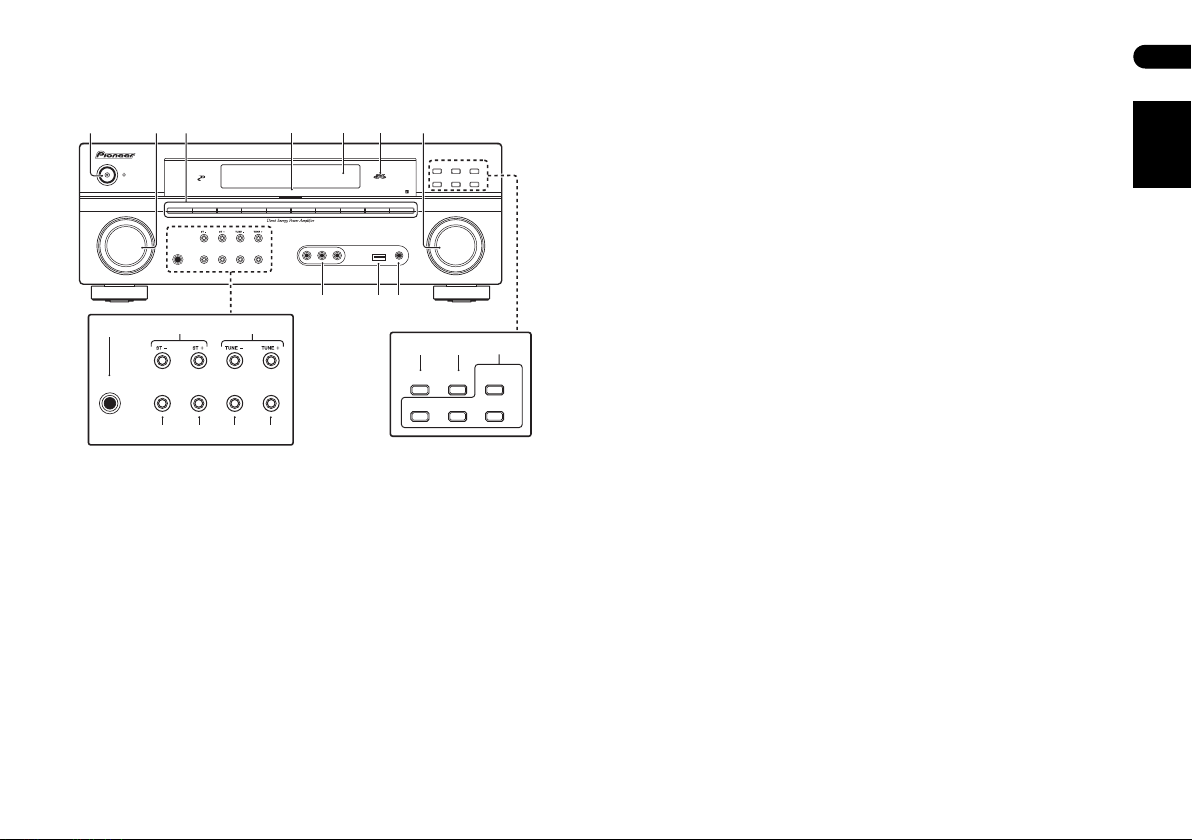
Kapitel 4:
Knappar och display
Frontpanelen
Bilden visar VSX-918V-modellen
123 4 67
PHASE
CONTROL
DVD
PHONES
SOUND
RETRIEVER
VSB MODE
DIGITAL PRECISION
DVRTV
CD
VIDEO/PORTABLE
SIGNAL
SELECT
SPEAKERS
SELECTOR
STANDBY/ON
INPUT
11 12 13
PHONES
SOUND
RETRIEVER
VSB MODE
SPEAKERS
SIGNAL
SELECT
14 15 16 17
1 STANDBY/ON
2 INPUT SELECTOR-ratt
För att välja apparat.
3 Knappar för att välja ingång
För att välja apparat.
4 Digital Precision Processing-indikator
(Gäller endast VSX-918V)
Tänds för att visa att digital bearbetning pågår.
5Display
Se Display på sidan 17.
6 MCACC-indikator
Tänds när den automatiska EQ-kalibreringen (Acoustic Calibration EQ, sidan 21) är på
(Acoustic Calibration EQ ställs automatiskt in på ALL CH ADJUST efter den automatiska
MCACC-inställningen (sidan 6) eller EQ Auto Setup (sidan 26)).
7 MASTER VOLUME-ratt
8 Ingången AUDIO/VIDEO
Se Ansluta till videouttagen på frontpanelen på sidan 13.
9 iPod DIRECT USB-uttaget
Används för att ansluta en Apple iPod (sidan 38) eller annan ljudapparat med USB-kontakt för
att spela upp ljud (sidan 40).
10 MCACC PORTABLE-uttag
Används för att ansluta en mikrofon för automatisk MCACC-inställning, eller för att ansluta en
extra apparat via en stereokabel med minikontakt (sidan 13).
PROCESSING
CD-R
iPod USB
AUDIO RL
VIDEO
8 9
5
AUDIO/VIDEO MULTI-CHANNEL RECEIVER
FM
AM
AUX
iPod DIRECT
MCACC
USB
PORTABLE
VSX-918V
ACOUSTICEQPHASE
AUTO SURR /
CONTROL
STREAM DIRECT
ADVANCED
STEREO /
STANDARD
SURROUND
A.L.C.
MASTER
VOLUME
10
18 19
PHASE
CONTROL
STEREO /
A.L.C.
ACOUSTIC
EQ
STANDARD
20
AUTO SURR /
STREAM DIRECT
ADVANCED
SURROUND
11 PHONES-uttag
För anslutning av hörlurar (när hörlurar är anslutna hörs inget ljud från högtalarna (utom
högtalarsystem B)).
12 ST +/–
Används för att välja förinställda radiostationer (sidan 30).
13 TUNE +/–
Används för att hitta radiofrekvenser (sidan 30).
14 SOUND RETRIEVER
Tryck för att återskapa CD-kvaliteten på material med komprimerat ljud (sidan 21).
15 VSB MODE
Tryck på knappen för att sätta på/stänga av den virtuella bakre surroundfunktionen
(VSB, sidan 21).
16 SPEAKERS
Används för att byta högtalarsystem (sidan 15) och impedansinställning (sidan 47).
17 SIGNAL SELECT
Väljer typ av insignal (sidan 23).
18 PHASE CONTROL
Tryck på knappen för att sätta på/stänga av faskontrollen (Phase Control) (sidan 8).
19 ACOUSTIC EQ
Tryck för att välja en Acoustic Calibration EQ-inställning (sidan 21).
20 Knappar för lyssnarfunktioner
AUTO SURR/STREAM DIRECT
Växlar mellan uppspelningsfunktionerna Auto surround (se Automatisk uppspelning på
sidan 20) och Stream Direct. Med direktfunktionen (Stream Direct) nonchaleras
inställningarna av klangfärg för att man ska få den mest exakta återgivningen av
materialet (sidan 21).
STEREO/A.L.C.
Växlar mellan uppspelning i stereo, stereo med automatisk nivåkontroll (sidan 20) och de
avancerade främre surroundfunktionerna (Front Stage Surround Advance; (sidan 21)).
STANDARD
Tryck på knappen för att få standardavkodning och för att växla mellan de olika
2 Pro Logic II-alternativen (sidan 20).
ADVANCED SURROUND
Växlar mellan de olika surroundfunktionerna (sidan 20).
16
Sw
Svenska
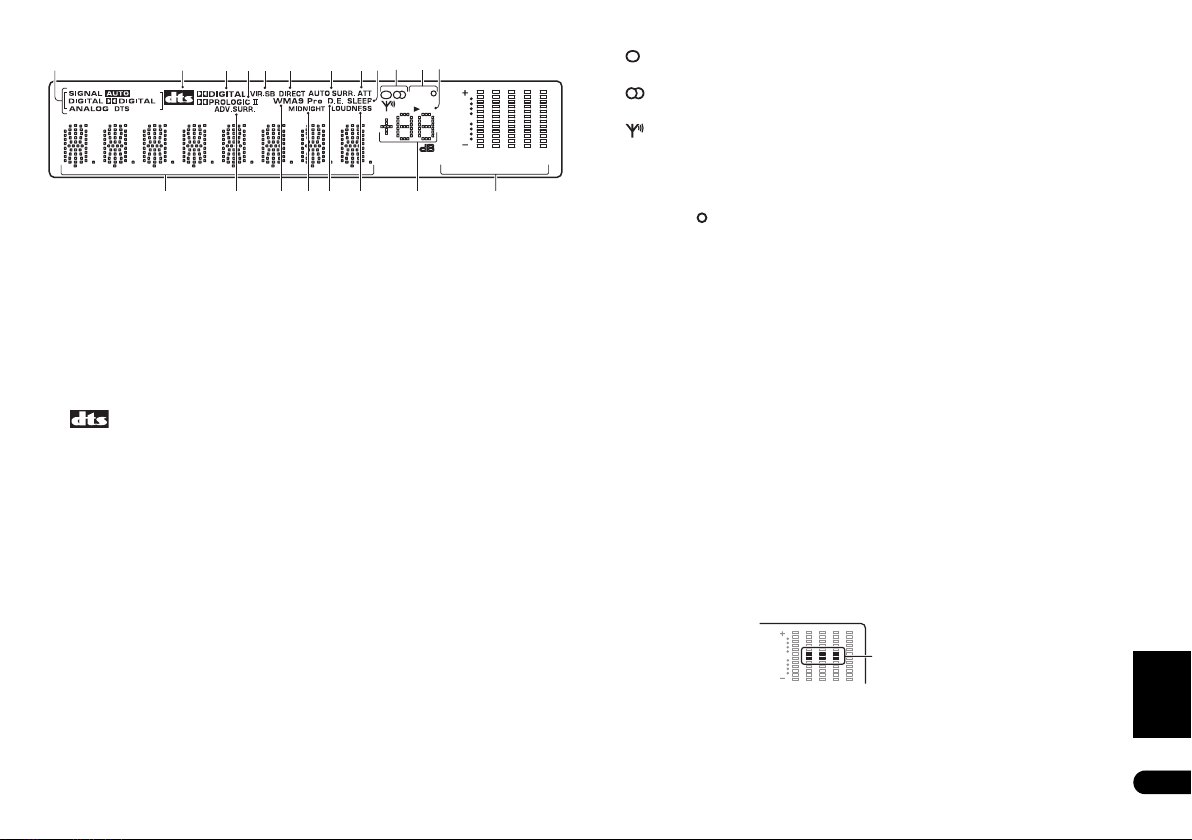
Display
1 2345678 9 10
1 SIGNAL-indikatorer
13
Tänds för att ange typ av insignal.
AUTO
Lyser när signalväljaren är inställd på AUTO (automatisk).
DIGITAL
Lyser när apparaten känner av en digital ljudsignal.
1615 17 1814 19 20
2 DIGITAL
Lyser när receivern känner av en Dolby Digitalsignal.
ANALOG
Lyser när apparaten känner av en analog signal.
DTS
Lyser när receivern känner av ljudsignaler i DTS-format.
2
Tänds när en flerkanalig DTS-signal avkodas.
3 2 DIGITAL
Tänds när en flerkanalig Dolby Digital-signal avkodas.
2 PRO LOGIC II
4
Tänds för att visa att Pro Logic II-avkodning pågår (se Lyssna med surroundljud på sidan 20).
5 VIR. SB
Tänds under virtuell bakre surroundbehandling (sidan 21).
6DIRECT
Lyser när direktfunktionen (Stream Direct) används. Med direkt avspelning åsidosätts
inställningarna av klangfärg för att man ska få den mest exakta återgivningen av det spelade
materialet.
7 AUTO SURR.
Tänds när den automatiska surroundfunktionen sätts på (se
sidan 20).
8ATT
Lyser när ANALOG ATT används för att dämpa (minska) nivån på den analoga insignalen
(sidan 19).
9 SLEEP
Tänds när insomningsfunktionen är aktiverad (sidan 19).
11
12
[]
6
L
EON
[]
C
R
DS
[]
R
SPAB
[]
R
s
0
[]
L
s
6
40
125
Automatisk uppspelning
25 0 4K13
på
K
10 Radioindikatorer
/ MONO
Lyser när monofunktionen har valts med MPX-knappen.
/ STEREO
Lyser när en FM-sändning i stereo tas emot i automatiskt stereoläge.
/ TUNED
Lyser när en utsändning tas emot.
11 EON/RDS-indikatorer
EON
Tänds när EON-funktionen är aktiverad, och blinkar under mottagning av en EONutsändning. – Indikatorn tänds när aktuell station erbjuder EON-tjänsten (sidan 32).
RDS
Tänds under RDS-utsändning (sidan 31).
12 Högtalarindikatorer
Tänds för att ange aktuellt högtalarsystem, A och/eller B (sidan 15).
13 Teckenrutor
14 ADV.SURR. (Avancerad surround)
Lyser när någon av funktionerna för avancerat surroundljud har valts.
15 WMA9 Pro
Tänds för att visa att en WMA9 Pro-signal avkodas.
16 MIDNIGHT
Lyser när funktionen för nattlyssning är på (sidan 22).
17 D.E.
Lyser när dialogförstärkningen (Dialog Enhancement) är på (sidan 22).
18 LOUDNESS
Lyser när funktionen Loudness används (sidan 22).
19 Volymnivå
Visar den totala ljudnivån.
20 EQ-indikatorer för kanalerna efter MCACC-inställning/Sound Retriever/HDMIindikatorer
Dessa indikatorer visar EQ-balansen för varje separat kanal när du kontrollerar dina akustiska
EQ-inställningar enligt anvisningarna i Kontrollera dina inställningar för akustisk EQ-kalibrering
på sidan 27. Dessutom tänds L och R när ljudåterskaparen (Sound Retriever) är aktiverad
(sidan 21).
Dessutom visas status för HDMI-anslutningen som på bilden nedan.
Blinkar under anslutning av en HDMI-utrustad apparat; lyser med fast sken när apparaten är
ansluten (sidan 13).
[]
6
L
[]
C
[]
R
[]
Rs
[]
Ls
0
6
HDMI-indikator
Svenska
17
Sw
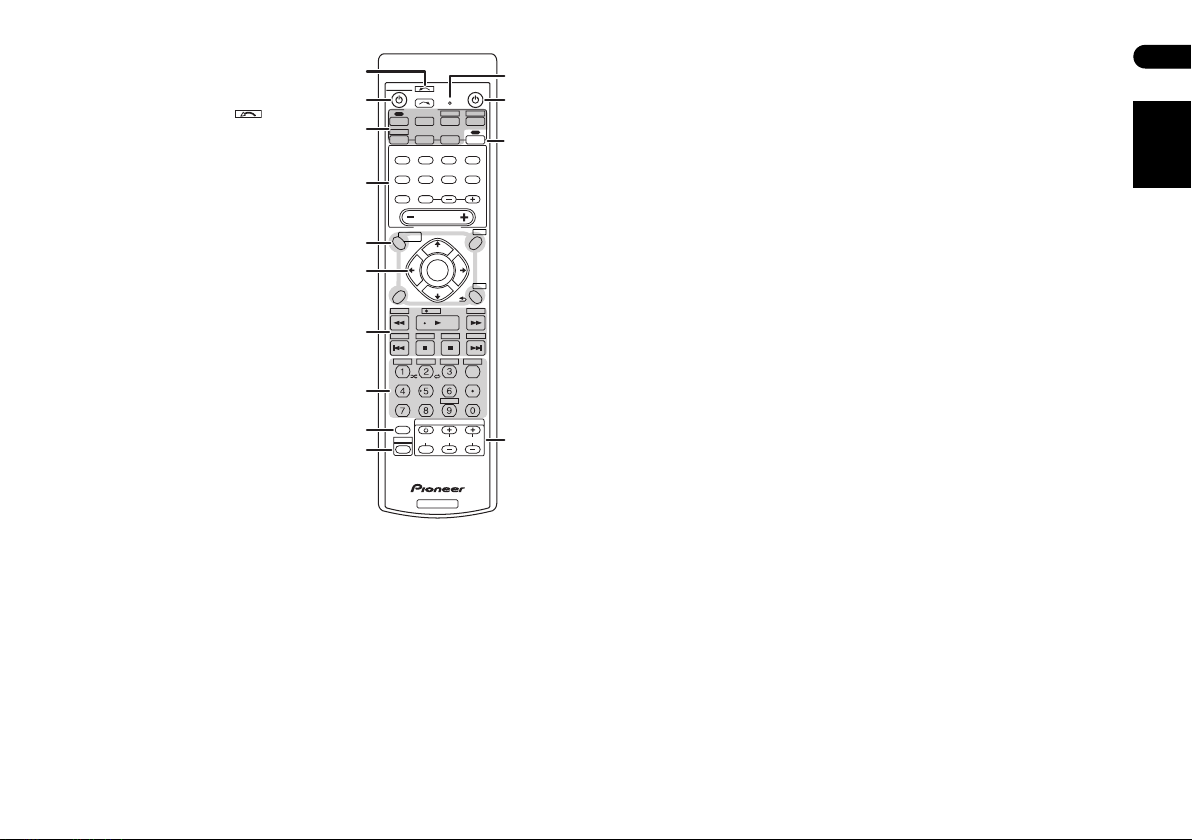
Fjärrkontroll
Bilden visar VSX-918V-modellen
1 INPUT SELECT
Används för att välja ingång (apparat;
använd SHIFT för INPUT SELECT ).
2 RECEIVER
Används för att sätta på och slå av receivern
till standby.
3 Knappar för andra apparater (MULTI
CONTROL)
Tryck på en knapp för att kunna styra
respektive apparat med denna fjärrkontroll
(se Styra övriga apparater i anläggningen på
sidan 34).
Knapparna TV CTRL, PORTABLE och CD-R
kan användas tillsammans med SHIFT-
knappen.
4 Ljudvalsknappar (RECEIVER CONTROL)
AUTO/DIRECT
Växlar mellan
uppspelningsfunktionerna Auto
surround (se Automatisk uppspelning på
sidan 20) och Stream Direct. Med direkt
avspelning åsidosätts inställningarna av
klangfärg för att man ska få den mest
exakta återgivningen av det spelade
materialet (sidan 21).
STEREO/A.L.C.
Växlar mellan uppspelning i stereo,
stereo med automatisk nivåkontroll
(sidan 20) och de avancerade främre
surroundfunktionerna (Front Stage
Surround Advance; (sidan 21)).
STANDARD
Tryck på knappen för att få standardavkodning och för att växla mellan de olika
Logic II-alternativen (sidan 20).
ADV SURR
Växlar mellan de olika surroundfunktionerna (sidan 20).
PHASE
Tryck på knappen för att sätta på/stänga av faskontrollen (Phase Control) (sidan 8).
ACOUSTIC EQ
Tryck för att välja en Acoustic Calibration EQ-inställning (sidan 21).
DIALOG
Används för att få talet att höras bättre när du tittar på TV eller en film (sidan 22).
SOUND RETRIEVER
Tryck för att återskapa CD-kvaliteten på material med komprimerat ljud (sidan 21).
MUTE
Stänger av/sätter på ljudet.
CH SEL
Tryck upprepade gånger för att välja en kanal och använd sedan knapparna LEVEL +/– för
att justera nivån (sidan 29).
1
RECEIVER
2
MULTI CONTROL
DVD
3
CD-R
CD
AUTO/DIRECT
PHASE
4
MUTE
ONE TOUCH
5
AV
PARAMETER
TOP MENU
6
GUIDE
PTY SEARCH
SUBTITLE
7
HDD
TUNER DISP
MIDNIGHT
8
SIGNAL SEL
INFO
9
SHIFT
10
INPUT SELECT
TV DVR
STEREO/
A.L.C.
ACOUSTIC
EQ
CH SEL
MASTER
VOLUME
RECEIVER CONTROL
COPY
TUNE
ST ST
ENTER
TUNE
REC
DVD
B
CLASS
ANALOG ATT
SR
+
TV CONTROL
INPUT
SELECT
RECEIVER
TV CTRL
AMFM
STANDARD
DIALOG
LEVEL
RETURNSETUP
TV/DTV
REC STOP
C
MPX
DIMMER SLEEP
EON
TV CH
SOURCE
PORTABLE
iPod USB
RECEIVER
ADV SURR
SOUND
RETRIEVER
CH
T.EDIT
MENU
CH
AUDIO
JUKEBOX
D
D.ACCESS
ENTER
iP
o
d
C
TV VOL
13
+
-
A
E
D
IS
C
+
10
TR
L
11
12
14
2 Pro
LEVEL +/–
Används för att justera kanalnivåerna.
MASTER VOLUME +/–
Används för att ställa in volymen.
5 Kontrollknappar för systeminställning och komponenter
Följande kontrollknappar kan användas när motsvarande MULTI CONTROL-knapp (DVD,
DVR, RECEIVER, etc.) har valts.
AV PARAMETER
Används för att komma till en meny för ett antal ljud- och bildinställningar.
TOP MENU
Visar en DVD-skivas ”toppmeny”.
ONE TOUCH COPY*
Kopierar den för ögonblicket spelade titeln från DVD till hårddisk eller tvärtom.
GUIDE
Visar/byter språk på textremsan på flerspråkiga DVD-skivor.
PTY SEARCH
Används för att söka efter programtyper med RDS-systemet (sidan 31).
SETUP
Tryck här för att komma till systeminställningsmenyn (System Setup, sidan 24). Fungerar
också som SETUP-knappen för DVD-spelare/DVD-inspelare.
T.EDIT
För att spara/namnge stationer i minnet (sidan 30).
MENU
Visar skivmenyn på DVD-Videoskivor.
RETURN
Tryck för att bekräfta och stänga aktuell menyskärm.
CH +/–*
Används för att välja kanaler för DVD-spelare/-inspelare.
6 (TUNE/, ST/), ENTER
Använd piltangenterna när du ska ställa in surroundsystemet (sidan 24). Används också för
att styra DVD-menyer/menyalternativ.
Knapparna TUNE/ kan användas för att hitta radiofrekvenser (sidan 30) och ST/ kan
användas för att välja förinställda radiostationer (sidan 30).
7 Kontrollknappar för andra apparater
Huvudknapparna (, , etc.) används för att styra en annan apparat i anläggningen, om du
först har valt denna apparat med hjälp av MULTI CONTROL-knapparna.
Du kommer åt funktionerna ovanför dessa knappar när du har tryckt på motsvarande
MULTI CONTROL-knapp (exempelvis DVD, DVR eller TV (om du har anslutit till en digital-TV)).
SUBTITLE*
Används för att visa/byta språk på textremsan på en flerspråkig DVD-Videoskiva.
REC*
Startar inspelning.
AUDIO*
Används för att byta ljudspråk eller kanal på en DVD-skiva.
HDD*, DVD*
Dessa knappar används för att växla mellan hårddisk och DVD på en DVD-inspelare med
hårddisk.
REC STOP*
Stoppar inspelning.
JUKEBOX*
Växlar över till Jukebox-funktionen.
18
Sw
Svenska
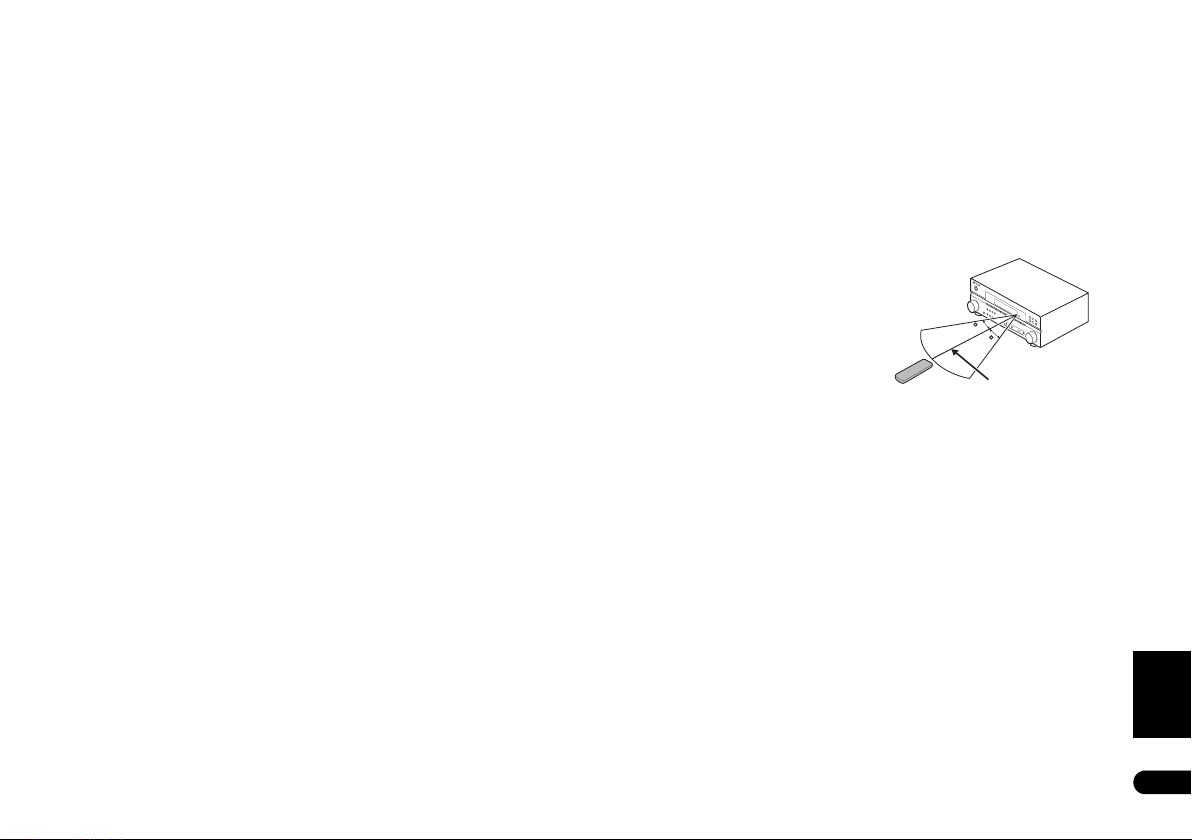
TV/DTV
Växlar mellan analog och digital TV-funktion på en platt-TV från Pioneer.
8 Sifferknappar och knappar för andra apparater
Använd sifferknapparna för att välja en radiofrekvens direkt (sidan 30) eller respektive spår på
en CD, DVD-skiva, etc. Det finns andra knappar som kan användas när man har tryckt på
RECEIVER-knappen. (Till exempel MIDNIGHT, etc.)
TUNER DISP*
Växlar mellan namn på lagrade stationer och radiofrekvenser (sidan 30).
CLASS*
Växlar mellan de tre minnena (classes) med förinställda (lagrade) radiostationer
(sidan 30).
MPX*
Växlar mellan stereo- och monomottagning för radioprogram på FM-bandet. Om signalen
är svag kan du växla till mono för att förbättra ljudkvaliteten (sidan 30).
D.ACCESS*
När du har tryckt på den här knappen kan du ställa in en radiostation direkt med
sifferknapparna (sidan 30).
MIDNIGHT
Växlar till Midnight- (nattlyssning) eller Loudnessfunktionen (sidan 22).
ANALOG ATT
Dämpar (sänker) nivån på den analoga insignalen för att undvika ljudförvrängningar.
DIMMER
Ändrar ljusstyrka på displayen.
SLEEP
Tryck på knappen för att ändra den tid som återstår innan receivern ska slå av till standbyläge (30 min – 60 min – 90 min – Off (avstängd)). Du kan när som helst kontrollera
återstående insomningstid genom att trycka på SLEEP-knappen en gång.
SIGNAL SEL
Används för att välja insignal (sidan 23).
SR + (gäller endast VSX-918V)
Sätter på/stänger av SR+-funktionen (sidan 42).
EON*
Används för att söka efter program som sänder nyheter eller trafikinformation (sidan 32).
iPod CTRL
Används för att växla mellan knapparna på iPoden och receivern (sidan 39).
DISC (ENTER)
Används för att mata in kommandon för TV eller digital-TV, och dessutom för att välja en
skiva i en CD-växlare.
9INFO
Används för att öppna informationsskärmar på en digital-TV.
10 SHIFT
Tryck på knappen för att komma åt inramade kommandon (ovanför knapparna) på
fjärrkontrollen. Dessa knappar är märkta med en asterisk (*) i det här avsnittet.
11 Fjärrkontrollens lysdiod
Denna tänds när ett kommando skickas från fjärrkontrollen.
12 SOURCE
Tryck på knappen för att sätta på och stänga av andra apparater anslutna till receivern (se
sidan 36 för mer om detta).
13 RECEIVER
Gör så att fjärrkontrollen växlar över till att styra receivern (och väljer de kommandon som står
i grönt ovanför sifferknapparna (SETUP, etc.)). Denna knapp används också för att ställa in
surroundljudet (sidan 24).
14 TV-knappar (TV CONTROL)
Dessa knappar är avsedda för fjärrstyrning av den TV som TV CTRL-knappen har ställts in för.
Om du bara har en TV att ansluta till anläggningen ska du alltså ställa in MULTI CONTROL-
knappen TV CTRL för denna TV. Om du har två TV-apparater väljer du huvud-TV:n för TV CTRLknappen (se sidan 35 för mer information om detta).
Används för att sätta på/stänga av TV:n.
INPUT SELECT
Används för att välja insignalen för TV.
TV CH +/–
Används för att välja kanaler.
TV VOL +/–
Används för att justera volymen på TV:n.
Fjärrkontrollens räckvidd
Fjärrkontrollen kan fungera dåligt om:
• Det finns föremål mellan fjärrkontrollen
och receiverns fjärrstyrningssensor.
• Direkt solljus eller lysrörsbelysning lyser
på fjärrstyrningssensorn.
• Receivern står nära en apparat som
sänder ut infraröda strålar.
• Receivern manövreras samtidigt som en
annan fjärrkontroll med infraröd strålning
används.
D
O
W
N
30
D
O
W
N
D
O
W
N
30
7 m
Svenska
19
Sw
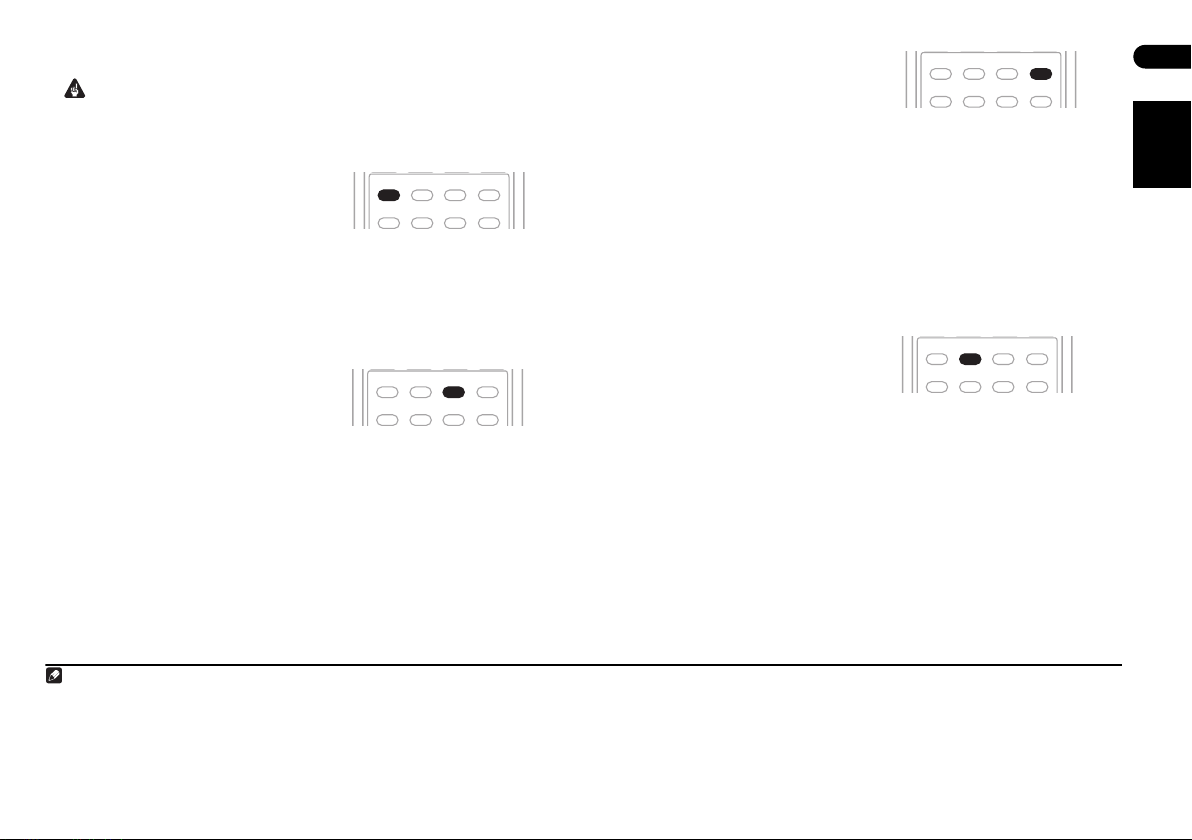
Kapitel 5:
Lyssna på anläggningen
Viktigt
• Det är inte säkert att alla de funktioner som förklaras i det här avsnittet kan användas –
det beror på materialet (till exempel formaten PCM 88,2 kHz/96 kHz, DTS 96 kHz (24 bitar)
eller WMA9 Pro).
Automatisk uppspelning
Det enklaste, mest direkta
lyssnaralternativet är den automatiska
surroundfunktionen (Auto Surround). Då
känner receivern automatiskt av vilken sorts
material som spelas och väljer flerkanalig
uppspelning eller stereo efter
originalformatet.
• Tryck på AUTO/DIRECT2 medan du lyssnar för att få automatisk uppspelning av ett
material.
Tryck upprepade gånger tills AUTOSURR. visas på displayen en kort stund (sedan visas
avkodnings- eller uppspelningsformat). Titta på de digitala formatindikatorerna på
frontpanelen för att se hur materialet behandlas.
1
Lyssna med surroundljud
Med den här receivern kan du få surroundljud
från vilket material som helst. Vilka alternativ
som finns tillgängliga beror dock på vilka
högtalare som ingår i din anläggning och
vilken sorts material du lyssnar på.
• Tryck på STANDARD medan du lyssnar.
Om materialet är i Dolby Digital-, DTS- eller Dolby Surround-format väljs rätt
avkodningsformat automatiskt, och detta visas på displayen.
Med tvåkanaligt material trycker du upprepade gånger på STANDARD för att välja mellan:
2 Pro Logic II MOVIE – Upp till 5.1-kanaligt ljud, speciellt avpassat för filmer
•
2 Pro Logic II MUSIC
•
2 Pro Logic II GAME – Upp till 5.1-kanaligt ljud, speciellt avpassat för videospel
•
2 PRO LOGIC – 4.1-kanaligt surroundljud
•
3
4
– Upp 5.1-kanaligt ljud, speciellt avpassat för musik
AUTO/DIRECT
PHASE
AUTO/DIRECT
PHASE
STEREO/
A.L.C.
ACOUSTIC
EQ
STEREO/
A.L.C.
ACOUSTIC
EQ
STANDARD
DIALOG
STANDARD
DIALOG
ADV SURR
SOUND
RETRIEVER
ADV SURR
SOUND
RETRIEVER
Använda de avancerade surroundeffekterna
Den avancerade surroundfunktionen kan
skapa flera olika surrou ndeffekter. Pröva olika
funktioner tillsammans med olika ljudspår för
att se vilka du tycker om.
• Tryck upprepade gånger på ADV SURR för att välja en lyssnarfunktion.
• ACTION – Utformad för actionfilmer med dynamiskt soundtrack.
• DRAMA – Utformad för filmer med mycket dialog.
• MONOFILM – Skapar surroundljud från material i mono.
• ENT.SHOW – Passar för musik.
• EXPANDED – Skapar ett extra brett stereofält.
• TV SURR. – Ger surroundljud på TV-program i både mono och stereo.
• ADV.GAME – Passar för videospel.
• SPORTS – Passar för sportprogram.
• ROCK/POP – Skapar ljud som påminner om en live-konsert med rock och/eller popmusik.
• UNPLUGED – Passar för akustisk musik.
• X-STEREO – Ger flerkanaligt ljud på stereomaterial och använder samtliga anslutna
högtalare.
• PHONESUR. – Skapar surroundeffekt för hörlurar.
5
6
AUTO/DIRECT
PHASE
STEREO/
A.L.C.
ACOUSTIC
EQ
STANDARD
DIALOG
ADV SURR
SOUND
RETRIEVER
Lyssna i stereo
När du väljer STEREO hörs ljudet enbart
genom främre vänster och höger högtalare
(och eventuellt också subwoofern beroende
på hur högtalarinställningarna är gjorda).
Flerkanaligt Dolby Digital- och DTS-material
blir nedmixat till stereo.
När apparaten är inställd på stereo med automatisk nivåkontroll (A.L.C.) jämnas ljudnivåerna
ut under uppspelning av musik inspelad på en bärbar ljudspelare där ljudnivåerna skiftar.
• Tryck på STEREO/A.L.C. under avlyssning för att få uppspelning i stereo.
Tryck upprepade gånger för att växla mellan:
• STEREO – Ljudet följer dina surroundinställningar och du kan samtidigt använda
funktionerna Midnight, Loudness och inställning av klangfärg.
• A.L.C. – Lyssna i stereo med automatisk nivåkontroll.
• F.S.S.FOCUS – Läs mer om detta under Använda de främre surroundfunktionerna på
sidan 21.
• F.S.S. WIDE – Läs mer om detta under Använda de främre surroundfunktionerna på
sidan 21.
AUTO/DIRECT
PHASE
STEREO/
A.L.C.
ACOUSTIC
EQ
STANDARD
DIALOG
ADV SURR
SOUND
RETRIEVER
20
Sw
Svenska
OBS
1 • Surroundformat i stereo (matris) avkodas på samma sätt med hjälp av 2 Pro Logic II MOVIE (läs mer om dessa avkodningsformat under Lyssna med surroundljud nedan).
• Den automatiska surroundfunktionen stängs av om du ansluter hörlurar eller väljer de flerkanaliga analoga ingångarna.
2 För fler alternativ med den här knappen, se Använda Stream Direct på sidan 21.
3 När alla utom de främre högtalarna är inställda på NO, enligt instruktionerna under Högtalarinställning på sidan 28, visas 2CH IN på displayen och inget surroundljud hörs.
4 När du lyssnar på 2-kanaligt material med funktionen Dolby Pro Logic II Music finns det ytterligare tre parametrar som kan justeras: Center Width, Dimension och Panorama. Hur de justeras förklaras i Andra
ljud- och bildinställningar på sidan 22.
5 • Om du trycker på ADV SURR med hörlurar anslutna väljs PHONESUR. automatiskt.
• När en avancerad surroundfunktion har valts kan effektnivån justeras via EFFECT-parametern enligt anvisningar i Andra ljud- och bildinställningar på sidan 22.
6 Används tillsammans med Dolby Pro Logic för att få en stereosurroundeffekt (stereofältet blir bredare än med standardfunktionerna för material i Dolby Digital-format).
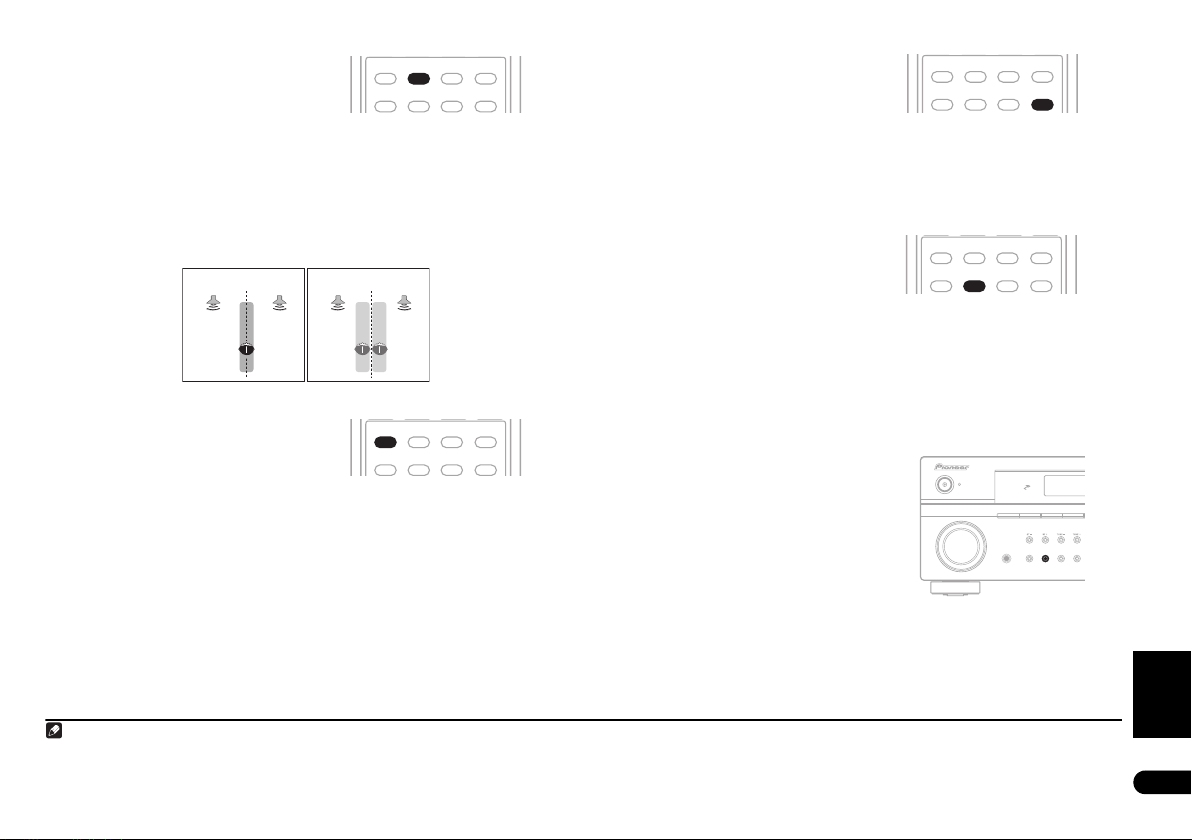
Använda de främre surroundfunktionerna
Med funktionen ”Front Stage Surround
Advance” kan du skapa naturliga
surroundeffekter med hjälp av enbart de
främre högtalarna och subwoofern.
• Tryck på knappen STEREO/A.L.C. under avlyssning för att välja någon av de främre
surroundfunktionerna.
• STEREO – Läs mer om detta under Lyssna i stereo på sidan 20.
• A.L.C. – Läs mer om detta under Lyssna i stereo på sidan 20.
• F.S.S.FOCUS – Används för att ge en fyllig surroundeffekt i det område där ljudet från
främre vänster och höger högtalare strålar samman.
• F.S.S. WIDE – Ger surroundljud i ett bredare område än vad FOCUS-funktionen gör.
FOCUS-inställning
(rekommenderas)
Främre vänster
högtalare
Främre höger
högtalare
WIDE-inställning
Främre vänster
högtalare
STEREO/
AUTO/DIRECT
A.L.C.
ACOUSTIC
PHASE
EQ
Främre höger
högtalare
STANDARD
DIALOG
ADV SURR
SOUND
RETRIEVER
1
Använda Stream Direct
Använd Stream Direct-funktionerna när du vill
höra ett ljud som ligger så nära originalljudet
som möjligt. Ingen onödig signalbehandling
utförs.
• Tryck på AUTO/DIRECT under avlyssning för att välja direktfunktionen.
• AUTOSURR. – Se Automatisk uppspelning på sidan 20.
• DIRECT – Material spelas upp i enlighet med de inställningar som gjorts vid
surroundinställningen (högtalarinställningar, kanalnivå, högtalaravstånd) samt
inställningarna för dubbelmono (dual mono). Materialet spelas upp med det antal kanaler
som finns i signalen. För analogt material kan endast kanalnivån (Channel Level) ställas
in. Ingen annan digital behandling kan ställas in.
AUTO/DIRECT
PHASE
STEREO/
A.L.C.
ACOUSTIC
EQ
STANDARD
DIALOG
ADV SURR
SOUND
RETRIEVER
Använda ljudåterskaparen (Sound Retriever)
När ljuddata tas bort vid komprimering blir
ljudbilden ofta ojämn. Funktionen Sound
Retriever använder ny DSP-teknik (digital
signalprocessor) för att återskapa CDkvalitet på komprimerat 2-kanaligt ljud
genom att återskapa kraften i ljudet och
jämna ut ojämnheter som uppstod vid komprimeringen.
• Tryck på SOUND RETRIEVER för att sätta på/stänga av ljudåterskaparen.
AUTO/DIRECT
PHASE
2
STEREO/
A.L.C.
ACOUSTIC
EQ
STANDARD
DIALOG
ADV SURR
SOUND
RETRIEVER
Använda akustisk EQ-kalibrering vid avlyssning
• Grundinställning: OFF / ALL CH (efter automatisk MCACC- eller EQ-inställning (Auto
MCACC Setup respektive EQ Auto Setting))
När du lyssnar kan du utnyttja den akustiska
EQ-kalibrering som har ställts in under
Automatisk inställning för surroundljud
(MCACC) på sidan 6 eller Akustisk EQkalibrering på sidan 26. Läs mer om akustisk
equalizer-kalibrering på dessa sidor.
• Tryck på ACOUSTIC EQ medan du lyssnar.
Tryck upprepade gånger för att välja mellan:
• ALL CH – Ingen speciell vikt ges till någon enskild kanal.
• F. ALIGN – Alla högtalare ställs in efter de främre högtalarna.
• CUSTOM 1/2 – Personliga inställningar
• EQ OFF – Stänger av den akustiska EQ-kalibreringen.
AUTO/DIRECT
PHASE
STEREO/
A.L.C.
ACOUSTIC
EQ
STANDARD
DIALOG
ADV SURR
SOUND
RETRIEVER
MCACC-indikatorn på frontpanelen tänds när Acoustic Calibration EQ är aktiverad.
Använda den Virtuella bakre surroundfunktionen (VSB)
Den här funktion gör att du kan höra en
virtuell bakre surroundkanal genom
surroundhögtalarna. Du kan till exempel
välja att material utan bakre surroundkanal
(exempelvis 5.1-kanaligt material) ska spelas
upp med simulerad 6.1-kodning (VSB ON).
Ibland kan materialet låta bättre i 5.1-format
som det ju ursprungligen var kodat i. Då kan
du helt enkelt stänga av funktionen (VSB
4
OFF).
Vilken effekt du får med den virtuella bakre
surroundfunktionen beror på vilken insignal
och lyssnarfunktion som har valts.
• Tryck på VSB MODE (frontpanelen) för att välja ett alternativ för bakre
surroundkanal.
Varje gång du trycker på knappen bläddras alternativen igenom i följande ordning:
• VSB ON – virtuell bakre surround används alltid (t.ex. på material i 5.1-format)
• VSB OFF – virtuell bakre surround är avstängd
STANDBY/ON
INPUT
SELECTOR
PHASE
CONTROL
DVRTV
DVD
PHONES
SOUND
RETRIEVER
SPEAKERS
VSB MODE
VIDEO/PORTABLE
3
SIGNAL
SELECT
Svenska
OBS
1 När du använder F.S.S. WIDE kan du få ännu bättre effekt om du utför den automatiska MCACC-inställningen. Läs mer om detta under Automatisk inställning för surroundljud (MCACC) på sidan 6.
2 Funktionen Sound Retriever kan bara användas på 2-kanaligt material.
3 Du kan inte använda Acoustic Calibration EQ tillsammans med DVD 5.1ch, direktfunktionen (Stream Direct) eller WMA9 Pro, och den har ingen effekt tillsammans med hörlurar.
4 Den virtuella bakre surroundfunktionen har ingen effekt tillsammans med hörlurar eller funktionerna Stream Direct, Stereo, stereo med automatisk nivåkontroll eller Front Stage Surround Advance. Den är
inte heller tillgänglig om surroundhögtalaren har ställts in på NO enligt anvisningarna under Högtalarinställning på sidan 28.
21
Sw
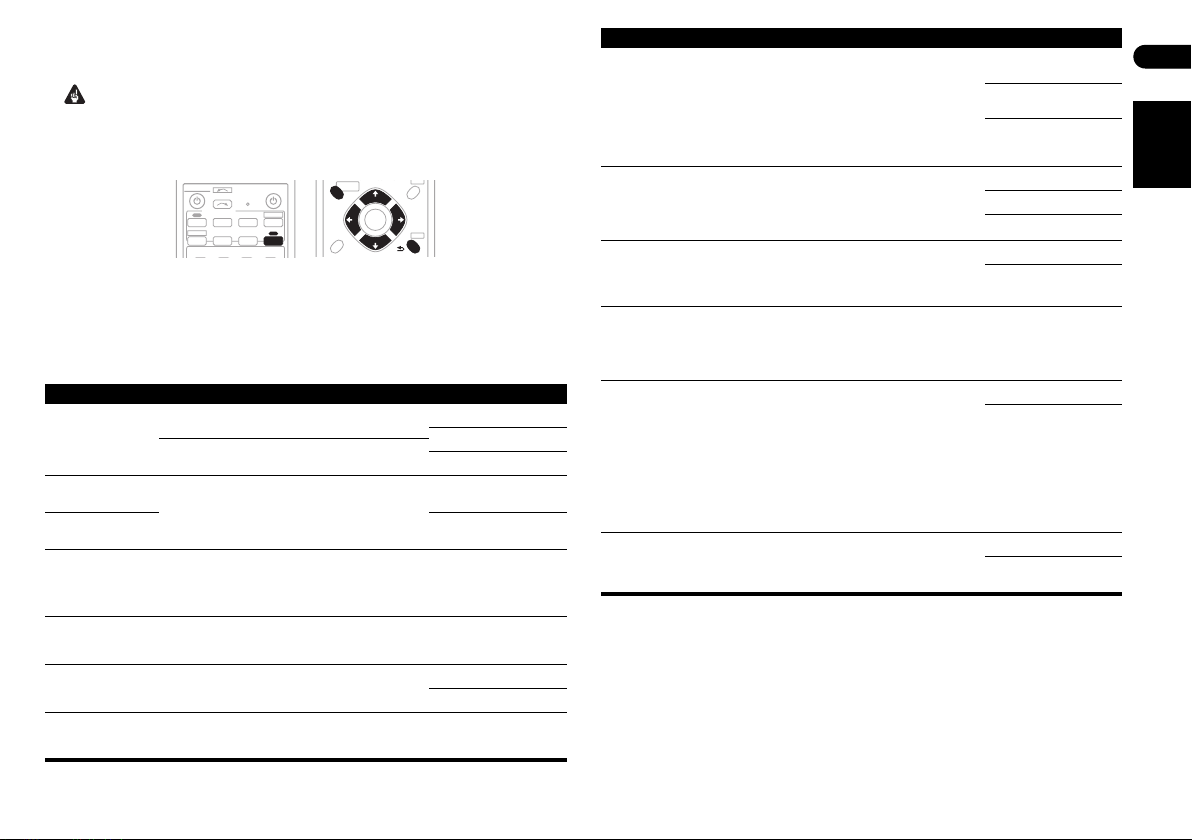
Andra ljud- och bildinställningar
CCOO
CH
+
Det finns ytterligare ett antal ljudinställningar man kan göra med hjälp av menyn
AV Parameter. Grundinställningarna anges med fet still om de inte står specificerade.
Viktigt
• Menyn AV Parameter är inte tillgänglig när DVD 5.1ch har valts med knappen
SIGNAL SEL (SIGNAL SELECT; se Välja insignal på sidan 23).
• Observera att om en inställning inte finns med på AV Parameter-menyn är den för
närvarande inte tillgänglig på grund av det aktuella materialet, inställningar och
receiverns status.
RECEIVER
DVD/LD
CD-R/TAPE
CD
AUTO/DIRECT
MULTI CONTROL
INPUT SELECT
TV/SAT
STEREO/
F.S.SURR
DVR/VCR
AMFM
STANDARD
SOURCE
DVD 5.1
TV CTRL
RECEIVER
ADV SURR
1 Tryck på RECEIVER på fjärrkontrollen och tryck sedan på AV PARAMETER-knappen.
2 Använd / för att välja den inställning du vill justera.
Receiverns aktuella status/funktion kan göra så att vissa alternativ inte kan väljas. Läs mer om
detta i tabellen nedan.
3 Använd piltangenterna / för att välja önskad inställning.
I tabellen nedan hittar du tillgängliga alternativ för varje inställning.
4 Tryck på RETURN för att bekräfta och stänga menyn.
Inställning Knappens funktion Alternativ
Gör att du kan höra surroundljud från filmer
MIDNIGHT
LOUDNESS
BASS
TREBLE
CENTER WIDTH
(gäller endast när
centerhögtalare
används)
DIMENSION
PANORAMA
EFFECT
a
även på låg volym.
Används för att få bra bas och diskant på
a
musik även vid låg volym.
b
b
Ibland kan du vilja justera bas eller diskant.
Sprider ut centerkanalen på främre höger och
c
vänster högtalare för att få den att låta bredare
(högre inställning) eller smalare (lägre
inställning).
Justerar djupet i surroundljudsbalansen och
c
skjuter ljudet framåt eller bakåt vilket får det
att låta mer avlägset (minus) eller nära (plus).
Utökar den främre stereobilden så att även
c
surroundhögtalarna ingår för att ge en mer
”omslutande” effekt.
Ställer in effektnivån för den för ögonblicket
valda avancerade surroundfunktionen (varje
funktion kan ställas in separat).
ONE TOUCH
AV
PARAMETER
TOP MENU
GUIDE
PTY SEARCH
COPY
TUNE
ST ST
ENTER
TUNE
T.EDIT
MENU
-
CH
RETURNSETUP
Grundinställning: 0 (dB)
Grundinställning: 0 (dB)
Grundinställning: 3
Grundinställning: 0
M/L OFF
MIDNIGHT
LOUDNESS
–6 till +6 (dB)
–6 till +6 (dB)
0 till 7
–3 till +3
OFF (av)
ON (på)
10 till 90
Inställning Knappens funktion Alternativ
Anger hur ljudspår i Dolby Digital-format med
DUAL MONO
DRC (Dynamisk
omfångskontroll)
Dialog
Enhancement
(dialogförstärkning)
Sound Delay
(ljudfördröjning)
LFE ATT
(LFE-dämpning)
HDMI
(Gäller endast VSX918V)
a. Du kan när som helst byta alternativ för MIDNIGHT/LOUDNESS med MIDNIGHT-knappen.
b. Tonkontrollerna kan bara användas när Stereo, stereo med automatisk nivåkontroll eller
Front Stage Surround Advance har valts (utom när STEREO har valts med hjälp av
AUTOSURR.).
c. Endast tillgänglig tillsammans med 2-kanaligt material när funktionen Dolby Pro Logic II
Music är aktiverad.
d. Denna inställning fungerar bara tillsammans med ljudspår med dubbelmono i Dolby
Digital- och DTS-format.
e. Du kan när som helst byta alternativ för dialogförstärkningen med DIALOG-knappen.
d
dubbelmono ska spelas.
Här ställer du in hur mycket det dynamiska
omfånget ska justeras på filmljud i formaten
Dolby Digital och DTS (den här funktionen är
användbar när du lyssnar på surroundljud på
låg volym).
Skiljer ut tal i centerkanalen så att dialogen
tränger igenom bakgrundsljuden bättre i ett
e
TV-program eller en film.
På vissa bildskärmar förekommer en kort
fördröjning när video visas så att ljudspåret
inte är helt synkroniserat med bilden. Genom
att lägga till en kort fördröjning kan du justera
ljudet så att det överensstämmer med bilden.
Ljud i Dolby Digital- och DTS-format innehåller
ibland ultralåga bastoner. Ställ in LFEdämparen på den nivå som krävs för att
förhindra att dessa ultralåga bastoner
förvränger ljudet från högtalarna.
LFE-kanalen dämpas inte när den är inställd
på 0 dB, och detta är den rekommenderade
inställningen. När du har ställt in på –10 dB
dämpas LFE-kanalen i motsvarande grad. När
du har valt OFF (av) hörs inget ljud från LFEkanalen.
Anger om HDMI-ljudsignalen ska gå ut via
receivern (amp) eller via en TV (THRU).
ch1 – Endast kanal 1
hörs.
ch2 – Endast kanal 2
hörs.
Lch1.Rch2 – Båda
kanalerna hörs från de
främre högtalarna.
OFF (av)
MAX
MID
OFF (av)
ON (på)
0,0 till 6,0 (bilder)
1 sekund = 25 bilder
(PAL)
LFEATT 0 (0 dB)
LFEATT 10 (–10 dB)/
LFEATT ** (OFF)
AMP
THRU
(genomkoppling)
22
Sw
Svenska
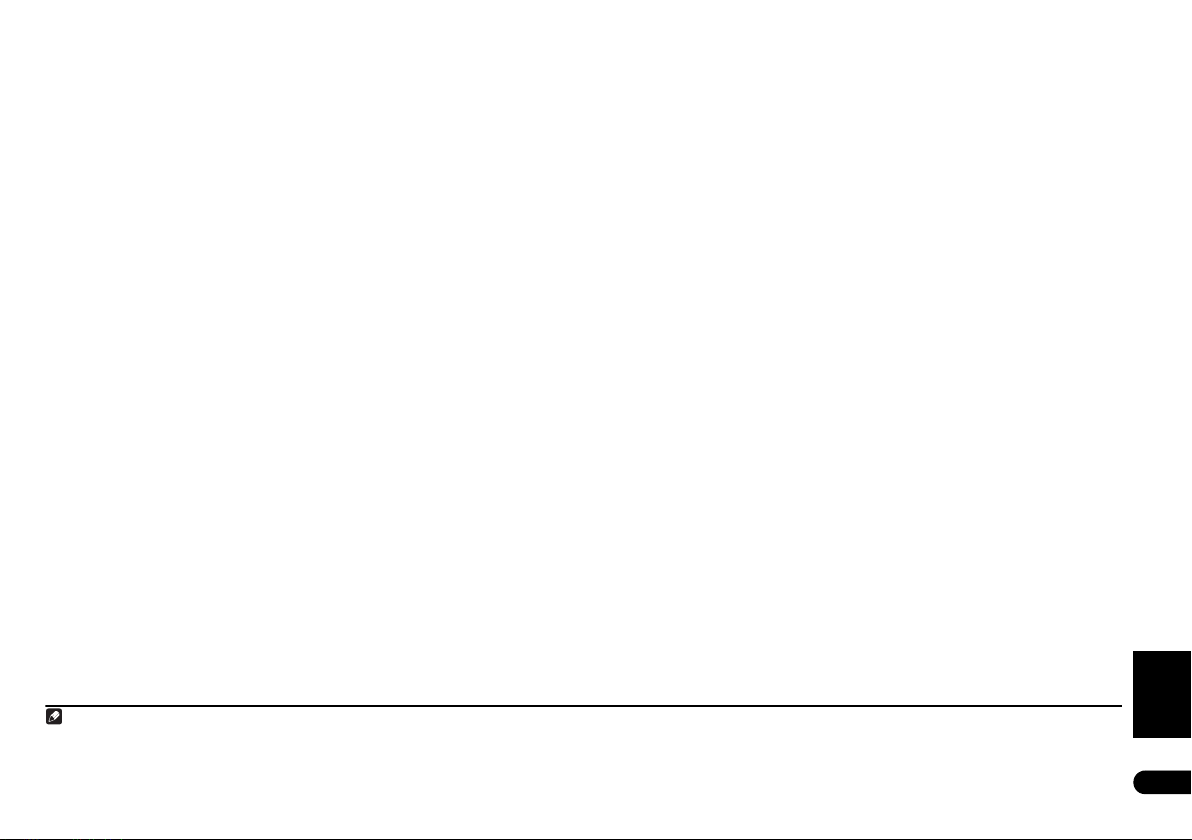
Uppspelning från andra apparater
1 Sätt på strömmen till den apparat som ska användas.
2 Sätt på strömmen till receivern.
3 Välj det material du vill spela.
Använd MULTI CONTROL-knapparna (INPUT SELECTOR).
4 Starta uppspelning på den apparat du valde i steg 1.
Välja insignal
• Grundinställning: AUTO
För att kunna välja mellan olika insignaler måste du ansluta apparaten till både en digital och
en analog ingång på receiverns bakpanel.
1 Tryck på RECEIVER-knappen på fjärrkontrollen.
2 Tryck på SIGNAL SEL (SIGNAL SELECT) för att välja en insignal som överensstämmer
med materialet.
För varje tryckning växlar alternativen i följande ordning:
• AUTO – Rätt insignal väljs automatiskt i följande prioriteringsordning: HDMI (gäller
endast modell VSX-918V), DIGITAL, ANALOG.
• HDMI (gäller endast VSX-918V) – Väljer en HDMI-signal.
• DVD 5.1ch – Se Välja de flerkanaliga analoga ingångarna nedan.
• ANALOG – Väljer de analoga ingångarna.
• DIGITAL – Väljer den digitala ingången.
När apparaten är inställd på DIGITAL eller AUTO tänds
signal matas in, och när det kommer en DTS-signal tänds DTS.
Gäller endast VSX-918V: När HDMI har valts slocknar ANALOG- och DIGITAL-indikatorerna (se
sidan 17).
1
2
2 DIGITAL när en Dolby Digital-
Välja de flerkanaliga analoga ingångarna
Om du har anslutit en avkodare eller DVD-spelare med flerkanaliga analoga utgångar till
receivern (sidan 10) måste du välja de flerkanaliga analoga ingångarna för surroundljud.
1 Se till att du har gjort rätt inställning för utmatningen på den apparat som spelar
upp materialet.
Du behöver kanske ställa in din DVD-spelare så att den matar ut flerkanaligt analogt ljud, till
exempel.
2 Tryck på DVD.
3 Tryck på RECEIVER på fjärrkontrollen och sedan på SIGNAL SEL för att välja de
flerkanaliga analoga ingångarna.
DVD 5.1ch visas på displayen och ANALOG-indikatorn tänds.
3
Välja ljudingångarna på frontpanelen
När du spelar upp material från en apparat ansluten till uttaget MCACC PORTABLE på
frontpanelen ska du välja ingången PORTABLE på receivern.
1 Tryck på PORTABLE-knappen (SHIFT+iPod USB) på fjärrkontrollen.
Du kan också välja den här ingången genom att trycka på VIDEO/PORTABLE på frontpanelen.
2 Starta uppspelning på den anslutna apparaten.
Svenska
OBS
1 • Denna receiver kan bara spela digitala signaler i Dolby Digital-, PCM- (32 kHz till 96 kHz), DTS och WMA9 Pro-format. För andra digitala signalformat ska du ställa in på ANALOG.
• Du kan eventuellt få digitalt brus när en DTS-kompatibel LD- eller CD-spelare spelar en analog signal. För att undvika brus ska digitala anslutningar göras korrekt (sidan 10) och signalingången ska ställas
in på DIGITAL.
• Vissa DVD-spelare matar inte ut DTS-signaler. Om du vill veta mer om detta kan du läsa i den bruksanvisning som medföljde din DVD-spelare.
2När HDMI har ställts in på THRU (THROUGH) enligt anvisningarna i Andra ljud- och bildinställningar på sidan 22 hörs ljudet via TV:n, inte från receivern.
3 Under uppspelning från de flerkanaliga ingångarna kan du inte använda någon av ljudfunktionerna och endast volymen och kanalnivåerna kan ställas in.
23
Sw
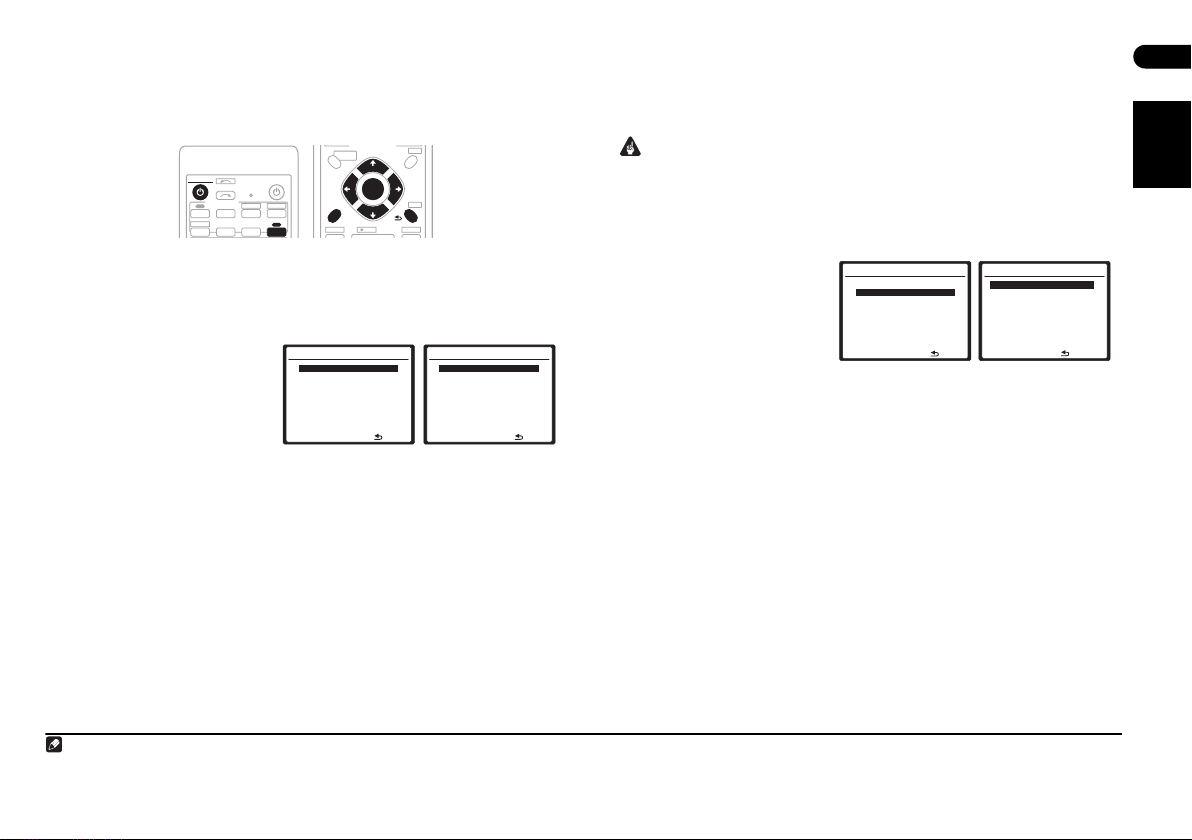
Kapitel 6:
Systeminställningsmenyn
Använda Systeminställningsmenyn (System Setup)
Nedanstående avsnitt förklarar hur du gör detaljerade inställningar för just ditt sätt att
använda receivern, och förklarar också hur enskilda inställningar för högtalaranläggningen
finjusteras för att passa din personliga smak.
RECEIVER
DVD
CD-R
CD
INPUT SELECT
MULTI CONTROL
TV DVR
TV CTRL
AMFM
SOURCE
PORTABLE
iPod USB
RECEIVER
1 Sätt på receivern och din TV.
Använd knappen RECEIVER för att sätta på.
2 Tryck på RECEIVER på fjärrkontrollen och tryck sedan på SETUP-knappen.
Det kommer upp en skärmmeny (OSD) på din TV. Använd knapparna /// och ENTER
på fjärrkontrollen för att na vigera bland skärmarna och för att göra menyval. Tryck på RETURN
för att bekräfta och stänga aktuell meny.
3 Välj önskat alternativ.
• Auto MCACC – Detta är en snabb och effektiv automatisk inställning för surround (se
Automatisk inställning för surroundljud (MCACC) på sidan 6).
• Manual MCACC – Här finjusterar du dina högtalarinställningar och ställer in den
akustiska EQ-kalibreringen (se Manuell MCACC-inställning för högtalarna nedan).
• Manual SP Setup – Ange det antal högtalare du har anslutit, deras storlek, avstånd och
balans (se Manuell högtalarinställning på sidan 27).
• Input Assign – Ange vad du har anslutit till de digitala, komponentvideo- och HDMIingångarna (se Inställningsmenyn för ingångarna (Input assign) på sidan 43).
• Other Setup (gäller endast VSX-918V) – Här gör du personliga inställningar som passar ditt
sätt att använda receivern (se Menyn Other Setup på sidan 44).
AV
PARAMETER
TOP MENU
GUIDE
PTY SEARCH
SUBTITLE
ONE TOUCH
RECEIVER CONTROL
COPY
ST ST
ENTER
REC
+
CH
TUNE
T.EDIT
MENU
-
CH
TUNE
RETURNSETUP
TV/DTV
AUDIO
1
2
System Setup
1.Auto MCACC
2.Manual MCACC
3.Manual SP Setup
4.Input Assign
5.Other Setup
: Exit
System Setup
1.Auto MCACC
2.Manual MCACC
3.Manual SP Setup
4.Input Assign
Ovan: VSX-918V (vänster) och VSX-818V (höger)
: Exit
Manuell MCACC-inställning för högtalarna
När du har lärt känna anläggningen bättre kan du använda inställningarna på menyn Manual
MCACC setup (manuell MCACC-inställning) för att göra detaljerade finjusteringar. Innan du
gör dessa inställningar måste du först ha gjort de inställningar som förklaras i Automatisk
inställning för surroundljud (MCACC) på sidan 6.
Du behöver bara göra dessa inställningar en gång (såvida du inte flyttar högtalarsystemet eller
utökar med nya högtalare).
Viktigt
• För några av inställningarna nedan måste du ansluta inställningsmikrofonen till uttaget
på frontpanelen och placera den ungefär i öronhöjd på din normala lyssnarplats. Se
Automatisk inställning för surroundljud (MCACC) på sid an 6 o m du är o sä ker på h ur du s ka
göra. Se även Andra problem vid användning av den automatiska MCACC-inställningen på
sidan 7 där du hittar information om bakgrundsljud och annat som kan inverka störande.
• Om du använder en subwoofer ska du sätta på den och vrida upp volymen om så behövs.
1 Välj ”Manual MCACC” från menyn System Setup.
•Se Använda
Systeminställningsmenyn (System
Setup) ovan om du inte redan är på
den menyn.
2 Välj önskat alternativ.
Om det är första gången du gör detta rekommenderas du att göra dessa inställningar i tur och
ordning.
• Fine Ch Level – Finjusterar balansen för ditt högtalarsystem (se Finjustera kanalnivån på
sidan 25).
• Fine SP Distance – Gör exakta avståndsinställningar för ditt högtalarsystem (se Finjustera
högtalaravstånd på sidan 25).
De fem sista inställningarna är för de parametrar som förklaras i Akustisk EQ-kalibrering på
sidan 26:
• EQ AUTO Setting (automatisk EQ-inställning) – Mäter de akustiska egenskaperna i ditt
rum och justerar frekvensbalansen för ditt högtalarsystem automatiskt (se Ställa in den
akustiska EQ-kalibreringen automatiskt på sidan 26).
• EQ Data Copy (kopiera EQ-information) – Kopierar inställningar för akustisk EQkalibrering för att kunna justera dem manuellt (se Kopiera dina inställningar från akustisk
EQ-kalibrering på sidan 26).
• EQ CUSTOM1/2 Adjust – Gör finare manuella justeringar av dina inställningar för
Acoustic Calibration EQ (se Justera den akustiska EQ-kalibreringen manuellt på sidan 27).
• EQ Data Check – Kontrollerar ALL CH ADJUST, FRONT ALIGN och personliga
inställningar på skärmen (se Kontrollera dina inställningar för akustisk EQ-kalibrering på
sidan 27).
System Setup
1.Auto MCACC
2.Manual MCACC
3.Manual SP Setup
4.Input Assign
5.Other Setup
: Exit
2.Manual MCACC
a.Fine Ch Level
b.Fine SP Distance
c.EQ AUTO Setting
d.EQ Data Copy
e.EQ CUSTOM1 Adjust
f .EQ CUSTOM2 Adjust
g.EQ Data Check
:Return
24
Sw
Svenska
OBS
1 Om hörlurar är anslutna till receivern ska de dras ur.
2 • Du kan inte använda systeminställningsmenyn när du har valt ingångarna iPod USB eller PORTABLE.
• Du kan när som helst trycka på SETUP för att stänga systeminställningsmenyn.
• Skärmmenyn visas inte om du har anslutit till TV:n via HDMI-utgången. Använd komponent- eller kompositvideoanslutningar för systeminställningen.
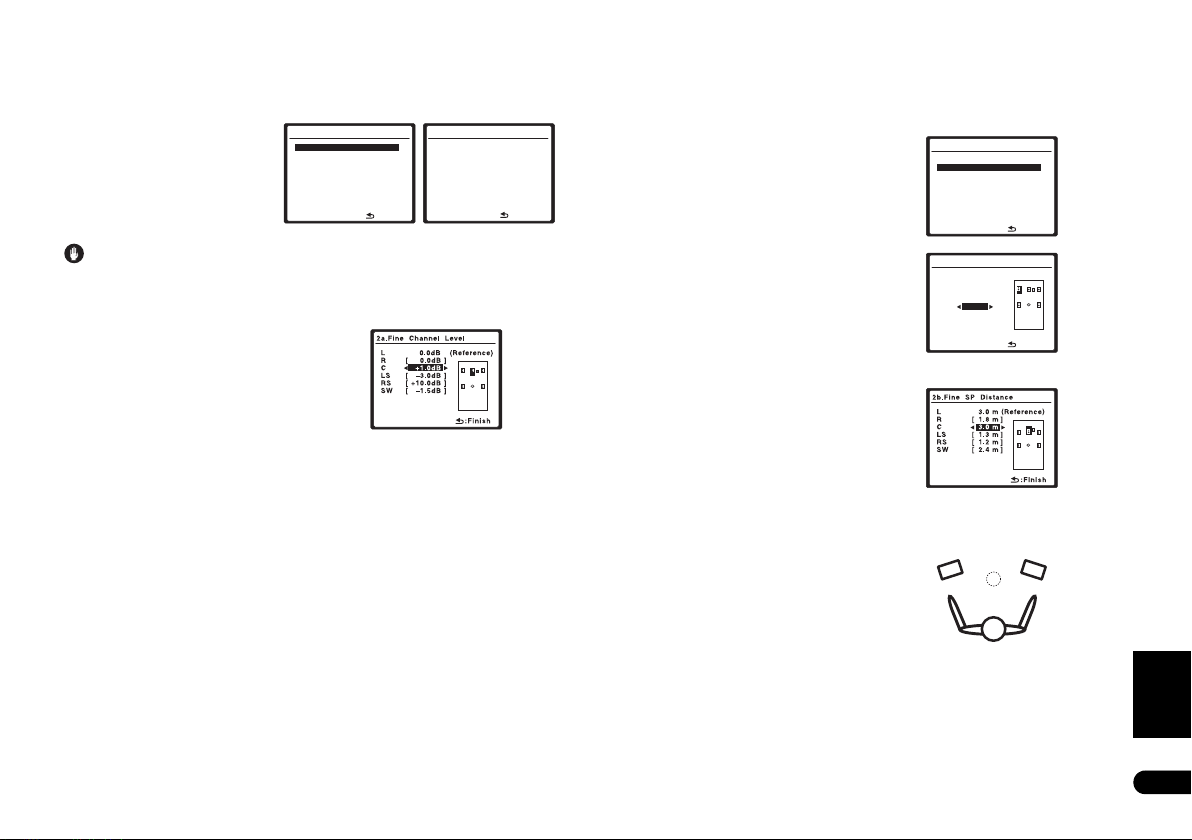
Finjustera kanalnivån
• Grundinställning: 0dB (alla kanaler)
Du kan få bättre surroundljud genom att justera balansen mellan högtalarna i anläggningen.
Följande inställningar kan hjälpa dig att göra finjusteringar som du kanske inte uppnår när du
ställer in enligt Manuell högtalarinställning på sidan 27.
1 Välj ”Fine Ch Level” på menyn Manual MCACC.
Du kommer att höra testtoner från
samtliga högtalare i tur och ordning.
Eftersom den vänstra högtalaren är
referenshögtalare är denna nivå låst.
2.Manual MCACC
a.Fine Ch Level
b.Fine SP Distance
c.EQ AUTO Setting
d.EQ Data Copy
e.EQ CUSTOM1 Adjust
f .EQ CUSTOM2 Adjust
g.EQ Data Check
Varning
• Under systeminställningen matas testtonerna ut på hög volym (volymen hö js automatiskt
till –13dB).
2 Välj en kanal i taget och justera nivåerna (+/– 10dB) efter behov.
Med / justerar du volymen på den
högtalare du ska ställa in efter
referenshögtalaren.
När båda tonerna verkar ha samma volym,
trycker du på ENTER för att bekräfta och
fortsätta till nästa kanal.
• För att kunna jämföra nivåerna växlar
referenshögtalarna beroende på vilken
högtalare du väljer.
• Om du vill gå tillbaka och justera en
tidigare kanal använder du helt enkelt
/ för att komma tillbaka till önskad
kanal.
3 När du är klar trycker du på RETURN-knappen.
Du kommer nu tillbaka till menyn för manuell MCACC-inställning (Manual MCACC).
:Return
2a.Fine Channel Level
Please Wait . . . 20
Caution!
Loud test tones
will be output.
:Cancel
Finjustera högtalaravstånd
• Grundinställning: 3.0 m (alla kanaler)
För att ljudet ska få rätt djup och kanalseparation måste du lägga in en viss fördröjning för
vissa högtalare så att alla ljud når lyssnaren exakt samtidigt. Följande inställningar kan hjälpa
dig att göra finjusteringar som du kanske inte uppnår när du ställer in enligt Manuell
högtalarinställning på sidan 27.
1 Välj ”Fine SP Distance” på menyn för manuell MCACC-inställning (Manual MCACC).
Volymen ökar till referensnivån.
2 Justera avståndet för vänster kanal
från lyssnarens plats.
Tryck på ENTER så börjar testtoner matas ut.
3 Välj en kanal i taget och justera avståndet om så behövs.
Använd / för att justera fördröjningen för
den högtalare du har valt att ställa in efter
referenshögtalaren. Fördröjningen mäts i form
av högtalaravstånd från 0.1 m till 9.0 m.
Lyssna på referenshögtalaren och använd den
för att mäta målkanalen. Stå vänd mot de två
högtalarna på lyssnarplatsen med armarna
utsträckta, en mot varje högtalare. Försök få de
två tonerna att låta som om de kommer
samtidigt till en punkt en aning framför dig och
mellan dina utsträckta armar.
När det låter som om
fördröjningsinställningarna stämmer med
varandra trycker du på ENTER för att bekräfta
och fortsätta till nästa kanal.
• För att kunna jämföra nivåerna växlar
referenshögtalarna beroende på vilken
högtalare du väljer.
• Om du vill gå tillbaka och justera en
tidigare kanal använder du helt enkelt
/ för att komma tillbaka till önskad
kanal.
4 När du är klar trycker du på RETURN-knappen.
Du kommer nu tillbaka till menyn för manuell MCACC-inställning (Manual MCACC).
2.Manual MCACC
a.Fine Ch Level
b.Fine SP Distance
c.EQ AUTO Setting
d.EQ Data Copy
e.EQ CUSTOM1 Adjust
f .EQ CUSTOM2 Adjust
g.EQ Data Check
:Return
2b.Fine SP Distance
L(Reference)
3.0 m
ENTER:Next :Cancel
Svenska
25
Sw
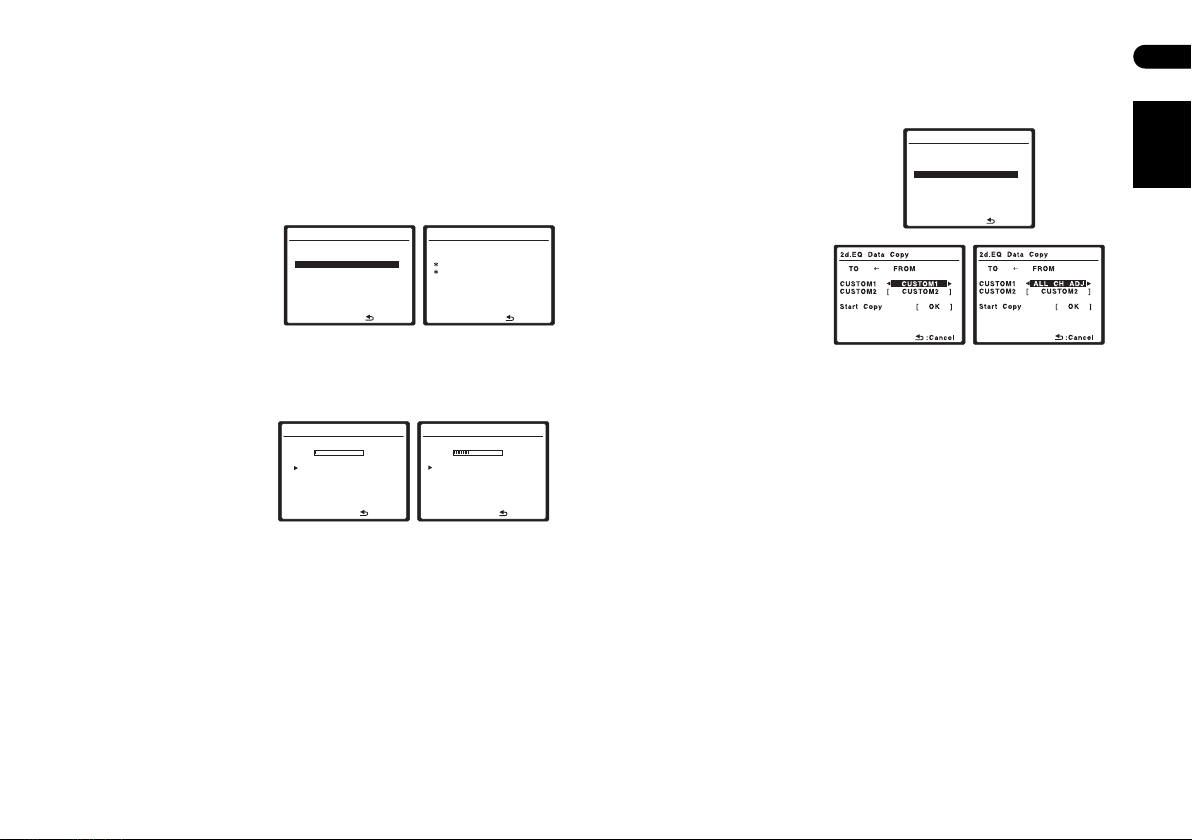
Akustisk EQ-kalibrering
Funktionen Acoustic Calibration EQ (akustisk EQ-kalibrering) är en sorts rumsequalizer för
dina högtalare (gäller ej subwoofern). Den mäter de akustiska förhållanden som råder i ditt
rum och neutraliserar de faktorer i miljön som kan påverka återgivningen av originalljudet.
Detta ger en ”rak” equalizerkurva. Om du inte är nöjd med den automatiska inställningen kan
du även justera dessa inställningar manuellt för att få en frekvensbalans som passar din
personliga smak.
Ställa in den akustiska EQ-kalibreringen automatiskt
Om du redan har genomfört en Automatisk inställning för surroundljud (MCACC) enligt sidan 6
så bör ALL CH ADJUST och FRONT ALIGN (nedan) redan vara inställda. Därför kan du gå
vidare till Justera den akustiska EQ-kalibreringen manuellt på sidan 27 om du vill justera
inställningarna manuellt.
1 Välj ”EQ AUTO Setting” från menyn Manual MCACC.
• Kontrollera att mikrofonen är
ansluten.
• Om du använder en subwoofer
lokaliseras denna automatiskt varje
gång du slår på anläggningen. Se till
att den är på och att volymen står i
mittläget.
•Se Andra problem vid användning av
den automatiska MCACCinställningen på sidan 7 för
anmärkningar om höga
bakgrundsljud och andra eventuella
störningar.
2.Manual MCACC
a.Fine Ch Level
b.Fine SP Distance
c.EQ AUTO Setting
d.EQ Data Copy
e.EQ CUSTOM1 Adjust
f .EQ CUSTOM2 Adjust
g.EQ Data Check
2 Vänta tills den automatiska EQ-inställningen är klar.
Medan receivern matar ut testtoner
justeras frekvensbalansen automatiskt
för följande inställningar:
• ALL CH ADJUST – En ”rak”
inställning där alla högtalare ställs
in individuellt utan särskild viktning
för någon enskild kanal.
• FRONT ALIGN – Alla högtalare ställs
in efter de främre högtalarna (ingen
EQ-justering för främre vänster och
höger kanal).
När den akustiska EQ-kalibreringen är
inställd kommer du tillbaka till menyn
Acoustic Cal EQ.
2c.EQ AUTO Setting
Now Analyzing
Environment Check
Ambient Noise [ ]
Microphone [ ]
Speaker YES/NO [ ]
:Cancel
:Return
2c.EQ AUTO Setting
Set microphone.
Turn on Subwoofer.
:Cancel
2c.EQ AUTO Setting
Now Analyzing
Surround Analyzing
Channel Level [ ]
Acoustic Cal EQ [ ]
:Cancel
Kopiera dina inställningar från akustisk EQ-kalibrering
Om du vill göra en manuell justering av den akustiska EQ-kalibreringen (se Justera den
akustiska EQ-kalibreringen manuellt på sidan 27), rekommenderar vi att inställningarna för
ALL CH ADJUST eller FRONT ALIGN kopieras från den automatiska EQ-inställningen
(EQ AUTO) ovan (eller från Automatisk inställning för surroundljud (MCACC) på sidan 6) till en
av de personliga (CUSTOM) inställningarna. Istället för enbart en rak EQ-kurva får du då en
referenspunkt som du kan utgå ifrån.
1 Välj ”EQ Data Copy” från menyn
Manual MCACC.
2 Välj CUSTOM1 eller CUSTOM2
och använd sedan / för att välja
den inställning du vill kopiera.
• Du kan också kopiera från en
personlig inställning till en annan.
Läs mer om inställning av ALL CH
ADJUST och FRONT ALIGN under
Ställa in den akustiska EQkalibreringen automatiskt ovan.
2.Manual MCACC
a.Fine Ch Level
b.Fine SP Distance
c.EQ AUTO Setting
d.EQ Data Copy
e.EQ CUSTOM1 Adjust
f .EQ CUSTOM2 Adjust
g.EQ Data Check
:Return
3 Välj ”OK” för att kopiera och bekräfta.
26
Sw
Svenska
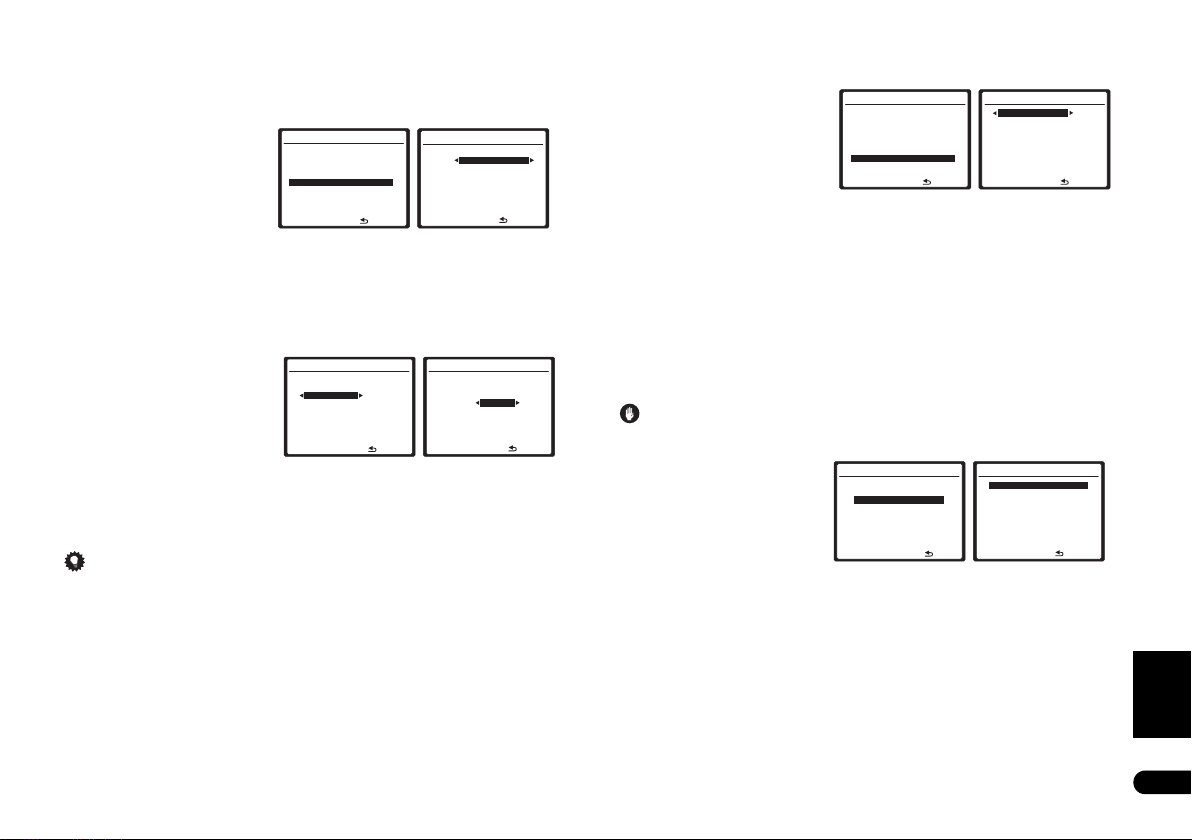
Justera den akustiska EQ-kalibreringen manuellt
Innan du justerar den akustiska EQ-kalibreringen manuellt, bör du kopiera inställningarna
ALL CH ADJUST eller FRONT ALIGN från den automatiska inställning som gjorts ovan (eller
från Automatisk inställning för surroundljud (MCACC) på sidan 6) till en av de personliga
inställningarna. Istället för bara en rak EQ-kurva ger detta en referenspunkt som du kan utgå
ifrån (läs om hur detta görs under Kopiera dina inställningar från akustisk EQ-kalibrering på
sidan 26).
1 Välj ”EQ CUSTOM1 Adjust” eller
”EQ CUSTOM2 Adjust” från menyn
Manual MCACC.
2 Välj vilken metod du vill använda för att justera den allmänna frekvensbalansen.
Det är bäst att välja den du har kopierat till de personliga inställningarna under Kopiera dina
inställningar från akustisk EQ-kalibrering på sidan 26.
• ALL CH ADJUST – Alla högtalare kan ställas in individuellt utan särskild viktning för någon
enskild kanal. Medan du justerar hörs testtoner för varje separat kanal.
• FRONT ALIGN – Alla högtalare ställs in efter de främre högtalarna. Ljudet från testtonen
kommer växelvis från den främre vänstra (referens) högtalaren och målhögtalaren.
3 Välj den kanal eller de kanaler du vill börja justera.
Använd / för att välja önskad kanal.
Använd / för att välja frekvens, och
/ för att höja eller sänka EQinställningen. När du är klar går du
tillbaka till översta alternativet på
skärmen och använder / för att
välja nästa kanal.
• Observera att de främre högtalarna
inte kan justeras när du har valt
FRONT ALIGN.
• OVER-indikatorn lyser på displayen
om frekvensjusteringen är för
drastisk och kan förvränga ljudet.
Sänk i så fall nivån tills OVER släcks.
2.Manual MCACC
a.Fine Ch Level
b.Fine SP Distance
c.EQ AUTO Setting
d.EQ Data Copy
e.EQ CUSTOM1 Adjust
f .EQ CUSTOM2 Adjust
g.EQ Data Check
2e.EQ CUSTOM1 Adjust
Test Tone Type:
"ALL CH ADJUST"
Left
40Hz : [ +1.0dB]
125Hz : [ 0.0dB]
250Hz : [ 0.0dB]
4kHz : [ 0.0dB]
13kHz : [ 0.0dB]
TRIM : [ 0.0dB]
2e.EQ CUSTOM1 Adjust
Test Tone Type
ALL CH ADJUST
ENTER:Next :Cancel
:Return
40Hz : +1.0dB
125Hz : [ 0.0dB]
250Hz : [ 0.0dB]
4kHz : [ 0.0dB]
13kHz : [ 0.0dB]
TRIM : [ 0.0dB]
:Finish
2e. EQ CUSTOM1 Adjust
Test Tone Type:
"ALL CH ADJUST"
[ Left ]
:Finish
Tips
• Om du ändrar frekvenskurvan för en kanal för mycket kommer detta att påverka balansen
mellan högtalarna. Om högtalarbalansen verkar ojämn kan du höja eller sänka
kanalnivåerna genom att använda testtoner tillsammans med TRIM-funktionen. Använd
/ för att välja TRIM och sedan / för att höja eller sänka kanalnivån för respektive
högtalare.
4 När du är klar trycker du på RETURN-knappen.
Du kommer nu tillbaka till menyn för manuell MCACC-inställning (Manual MCACC).
Kontrollera dina inställningar för akustisk EQ-kalibrering
Efter att ha genomfört automatisk eller manuell justering av den akustiska EQ-kalibreringen
kan du kontrollera inställningarna för ALL CH ADJUST, FRONT ALIGN och dina egna
inställningar på skärmen.
1 Välj ”EQ Data Check” från menyn
Manual MCACC.
2 Välj den inställning du vill kontrollera.
• Det är lämpligt att göra detta under uppspelning så att du kan jämföra de olika
inställningarna.
3 Välj önskade kanaler och tryck på ENTER när du har kontrollerat en kanal.
4 När du är klar trycker du på RETURN-knappen.
Du kommer nu tillbaka till menyn för manuell MCACC-inställning (Manual MCACC).
2.Manual MCACC
a.Fine Ch Level
b.Fine SP Distance
c.EQ AUTO Setting
d.EQ Data Copy
e.EQ CUSTOM1 Adjust
f .EQ CUSTOM2 Adjust
g
.EQ Data Check
:Return
2g.EQ Data Check
ALL CH ADJUST
[ Left ]
40Hz : +1.0dB
125Hz : 0.0dB
250Hz : 0.0dB
4kHz : 0.0dB
13kHz : 0.0dB
TRIM : 0.0dB
:Return
Manuell högtalarinställning
Med denna receiver kan du göra detaljerade inställningar för att optimera kvaliteten på
surroundljudet. Du behöver bara göra dessa inställningar en gång (såvida du inte flyttar
högtalarsystemet eller utökar med nya högtalare).
Dessa inställningar är avsedda för finjustering av anläggningen, men om du är nöjd med de
inställningar du gjort enligt Automatisk inställning för surroundljud (MCACC) på sidan 6
behöver du inte göra alla dessa inställningar.
Varning
• Under systeminställningen matas testtonerna ut på hög volym (voly men höjs automatiskt
till –13dB).
1 Välj ”Manual SP Setup” och tryck
sedan på ENTER.
2 Välj önskat alternativ.
Om det är första gången du gör detta rekommenderas du att göra dessa inställningar i tur och
ordning:
• Speaker Setting – Ange hur många högtalare du har och deras storlek (sidan 28).
• Crossover Network – Ange de frekvenser som ska sändas till din subwoofer (sidan 28).
• Channel Level – Justera den allmänna balansen för ditt högtalarsystem (sidan 29).
• Speaker Distance – Ange avståndet mellan högtalarna och lyssnarens plats (sidan 29).
3 Gör de justeringar som behövs för varje menyalternativ och tryck på RETURN för
att bekräfta efter varje skärm.
System Setup
1.Auto MCACC
2.Manual MCACC
3.Manual SP Setup
4.Input Assign
5.Other Setup
: Exit
3.Manual SP Setup
a.Speaker Setting
b.Crossover Network
c.Channel Level
d.Speaker Distance
:Return
Svenska
27
Sw
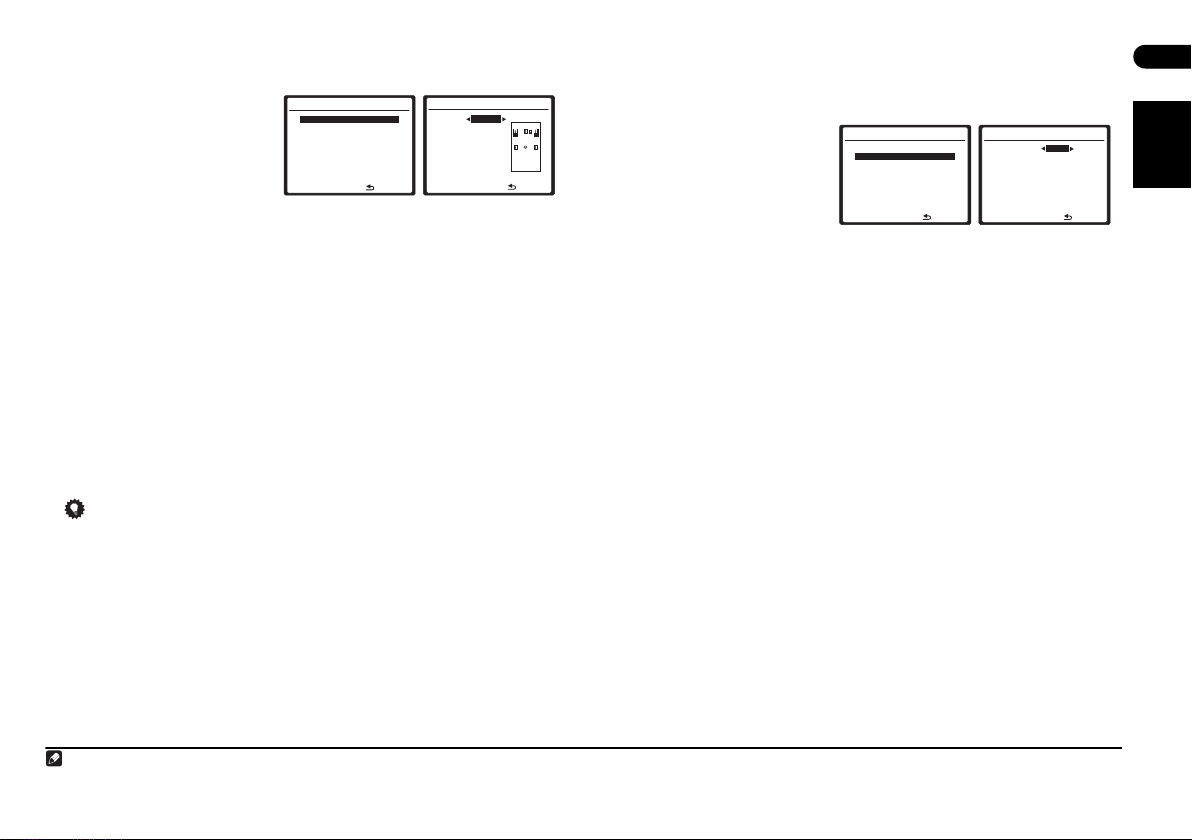
Högtalarinställning
Använd denna inställning för att definiera högtalaranläggningen (antal högtalare, storlek).
Kontrollera gärna att de inställningar du gjorde under Automatisk inställning för surroundljud
(MCACC) på sidan 6 är korrekta.
1 Välj ”Speaker Setting” från
menyn Manual SP Setup.
2 Välj den/de högtalare du vill ställa in och välj sedan högtalarstorlek.
Använd / för att välja storlek (och antal) för var och en av de följande:
• Front – Ställ in på LARGE om dina främre högtalare återger basfrekvenser på ett effektivt
sätt eller om du inte har anslutit någon subwoofer. Ställ in på SMALL för att sända
basfrekvenserna till din subwoofer.
• Center – Ställ in på LARGE om din centerhögtalare återger basfrekvenser på ett effektivt
sätt eller på SMALL för att sända basfrekvenserna till andra högtalare eller till subwoofern.
Om du inte har anslutit någon centerhögtalare väljer du NO (centerkanalen skickas till de
andra högtalarna).
• Surr – Välj LARGE om dina surroundhögtalare återger basfrekvenser på ett effektivt sätt.
Välj SMALL för att skicka basfrekvenser till de andra högtalarna eller subwoofern. Om du
inte har anslutit några surroundhögtalare väljer du NO (ljudet från surroundkanalerna
skickas till de andra högtalarna).
• SUB W. – LFE-signaler och basfrekvenser för kanaler inställda på SMALL sänds i stället
till subwoofern om YES är inställt här (se OBS nedan). Välj PLUS-inställningen om du vill
att subwoofern ska mata ut basljud kontinuerligt eller om du vill ha djupare bas (de
basfrekvenser som normalt skulle komma från främre och centerhögtalarna går också till
subwoofern). Om du inte har anslutit någon subwoofer väljer du NO (basfrekvenserna
matas ut genom andra högtalare).
3 När du är klar trycker du på RETURN-knappen.
Du kommer nu tillbaka till menyn för manuell högtalarinställning (Manual SP Setup).
3.Manual SP Setup
1
a.Speaker Setting
b.Crossover Network
c.Channel Level
d.Speaker Distance
Tips
• Om du har en subwoofer och tycker om mycket bas kan det verka logiskt att välja LARGE
för dina främre högtalare och PLUS för subwoofern. Det är dock inte säkert att detta ger
bäst bas. Beroende på hur högtalarna är placerade i rummet kan du faktiskt uppleva att
det blir mindre bas på grund av något som kallas lågfrekvensbortfall. Då ska du pröva med
att ändra högtalarnas placering eller deras riktning. Om du inte lyckas få något bra
reslutat ska du lyssna till basåtergivningen med basen växelvis inställd på PLUS och YES
eller med de främre högtalarna inställda på LARGE och SMALL och själv bedöma vilket
som låter bäst. Om du får problem är det enklaste alternativet att låta allt basljud gå till
subwoofern genom att välja SMALL för de främre högtalarna.
:Return
3a.Speaker Setting
Front SMALL
Center [ SMALL ]
Surr [ SMALL ]
SUB W. : YES
:Finish
Delningsfilter
• Grundinställning: 100Hz
Denna inställning avgör var gränsen ska gå mellan de basljud som spelas upp via högtalare
inställda på LARGE, eller din subwoofer, och basljud som spelas upp via högtalare inställda
på SMALL. Den avgör också var brytgränsen ska ligga för basljud i LFE-kanalen.
1 Välj ”Crossover Network” från
menyn Manual SP Setup.
2 Välj brytfrekvens.
Frekvenser under brytpunkten kommer att skickas till subwoofern (eller högtalare inställda på
LARGE).
3 När du är klar trycker du på RETURN-knappen.
Du kommer nu tillbaka till menyn för manuell högtalarinställning (Manual SP Setup).
3.Manual SP Setup
a.Speaker Setting
b.Crossover Network
c.Channel Level
d.Speaker Distance
:Return
3b.Crossover Network
2
Frequency 80Hz
:Finish
28
Sw
Svenska
OBS
1 Om du väljer SMALL för de främre högtalarna kommer subwoofern automatiskt att ställas in på YES. Observera att center- och surroundhögtalare inte kan ställas in på LARGE om de främre högtalarna är
inställda på SMALL. I det här fallet skickas alla basfrekvenser till subwoofern.
2 Läs mer om val av högtalarstorlek under Högtalarinställning ovan.
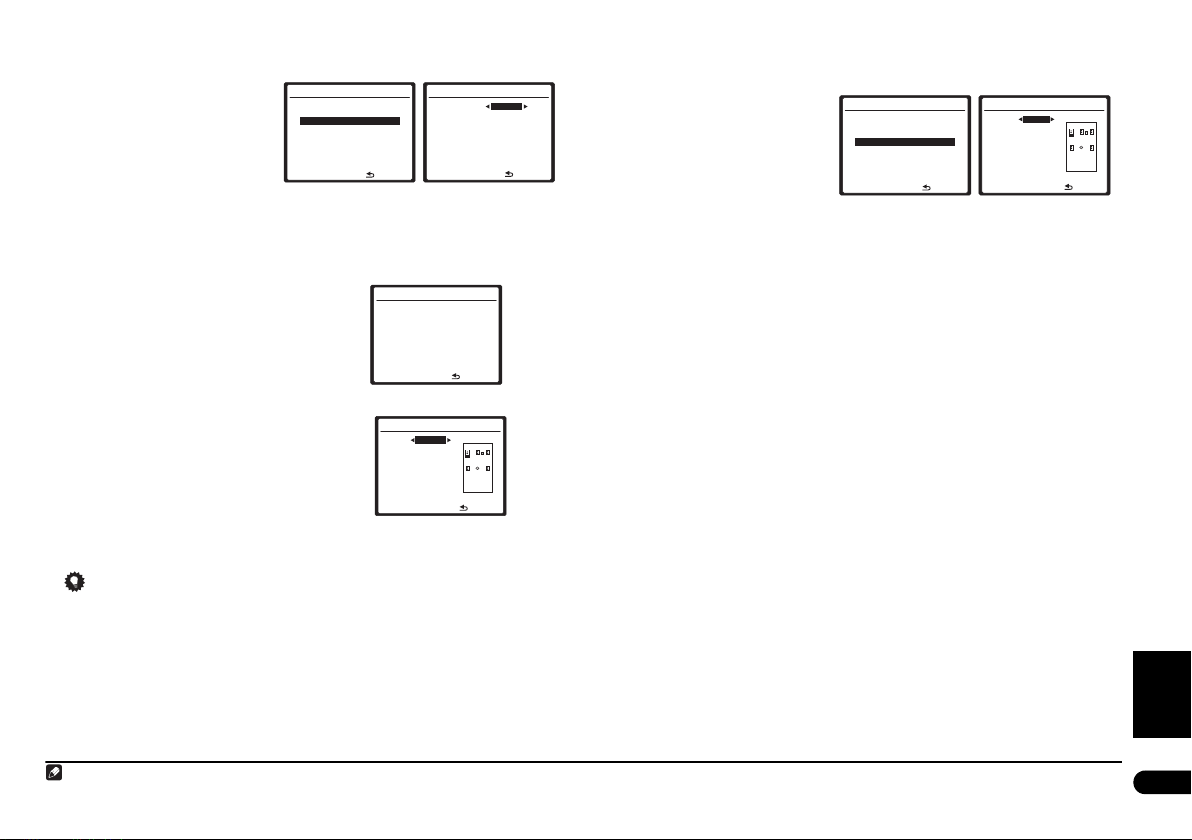
Kanalnivå
Med hjälp av inställningarna av kanalnivå kan du justera balansen mellan högtalarna i din
anläggning, en viktig faktor när du ställer in en hemmabioanläggning.
1 Välj ”Channel Level” från menyn
Manual SP Setup.
2 Välj en inställning.
• Manual – Flytta testtonen manuellt från högtalare till högtalare och justera individuella
kanalnivåer.
• Auto – Justera kanalnivåerna allteftersom testtonen automatiskt flyttas från högtalare till
högtalare.
3 Bekräfta det valda inställningsalternativet.
Testtonerna startar när du har tryckt på
ENTER. När volymen har ökat till referensnivån
matas testtoner ut.
4 Justera nivån på varje kanal med hjälp av /.
För Manual använder du / för att byta
högtalare. För Auto matas toner ut i den
ordning som visas på skärmen:
Justera nivån på varje högtalare medan
testtonen matas ut.
5 När du är klar trycker du på RETURNknappen.
Du kommer nu tillbaka till menyn för manuell högtalarinställning (Manual SP Setup).
1
3.Manual SP Setup
a.Speaker Setting
b.Crossover Network
c.Channel Level
d.Speaker Distance
Tips
• Du kan när som helst ändra kanalnivåerna genom att använda CH SEL och LEVEL +/– på
fjärrkontrollen. Du kan ställa in två kanalnivåer: en för DVD 5.1CH och en för
lyssnarfunktionerna.
3c.Channel Level
Test Tone Manual
ENTER:Next :Cancel
:Return
3c.Channel Level
Test Tone [ Manual ]
Please Wait . . .20
Caution!
Loud test tones
will be output.
:Cancel
3c.Channel Level
L 0.0dB
C [ 0.0dB ]
R [ 0.0dB ]
RS [ 0.0dB ]
LS [ 0.0dB ]
SW [ 0.0dB ]
:Finish
Högtalaravstånd
För att få bra kanalseparation och djup i ljudet måste du ange avståndet från lyssnarens plats
till dina högtalare. Receivern kan sedan lägga till den fördröjning som behövs för att få ett
effektivt surroundljud.
1 Välj ”Speaker Distance” från
menyn Manual SP Setup.
2 Justera nivån på varje kanal med hjälp av /.
Avståndet justeras i steg om 0,1 meter.
3 När du är klar trycker du på RETURN-knappen.
Du kommer nu tillbaka till menyn för manuell högtalarinställning (Manual SP Setup).
3.Manual SP Setup
a.Speaker Setting
b.Crossover Network
c.Channel Level
d.Speaker Distance
:Return
3d.Speaker Distance
L 3.0 m
C [ 3.0 m ]
R [ 3.0 m ]
RS [ 3.0 m ]
LS [ 3.0 m ]
SW [ 3.0 m ]
:Finish
Svenska
OBS
1 • Om du använder en ljudtrycksmätare (SPL) ska denna läsas av från lyssnarens normala plats och nivån på varje högtalare ska ställas in på 75 dB SPL (C-vägning/långsam läsning).
• Testtonen för subwoofern matas ut på låg volym. Eventuellt kommer du att behöva justera nivån när du har testat systemet med riktigt ljud.
29
Sw
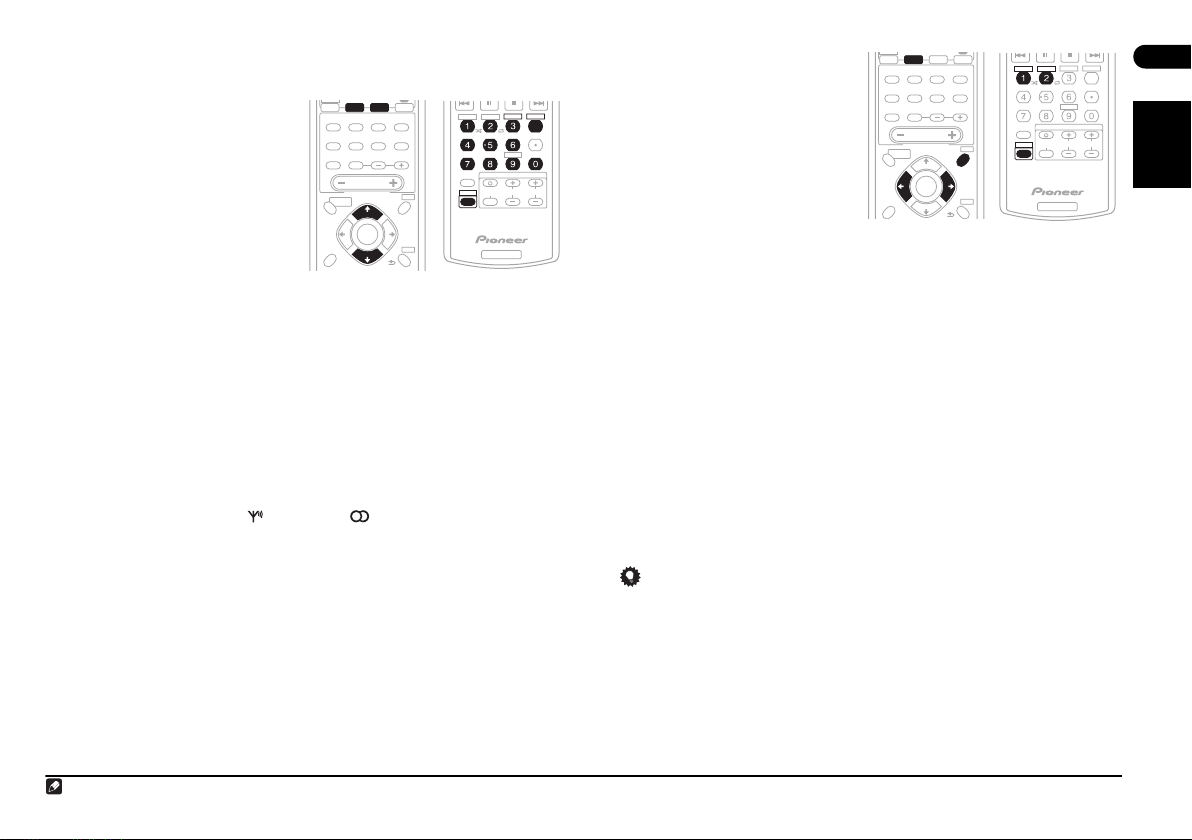
Kapitel 7:
CD R
TV CONTROL
MPX
DIMMER SLEEP
D.ACCESS
SIGNAL SEL
TV CH
INPUT
SELECT
RECEIVER
TUNER DISP
CLASS
DISC
SR
+
iPo
d CTRL
INFO
SHIFT
TV VOL
MIDNIGHT
ANALOG ATT
+
10
EON
ENTER
CD R
TV CONTROL
MPX
DIMMER SLEEP
D.ACCESS
SIGNAL SEL
TV CH
INPUT
SELECT
RECEIVER
TUNER DISP
CLASS
DISC
SR
+
iPo
d CTRL
INFO
SHIFT
TV VOL
MIDNIGHT
ANALOG ATT
+
10
EON
ENTER
Använda radiodelen
Lyssna på radio
Nedanstående anvisningar beskriver hur
man ställer in radiostationer på FM- och AMbanden med den automatiska (sökning)
respektive manuella (stegvis)
inställningsfunktionen. Om du redan känner
till frekvensen för den station du vill lyssna
på, se Direktinställning av en station nedan.
När du väl har ställt in en station kan du
lagra frekvensen i minnet och använda den
vid senare tillfällen – se avsnittet Spara
stationsinställningar nedan för ytterligare
upplysningar om hur detta går till.
1 Tryck på FM eller AM för att välja
respektive radioband.
Du kan också använda knapparna på frontpanelen.
2 Ställ in en station.
Det finns tre sätt att göra detta:
Automatisk stationsinställning
För att söka efter stationer på det för ögonblicket valda bandet trycker du på TUNE/
(eller TUNE +/– på frontpanelen) och håller knappen intryckt i ungefär en sekund.
Receivern börjar söka efter nästa station och avbryter sökningen när en station har hittats.
Upprepa manövern för att söka efter andra stationer.
Manuell stationsinställning
Tryck upprepade gånger på TUNE/ (TUNE +/–) för att ändra frekvens stegvis.
Snabb stationsinställning
Tryck på TUNE/ ( TUNE +/–) och håll knappen intryckt för att utföra stationsinställning
med hög hastighet. Släpp knappen vid den önskade frekvensen.
Förbättra stereoljudet på FM-bandet
Om signalen är för svag och varken (inställd) eller (stereo) tänds på displayen när en
FM-station ställs in kan mottagningen eventuellt bli bättre om du trycker på MPX (SHIFT+3)-
knappen för att växla över till monomottagning. Detta bör förbättra ljudkvaliteten så att du kan
njuta mer av programmet.
Direktinställning av en station
Ibland vet du redan vilken frekvens den önskade stationen har. Då kan du helt enkelt mata in
denna frekvens direkt med hjälp av sifferknapparna på fjärrkontrollen.
1 Tryck på FM eller AM för att välja respektive radioband.
Du kan också använda knapparna på frontpanelen.
2 Tryck på D.ACCESS (SHIFT+ENTER).
3 Använd sifferknapparna för att mata in radiostationens frekvens.
Exempel: för att ställa in FM-frekvensen 106.00 trycker du i tur och ordning på 1, 0, 6, 0 och 0.
Om du trycker fel någonstans trycker du på D.ACCESS två gånger för att avbryta inställningen
och börja om.
OBS
1 Om receivern står oanvänd under mer än en månad med elsladden utdragen ur vägguttaget så kommer minnet att raderas och stationerna måste programmeras in på nytt.
CD
AUTO/DIRECT
PHASE
MUTE
ONE TOUCH
AV
PARAMETER
TOP MENU
GUIDE
PTY SEARCH
STEREO/
A.L.C.
ACOUSTIC
EQ
CH SEL
MASTER
VOLUME
RECEIVER CONTROL
COPY
TUNE
ST ST
ENTER
TUNE
AMFM
STANDARD
DIALOG
LEVEL
RETURNSETUP
RECEIVER
ADV SURR
SOUND
RETRIEVER
CH
T.EDIT
MENU
CH
+
-
Spara stationsinställningar
Om du lys sna r p å en vis s r adi ost at ion vä ldi gt
ofta är det praktiskt att lagra den här
frekvensen i receiverns minne så att du lätt
kan ställa in den när du vill lyssna på
stationen i fråga. Detta gör att du slipper
ställa in den manuellt varje gång. Den här
apparaten kan lagra upp till 30 stationer i tre
olika minnen eller minnesgrupper (A, B och
C) med 10 stationer i varje. När du sparar en
FM-frekvens lagras även MPX-inställningen
(se Förbättra stereoljudet på FM-bandet
1
ovan).
1 Ställ in en station som du vill lagra i
minnet.
Se Lyssna på radio ovan för mer information.
2 Tryck på T.EDIT (TUNER EDIT).
Displayen visar ST. MEMORY, och sedan en minnesgrupp som blinkar.
3 Tryck på CLASS (SHIFT+2) för att välja en av dessa tre grupper och tryck sedan på
ST/ (ST +/–) för att välja önskad minnesposition.
Du kan också använda sifferknapparna.
4 Tryck på ENTER.
När du har tryckt på ENTER slutar minnesgruppen och siffran att blinka och receivern lagrar
stationen i minnet.
Döpa lagrade stationer
För att lättare känna igen de lagrade stationerna kan du döpa dem.
1 Välj den lagrade station du vill döpa.
I Lyssna på lagrade stationer på sidan 31 förklaras hur detta går till.
2 Tryck på T.EDIT (TUNER EDIT).
Displayen visar ST. NAME och sedan en blinkande markör vid den första bokstavspositionen.
3 Mata in önskat namn.
Välj ett namn med högst fyra tecken.
• Använd knapparna ST/ (ST +/–) för att välja tecken.
•Tryck på ENTER för att bekräfta en bokstav. Om ingen bokstav matas in matas ett
mellanslag in istället.
• Namnet lagras när man trycker på ENTER efter det att den fjärde bokstaven har valts.
Tips
• För att radera ett stationsnamn upprepar man helt enkelt steg 1 till 3 och matar in fyra
mellanslag istället för ett namn.
• När du har döpt en lagrad station kan du trycka på TUNER DISP (SHIFT+1) när du lyssnar
på stationen för att växla mellan visning av namnet och frekvensen.
AV
PARAMETER
TOP MENU
GUIDE
PTY SEARCH
CD
AUTO/DIRECT
PHASE
MUTE
ONE TOUCH
COPY
AMFM
STEREO/
STANDARD
A.L.C.
ACOUSTIC
EQ
DIALOG
CH SEL
MASTER
VOLUME
RECEIVER CONTROL
TUNE
ST ST
ENTER
TUNE
LEVEL
RECEIVER
ADV SURR
SOUND
RETRIEVER
CH
T.ED I T
MENU
CH
30
Sw
Svenska
+
-
